Page 1
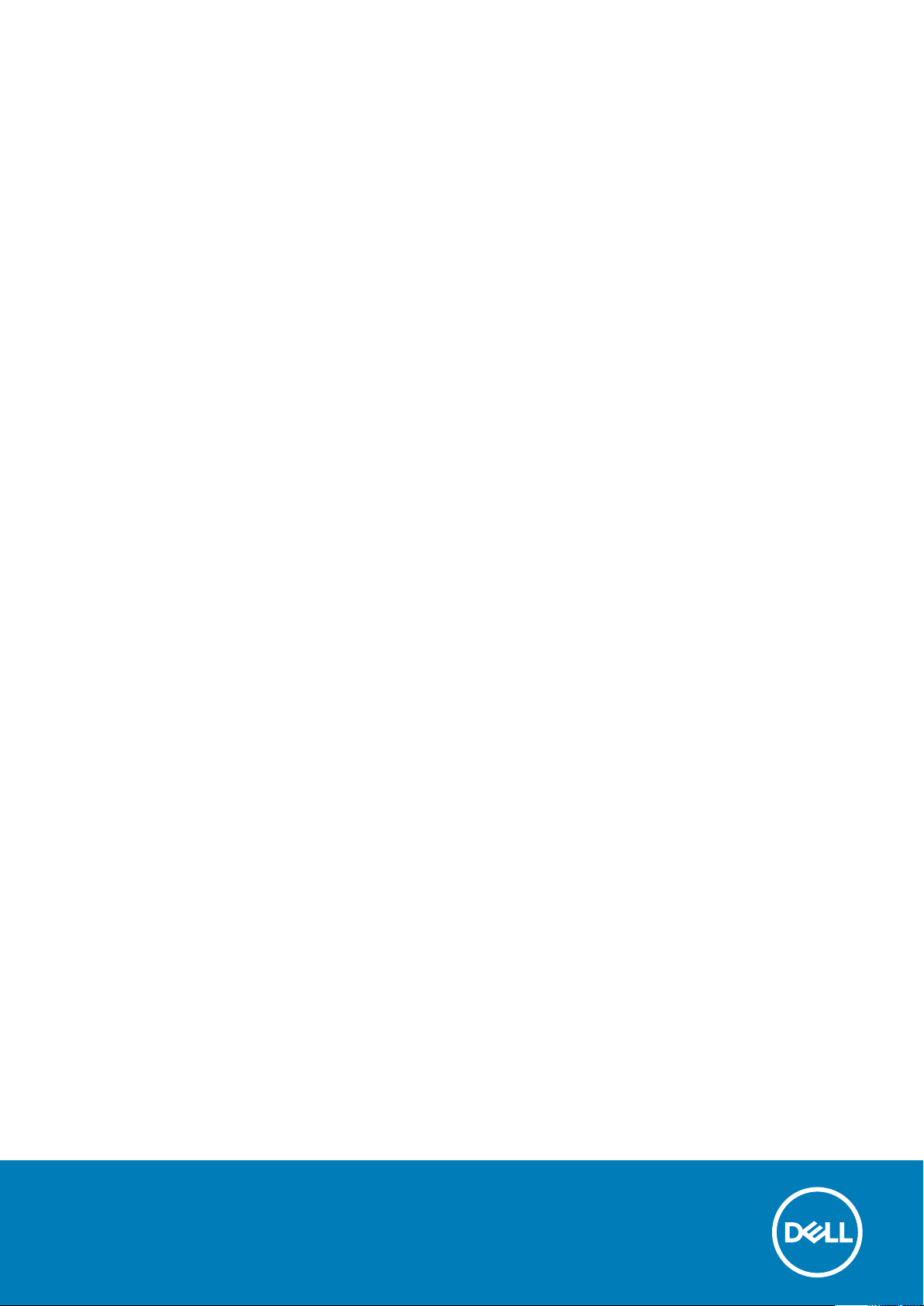
Dell Precision 7720
Instrukcja użytkownika
Model regulacji: P29E
Typ regulacji: P29E002
Page 2
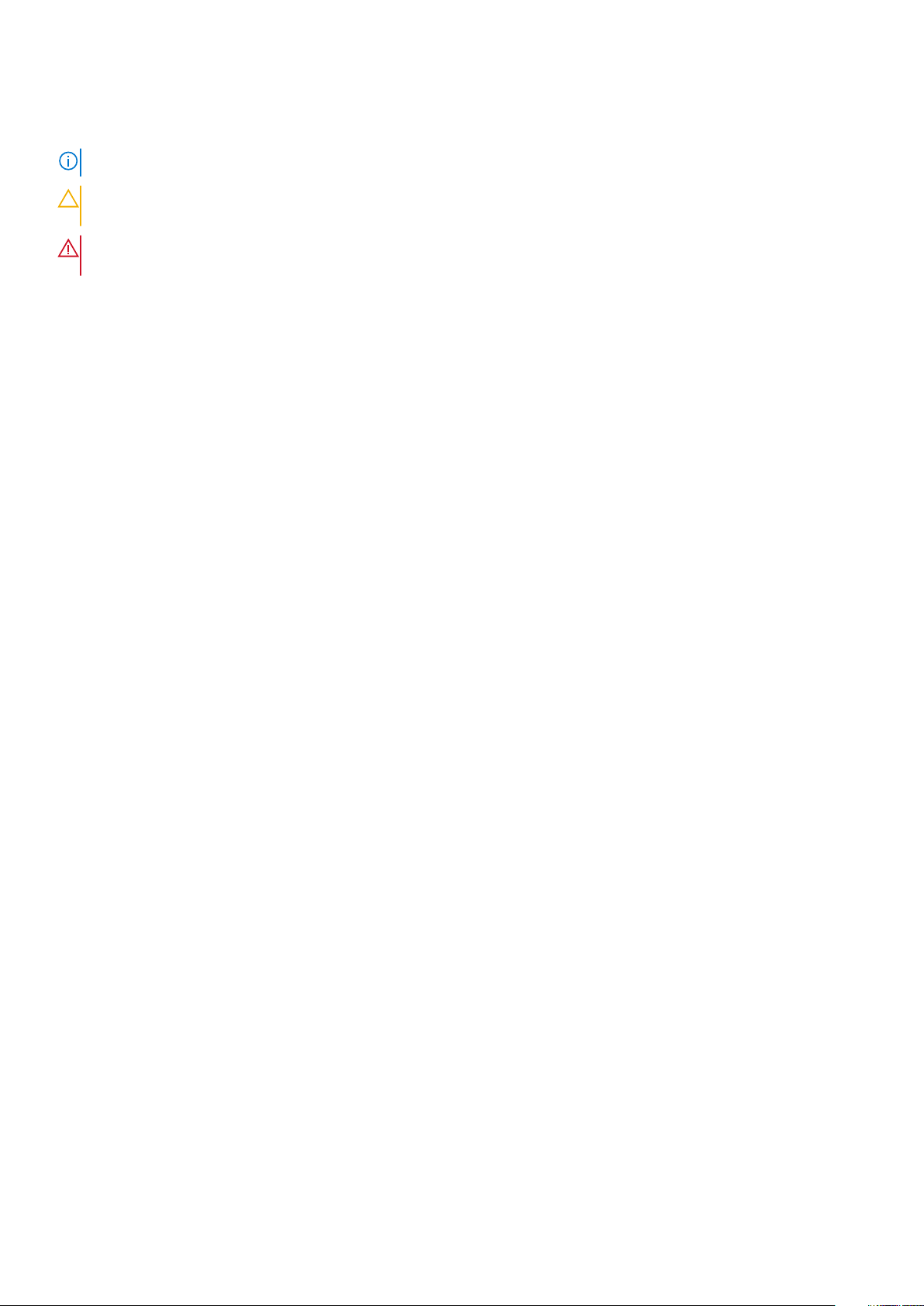
Uwagi, przestrogi i ostrzeżenia
UWAGA: Napis UWAGA oznacza ważną wiadomość, która pomoże lepiej wykorzystać komputer.
OSTRZEŻENIE: Napis PRZESTROGA informuje o sytuacjach, w których występuje ryzyko uszkodzenia sprzętu lub
utraty danych, i przedstawia sposoby uniknięcia problemu.
PRZESTROGA: Napis OSTRZEŻENIE informuje o sytuacjach, w których występuje ryzyko uszkodzenia sprzętu, obrażeń
ciała lub śmierci.
© 2020 Dell Inc. lub podmioty zależne. Wszelkie prawa zastrzeżone. Dell, EMC i inne znaki towarowe są znakami towarowymi firmy
Dell Inc. lub jej spółek zależnych. Inne znaki towarowe mogą być znakami towarowymi ich właścicieli.
Wer. A03
Page 3
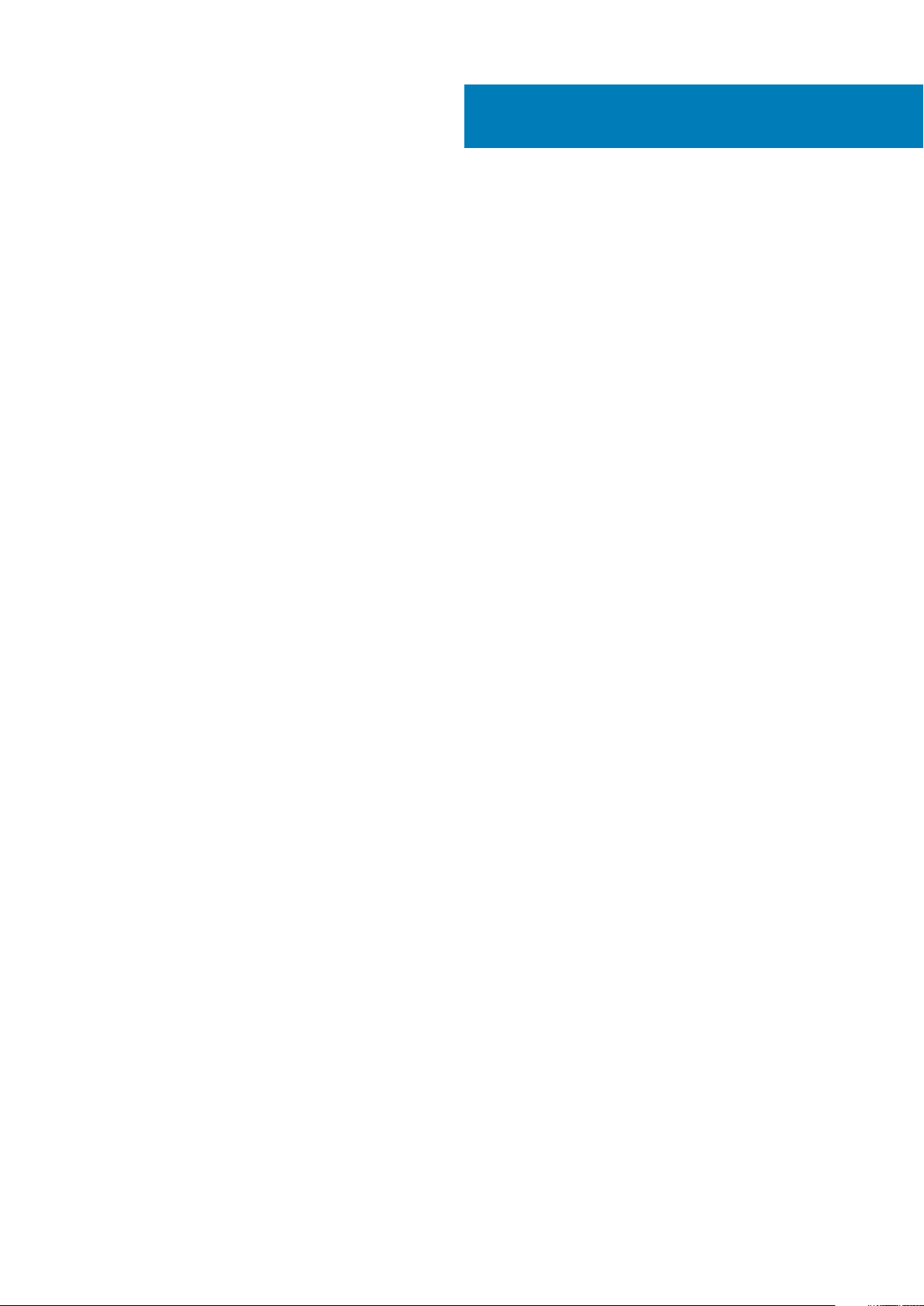
Spis treści
1 Serwisowanie komputera...............................................................................................................8
Instrukcje dotyczące bezpieczeństwa................................................................................................................................8
Wyłączanie komputera..........................................................................................................................................................8
Wyłączanie — Windows.......................................................................................................................................................9
Przed przystąpieniem do serwisowania komputera..........................................................................................................9
Po zakończeniu serwisowania komputera..........................................................................................................................9
2 Demontowanie i montowanie........................................................................................................ 11
SD............................................................................................................................................................................................11
Wymontowywanie karty sieci SD..................................................................................................................................11
Instalowanie karty sieci SD.............................................................................................................................................11
Pokrywa akumulatora........................................................................................................................................................... 11
Zdejmowanie pokrywy akumulatora..............................................................................................................................11
Instalowanie pokrywy akumulatora.............................................................................................................................. 12
Akumulator............................................................................................................................................................................ 12
Środki ostrożności dotyczące akumulatora litowo-jonowego.................................................................................. 12
Wymontowywanie akumulatora................................................................................................................................... 12
Instalowanie akumulatora.............................................................................................................................................. 13
Dysk twardy.......................................................................................................................................................................... 13
Wymontowywanie dysku twardego.............................................................................................................................13
Instalowanie dysku twardego........................................................................................................................................14
Złącze kabla dysku twardego..............................................................................................................................................14
Wymontowywanie złącza kabla dysku twardego.......................................................................................................15
Instalowanie złącza kabla dysku twardego..................................................................................................................15
Kratka klawiatury i klawiatura............................................................................................................................................. 15
Wymontowywanie klawiatury....................................................................................................................................... 15
Instalowanie klawiatury.................................................................................................................................................. 17
Moduły pamięci..................................................................................................................................................................... 17
Wymontowywanie modułu pamięci podstawowej......................................................................................................17
Instalowanie modułu pamięci podstawowej................................................................................................................ 18
Wymontowywanie modułu pamięci pomocniczej.......................................................................................................18
Instalowanie modułu pamięci pomocniczej..................................................................................................................19
Pokrywa dolna...................................................................................................................................................................... 19
Wymontowywanie pokrywy dolnej...............................................................................................................................19
Instalowanie pokrywy dolnej.........................................................................................................................................20
karta sieci WWAN............................................................................................................................................................... 20
Wymontowywanie karty bezprzewodowej sieci rozległej (WWAN).......................................................................20
Instalowanie karty sieci WWAN ...................................................................................................................................21
Karta sieci WLAN................................................................................................................................................................. 21
Wymontowywanie karty bezprzewodowej sieci lokalnej (WLAN)........................................................................... 21
Instalowanie karty sieci WLAN.....................................................................................................................................22
Dysk SSD..............................................................................................................................................................................22
Wymontowywanie dysku M.2 SSD — moduł SSD................................................................................................... 22
Instalowanie modułu dysku SSD M.2.......................................................................................................................... 23
Spis treści 3
Page 4
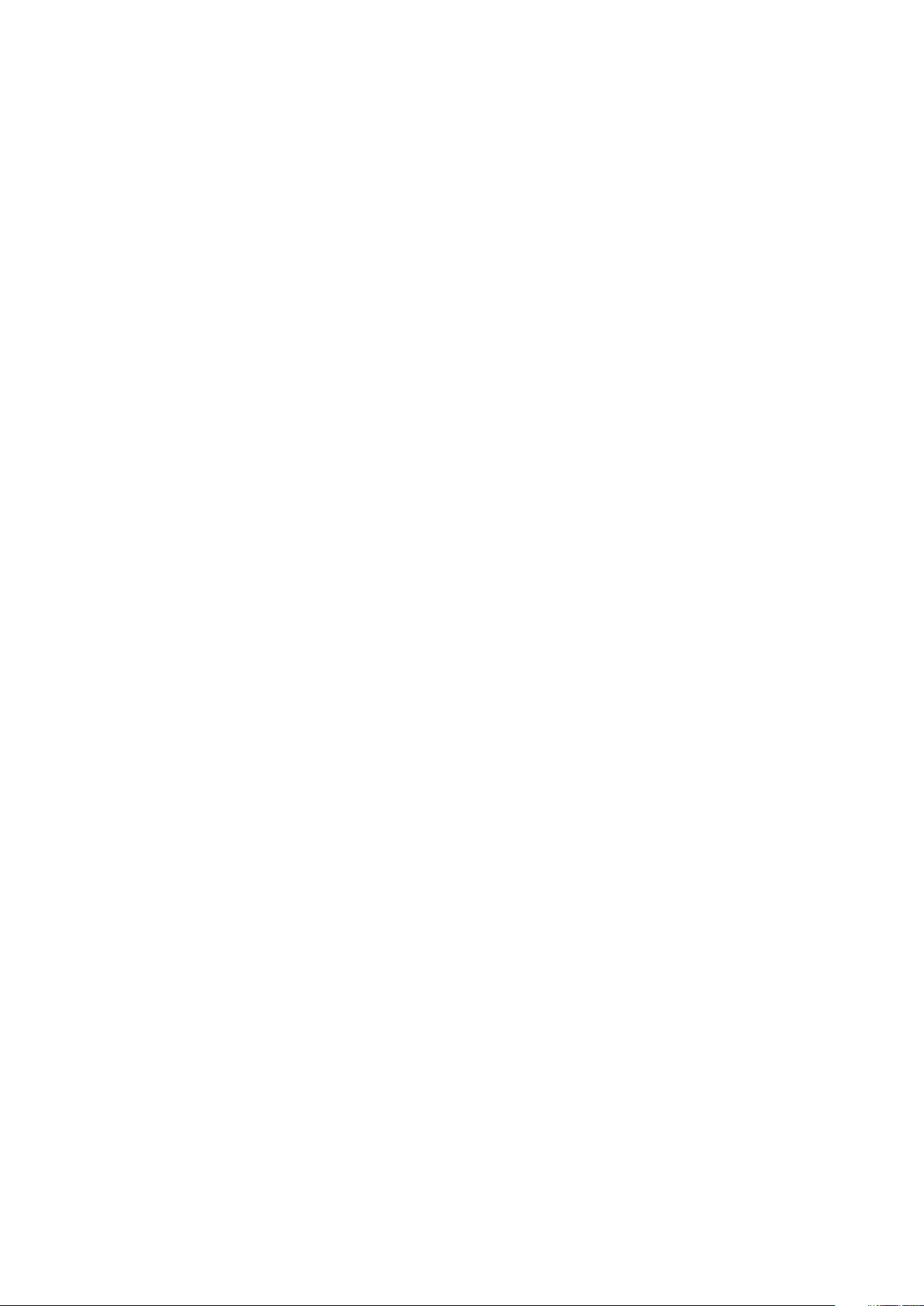
Bateria pastylkowa.............................................................................................................................................................. 23
Wymontowywanie baterii pastylkowej........................................................................................................................23
Instalowanie baterii pastylkowej...................................................................................................................................24
Złącze zasilania.....................................................................................................................................................................24
Wyjmowanie gniazda zasilacza.................................................................................................................................... 24
Instalowanie złącza zasilacza....................................................................................................................................... 25
Podparcie dłoni.....................................................................................................................................................................25
Wymontowywanie podparcia dłoni..............................................................................................................................25
Instalowanie podparcia dłoni.........................................................................................................................................26
Czytnik linii papilarnych....................................................................................................................................................... 27
Wymontowywanie czytnika linii papilarnych...............................................................................................................27
Instalowanie czytnika linii papilarnych......................................................................................................................... 28
Płyta przełącznika zasilania.................................................................................................................................................28
Wymontowywanie płyty przełącznika zasilania..........................................................................................................28
Instalowanie płyty przełącznika zasilania.....................................................................................................................29
Czytnik kart ExpressCard...................................................................................................................................................30
Wymontowywanie karty ExpressCard........................................................................................................................30
Instalowanie karty ExpressCard...................................................................................................................................30
płyta USB...............................................................................................................................................................................31
Wymontowywanie płyty USB........................................................................................................................................31
Instalowanie płyty USB.................................................................................................................................................. 31
Płyta we/wy.........................................................................................................................................................................32
Wymontowanie lewej płyty wejścia/wyjścia (I/O).................................................................................................... 32
Instalowanie lewej płyty we/wy................................................................................................................................... 32
Wymontowanie prawej płyty wejścia/wyjścia (I/O)................................................................................................. 33
Instalowanie prawej płyty we/wy................................................................................................................................ 33
radiatora................................................................................................................................................................................34
Wymontowywanie zespołu radiatora.......................................................................................................................... 34
Instalowanie radiatora................................................................................................................................................... 34
Karta graficzna.................................................................................................................................................................... 35
Wymontowywanie karty graficznej.............................................................................................................................35
Instalowanie karty graficznej........................................................................................................................................35
Płyta systemowa..................................................................................................................................................................36
Wymontowywanie płyty głównej................................................................................................................................. 36
Instalowanie płyty systemowej.....................................................................................................................................37
płyta wskaźników LED........................................................................................................................................................ 38
Wymontowywanie płyty wskaźników LED................................................................................................................. 38
Instalowanie płyty wskaźników LED............................................................................................................................39
Głośnik...................................................................................................................................................................................39
Wymontowywanie głośników .................................................................................................................................39
Instalowanie głośników..................................................................................................................................................40
zestaw wyświetlacza.......................................................................................................................................................... 40
Wymontowywanie zestawu wyświetlacza.................................................................................................................40
Instalowanie zestawu wyświetlacza............................................................................................................................42
Osłona wyświetlacza...........................................................................................................................................................42
Wymontowywanie oprawy wyświetlacza...................................................................................................................42
Instalowanie osłony wyświetlacza................................................................................................................................43
Panel wyświetlacza............................................................................................................................................................. 43
Wymontowywanie panelu wyświetlacza.................................................................................................................... 43
Instalowanie panelu wyświetlacza...............................................................................................................................45
4
Spis treści
Page 5

Wymontowywanie panelu wyświetlacza.................................................................................................................... 45
Instalowanie panelu wyświetlacza............................................................................................................................... 47
Wspornik wyświetlacza.......................................................................................................................................................47
Wymontowywanie wspornika wyświetlacza..............................................................................................................48
Instalowanie wspornika wyświetlacza.........................................................................................................................48
Zawiasy wyświetlacza.........................................................................................................................................................49
Wymontowywanie zawiasu wyświetlacza..................................................................................................................49
Instalowanie zawiasu wyświetlacza.............................................................................................................................49
Pokrywa wyświetlacza....................................................................................................................................................... 50
Instalowanie pokrywy wyświetlacza........................................................................................................................... 50
kabel eDP.............................................................................................................................................................................. 51
Wymontowywanie kabla eDP....................................................................................................................................... 51
Instalowanie kabla eDP.................................................................................................................................................. 51
Kamera..................................................................................................................................................................................52
Wymontowywanie kamery........................................................................................................................................... 52
Instalowanie kamery......................................................................................................................................................53
3 Technologia i podzespoły............................................................................................................ 54
Zasilacz................................................................................................................................................................................. 54
Procesory............................................................................................................................................................................. 54
Kaby Lake — procesory Intel Core siódmej generacji.............................................................................................. 54
Funkcje USB.........................................................................................................................................................................55
HDMI 1.4............................................................................................................................................................................... 56
4 Dane techniczne: system............................................................................................................ 58
Informacje o systemie.........................................................................................................................................................58
Procesor............................................................................................................................................................................... 58
Pamięć.................................................................................................................................................................................. 59
Karta graficzna.................................................................................................................................................................... 59
Audio..................................................................................................................................................................................... 60
Komunikacja......................................................................................................................................................................... 60
Magistrala rozszerzeń.........................................................................................................................................................60
Porty i złącza........................................................................................................................................................................60
Wyświetlacz..........................................................................................................................................................................61
Klawiatura..............................................................................................................................................................................61
Tabliczka dotykowa.............................................................................................................................................................62
Kamera..................................................................................................................................................................................62
Podczas przechowywania..................................................................................................................................................62
Akumulator........................................................................................................................................................................... 62
Zasilacz sieciowy................................................................................................................................................................. 63
Bezdotykowa karta inteligentna........................................................................................................................................ 64
Wymiary i masa....................................................................................................................................................................64
Środowisko pracy................................................................................................................................................................ 64
5 Program konfiguracji systemu.....................................................................................................66
Menu startowe.................................................................................................................................................................... 66
Klawisze nawigacji...............................................................................................................................................................66
Opcje konfiguracji systemu.................................................................................................................................................67
Ekran General (Ogólne)................................................................................................................................................ 67
Spis treści
5
Page 6
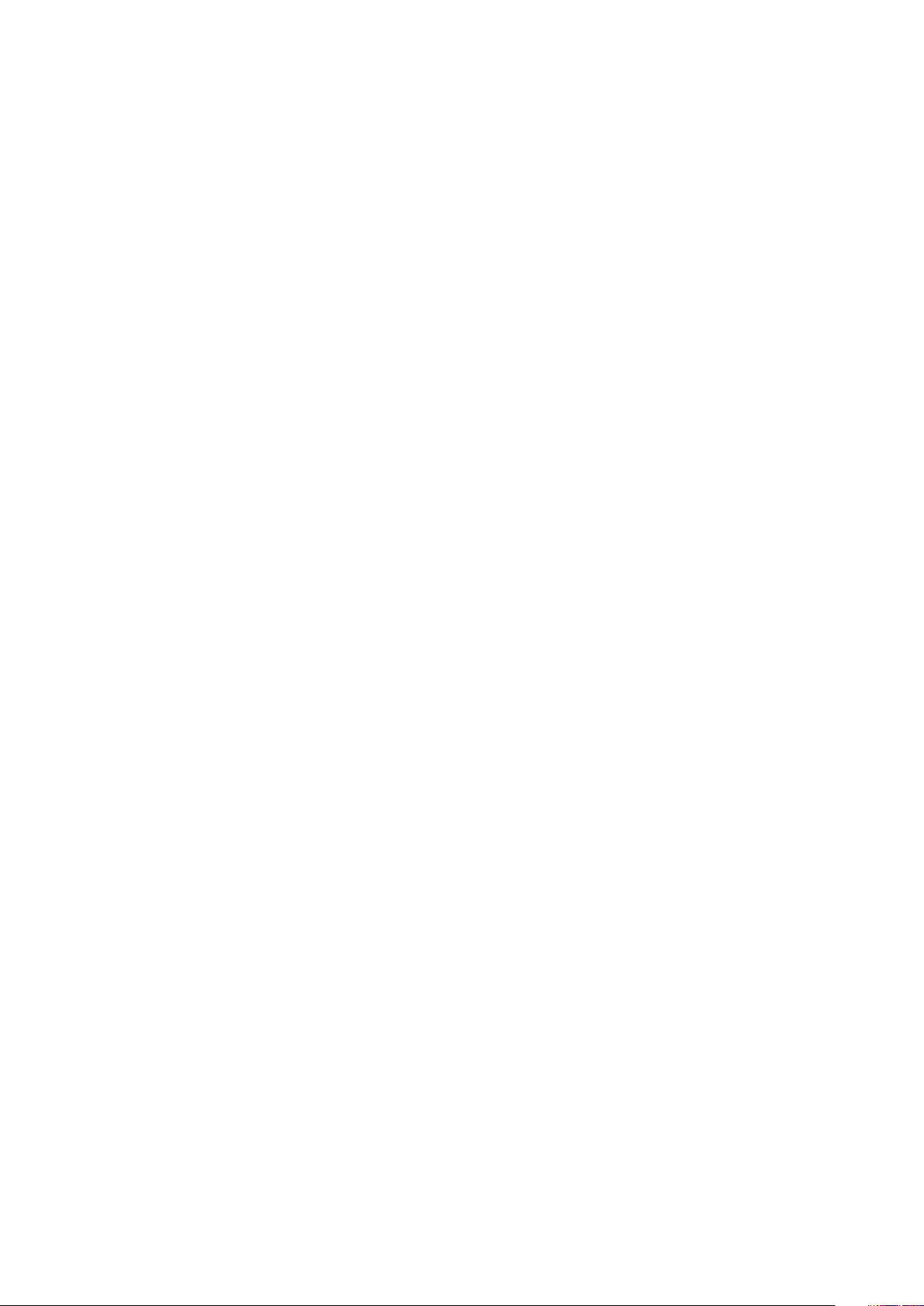
Ekran System configuration (Konfiguracja systemu)............................................................................................... 68
Opcje ekranu Video (Wideo)........................................................................................................................................ 70
Ekran Security (Zabezpieczenia).................................................................................................................................70
Opcje ekranu Secure boot (Bezpieczne uruchamianie)............................................................................................72
Opcje ekranu Intel Software Guard Extensions......................................................................................................... 72
Ekran Performance (Wydajność)................................................................................................................................ 72
Ekran Power management (Zarządzanie zasilaniem)...............................................................................................73
Ekran POST Behavior (Zachowanie podczas testu POST).....................................................................................74
Ekran Manageability (Możliwości zarządzania).........................................................................................................75
Ekran Virtualization support (Obsługa wirtualizacji)........................................................................................................75
Ekran Wireless (Sieć bezprzewodowa)............................................................................................................................75
Ekran Maintenance (Konserwacja)................................................................................................................................... 76
Ekran System log (Rejestr systemowy)........................................................................................................................... 76
Aktualizowanie systemu BIOS w systemie Windows...................................................................................................... 77
Hasło systemowe i hasło konfiguracji systemu.................................................................................................................77
Przypisywanie hasła konfiguracji systemu.................................................................................................................. 77
Usuwanie lub zmienianie hasła systemowego i hasła konfiguracji systemu............................................................78
6 Oprogramowanie........................................................................................................................ 79
Systemy operacyjne............................................................................................................................................................ 79
Pobieranie sterowników dla systemu Windows...............................................................................................................79
Pobieranie sterownika mikroukładu...................................................................................................................................80
Sterowniki chipsetów..........................................................................................................................................................80
Sterowniki chipsetu firmy Intel.....................................................................................................................................80
Sterowniki Intel Management Engine Interface (MEI)............................................................................................. 80
Sterowniki Intel Dynamic Platform and Thermal Framework (DPTF).....................................................................81
Sterowniki Intel Rapid Storage Technology (RST).................................................................................................... 81
Sterowniki czytnika kart PCI-E Realtek.......................................................................................................................81
Sterowniki wideo................................................................................................................................................................. 82
Sterowniki karty graficznej UMA.................................................................................................................................82
Sterowniki autonomicznej karty graficznej.................................................................................................................82
Sterowniki karty dźwiękowej..............................................................................................................................................82
Sterownik Realtek Audio...............................................................................................................................................82
Network Drivers...................................................................................................................................................................82
Sterowniki kontrolera Intel Ethernet........................................................................................................................... 82
Sterowniki sieci bezprzewodowej i Bluetooth............................................................................................................83
Sterowniki mobilnej łączności szerokopasmowej LTE 4G........................................................................................ 83
Sterowniki urządzeń wejściowych.................................................................................................................................... 83
Sterownik tabliczki dotykowej......................................................................................................................................83
Sterownik kontrolera Intel Thunderbolt...................................................................................................................... 84
Pozostałe sterowniki........................................................................................................................................................... 84
Sterownik filtra zdarzeń Intel HID................................................................................................................................84
7 Rozwiązywanie problemów..........................................................................................................85
Program diagnostyczny ePSA (Enhanced Pre-Boot System Assessment)................................................................85
Przeprowadzanie testu diagnostycznego ePSA....................................................................................................... 85
Lampka diagnostyczna....................................................................................................................................................... 85
Lampki stanu akumulatora..................................................................................................................................................86
Resetowanie zegara czasu rzeczywistego (RTC).......................................................................................................... 87
6
Spis treści
Page 7
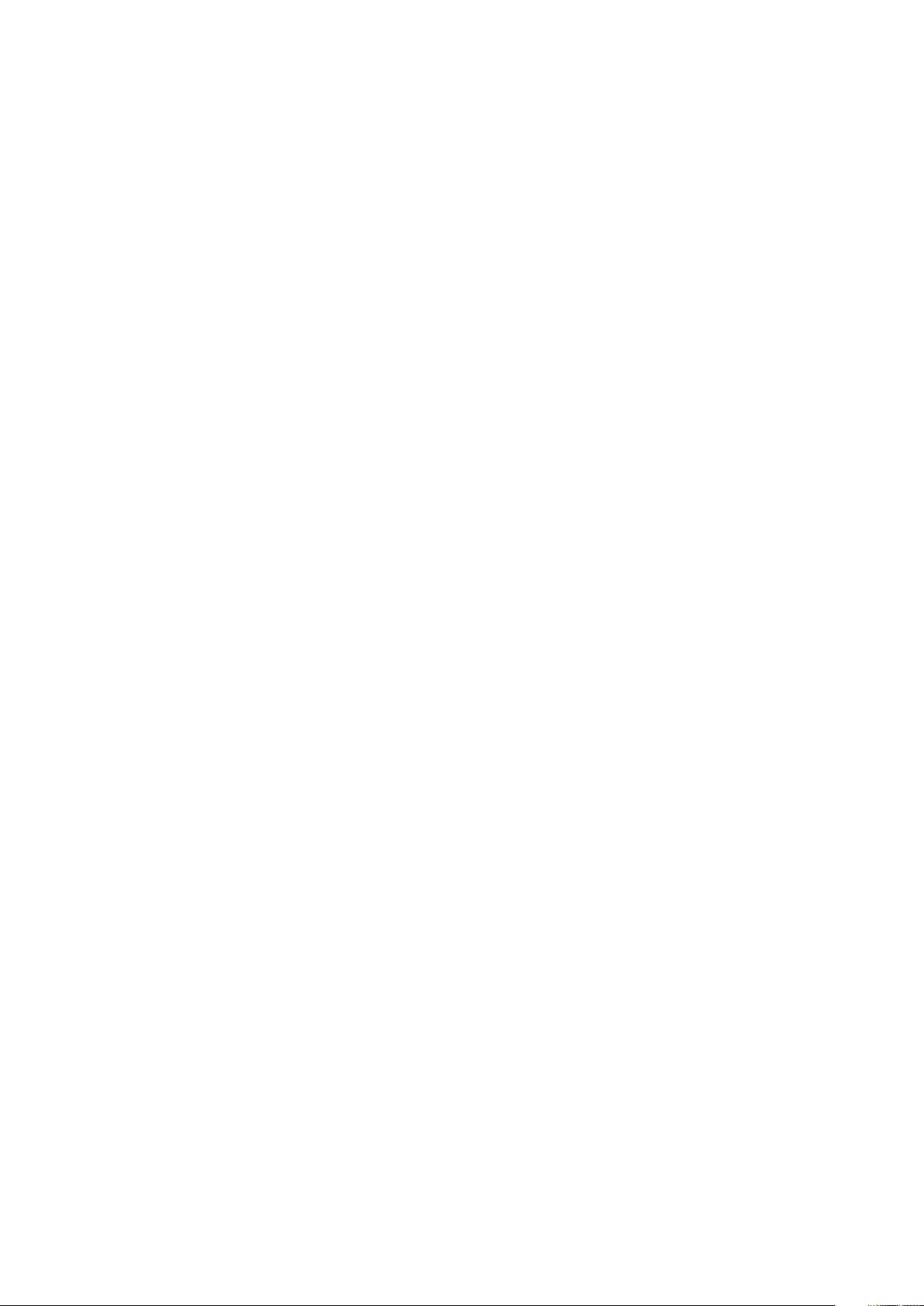
Testowanie pamięci za pomocą programu diagnostycznego ePSA..............................................................................87
8 Kontakt z firmą Dell.................................................................................................................... 88
Spis treści 7
Page 8
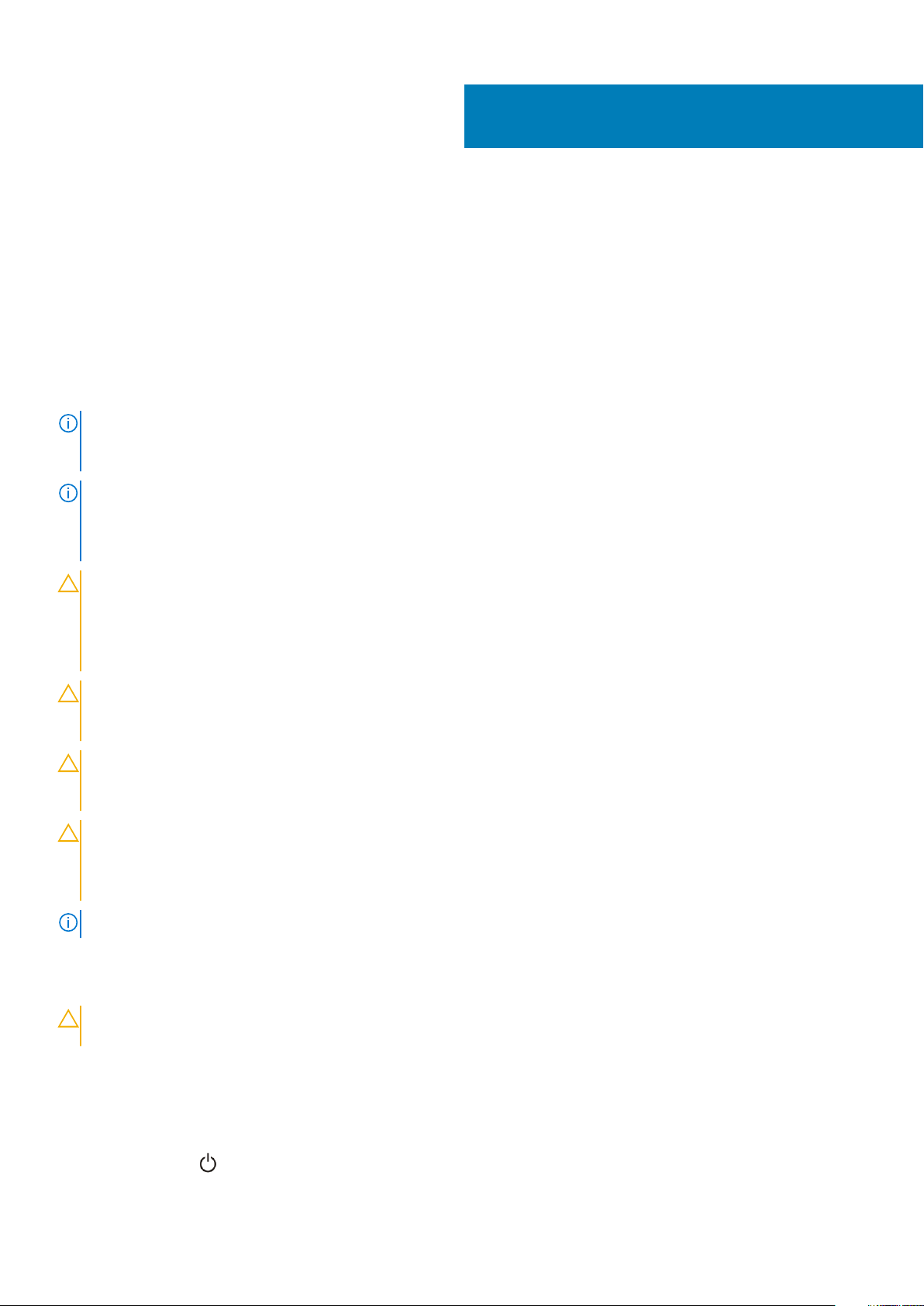
Serwisowanie komputera
Instrukcje dotyczące bezpieczeństwa
Aby uchronić komputer przed uszkodzeniem i zapewnić sobie bezpieczeństwo, należy przestrzegać następujących zaleceń dotyczących
bezpieczeństwa. O ile nie wskazano inaczej, każda procedura opisana w tym dokumencie opiera się na założeniu, że są spełnione
następujące warunki:
• Użytkownik zapoznał się z informacjami dotyczącymi bezpieczeństwa, jakie zostały dostarczone z komputerem.
• Element można wymienić lub — jeżeli został zakupiony oddzielnie — zainstalować, wykonując procedurę wymontowania w odwrotnej
kolejności.
UWAGA: Przed otwarciem jakichkolwiek pokryw lub paneli należy odłączyć komputer od wszystkich źródeł zasilania. Po
zakończeniu pracy wewnątrz komputera należy zainstalować pokrywy i panele oraz wkręcić śruby, a dopiero potem
podłączyć komputer do zasilania.
UWAGA: Przed przystąpieniem do wykonywania czynności wymagających otwarcia obudowy komputera należy
zapoznać się z instrukcjami dotyczącymi bezpieczeństwa, dostarczonymi z komputerem. Więcej informacji na temat
postępowania zgodnego z zasadami bezpieczeństwa znajduje się na stronie dotyczącej przestrzegania przepisów pod
adresem www.dell.com/regulatory_compliance.
OSTRZEŻENIE: Wiele napraw może być wykonywanych tylko przez wykwalifikowanego technika serwisowego.
Użytkownik może jedynie rozwiązywać problemy lub wykonywać proste naprawy autoryzowane w dokumentacji
produktu bądź według wskazówek zespołu wsparcia technicznego przekazywanych online lub telefonicznie. Uszkodzenia
wynikające z napraw serwisowych nieautoryzowanych przez firmę Dell nie są objęte gwarancją. Należy przeczytać
instrukcje bezpieczeństwa dostarczone z produktem i przestrzegać ich.
1
OSTRZEŻENIE: Aby uniknąć wyładowań elektrostatycznych, przed dotknięciem komputera w celu przeprowadzenia
demontażu należy skorzystać z uziemienia zakładanego na nadgarstek lub dotykać co jakiś czas niepomalowanej
metalowej powierzchni na obudowie komputera.
OSTRZEŻENIE: Z komponentami i kartami należy obchodzić się ostrożnie. Nie dotykać elementów ani styków na
kartach. Kartę należy trzymać za krawędzie lub za jej metalowe wsporniki. Komponenty, takie jak mikroprocesor, należy
trzymać za brzegi, a nie za styki.
OSTRZEŻENIE: Odłączając kabel, należy pociągnąć za wtyczkę lub umieszczony na niej uchwyt, a nie za sam kabel.
Niektóre kable mają złącza z zatrzaskami; jeśli odłączasz kabel tego rodzaju, przed odłączeniem naciśnij zatrzaski.
Pociągając za złącza, należy je trzymać w linii prostej, aby uniknąć wygięcia styków. Przed podłączeniem kabla należy
upewnić się, że oba złącza są prawidłowo zorientowane i wyrównane.
UWAGA: Kolor komputera i niektórych części może różnić się nieznacznie od pokazanych w tym dokumencie.
Wyłączanie komputera
OSTRZEŻENIE
programy.
1. Zamknij system operacyjny:
• Windows 8:
• Za pomocą dotykowego urządzenia wskazującego:
a. Przesuń od prawej krawędzi ekranu, aby otworzyć menu, a następnie wybierz panel Ustawienia.
: Aby zapobiec utracie danych, należy zapisać i zamknąć wszystkie otwarte pliki i zakończyć wszystkie
b. Wybierz
8 Serwisowanie komputera
a następnie wybierz polecenie Zamknij.
Page 9
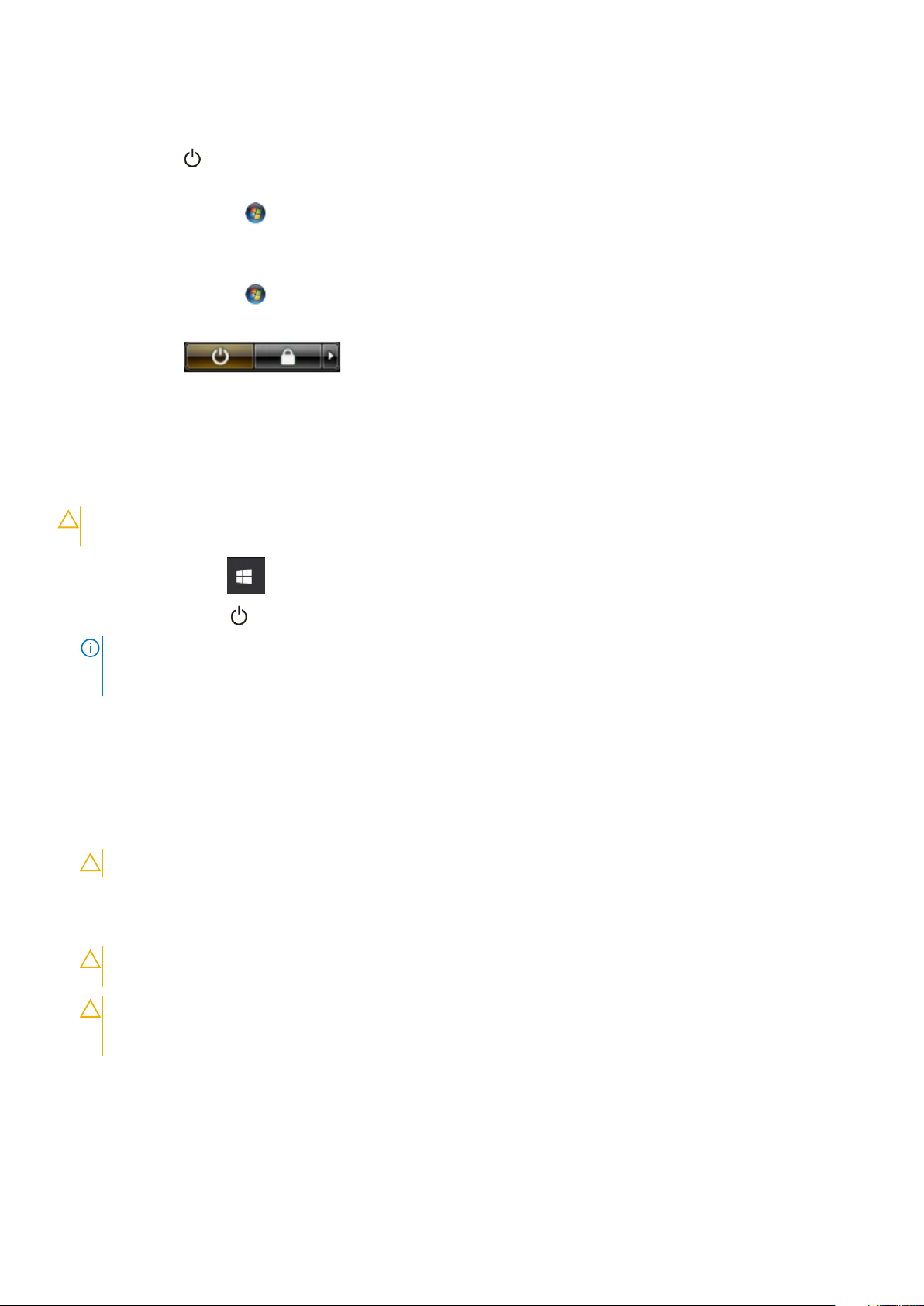
• Za pomocą myszy:
a. Wskaż prawy górny róg ekranu i kliknij panel Ustawienia.
b. Kliknij i wybierz polecenie Zamknij.
• Windows 7:
a. Kliknij przycisk Start .
b. Kliknij polecenie Zamknij.
lub
a. Kliknij przycisk Start
b. Kliknij strzałkę w prawym dolnym rogu menu Start (jak pokazano poniżej), a następnie kliknij polecenie Zamknij..
2. Sprawdź, czy komputer i wszystkie podłączone do niego urządzenia są wyłączone. Jeśli komputer i podłączone do niego urządzenia nie
wyłączyły się automatycznie razem z systemem operacyjnym, naciśnij przycisk zasilania i przytrzymaj go przez około 4 sekund, aby je
wyłączyć.
.
Wyłączanie — Windows
OSTRZEŻENIE: Aby zapobiec utracie danych, przed wyłączeniem komputera należy zapisać i zamknąć wszystkie
otwarte pliki oraz zamknąć wszystkie programy.
1. Kliknij lub stuknij przycisk .
2. Kliknij lub stuknij przycisk , a następnie kliknij lub stuknij polecenie Wyłącz.
UWAGA
podłączone do niego urządzenia nie wyłączyły się automatycznie razem z systemem operacyjnym, naciśnij przycisk
zasilania i przytrzymaj go przez około 6 sekund, aby je wyłączyć.
: Sprawdź, czy komputer i wszystkie podłączone do niego urządzenia są wyłączone. Jeśli komputer i
Przed przystąpieniem do serwisowania komputera
1. Sprawdź, czy powierzchnia robocza jest płaska i czysta, aby uniknąć porysowania komputera.
2. Wyłącz komputer.
3. Oddokuj komputer, jeśli jest podłączony do urządzenia dokującego (zadokowany).
4. Odłącz od komputera wszystkie kable sieciowe (jeśli są używane).
OSTRZEŻENIE: Jeśli komputer jest wyposażony w port RJ-45, należy najpierw odłączyć od niego kabel sieciowy.
5. Odłącz komputer i wszystkie urządzenia peryferyjne od gniazdek elektrycznych.
6. Otwórz wyświetlacz.
7. Naciśnij przycisk zasilania i przytrzymaj przez kilka sekund, aby odprowadzić ładunki elektryczne z płyty systemowej.
OSTRZEŻENIE
od źródła zasilania, wyjmując kabel z gniazdka elektrycznego.
OSTRZEŻENIE: Aby uniknąć wyładowania elektrostatycznego, należy odprowadzać ładunki z ciała za pomocą opaski
uziemiającej zakładanej na nadgarstek lub dotykając okresowo niemalowanej metalowej powierzchni (np. złącza z tyłu
komputera).
8. Wyjmij wszelkie zainstalowane w komputerze karty ExpressCard lub karty inteligentne z odpowiednich gniazd.
: Aby uniknąć porażenia prądem elektrycznym, przed wykonaniem kroku 8 należy odłączyć komputer
Po zakończeniu serwisowania komputera
Po dokonaniu wymiany sprzętu, ale jeszcze przed włączeniem komputera, podłącz wszelkie urządzenia zewnętrzne, karty i kable.
Serwisowanie komputera
9
Page 10
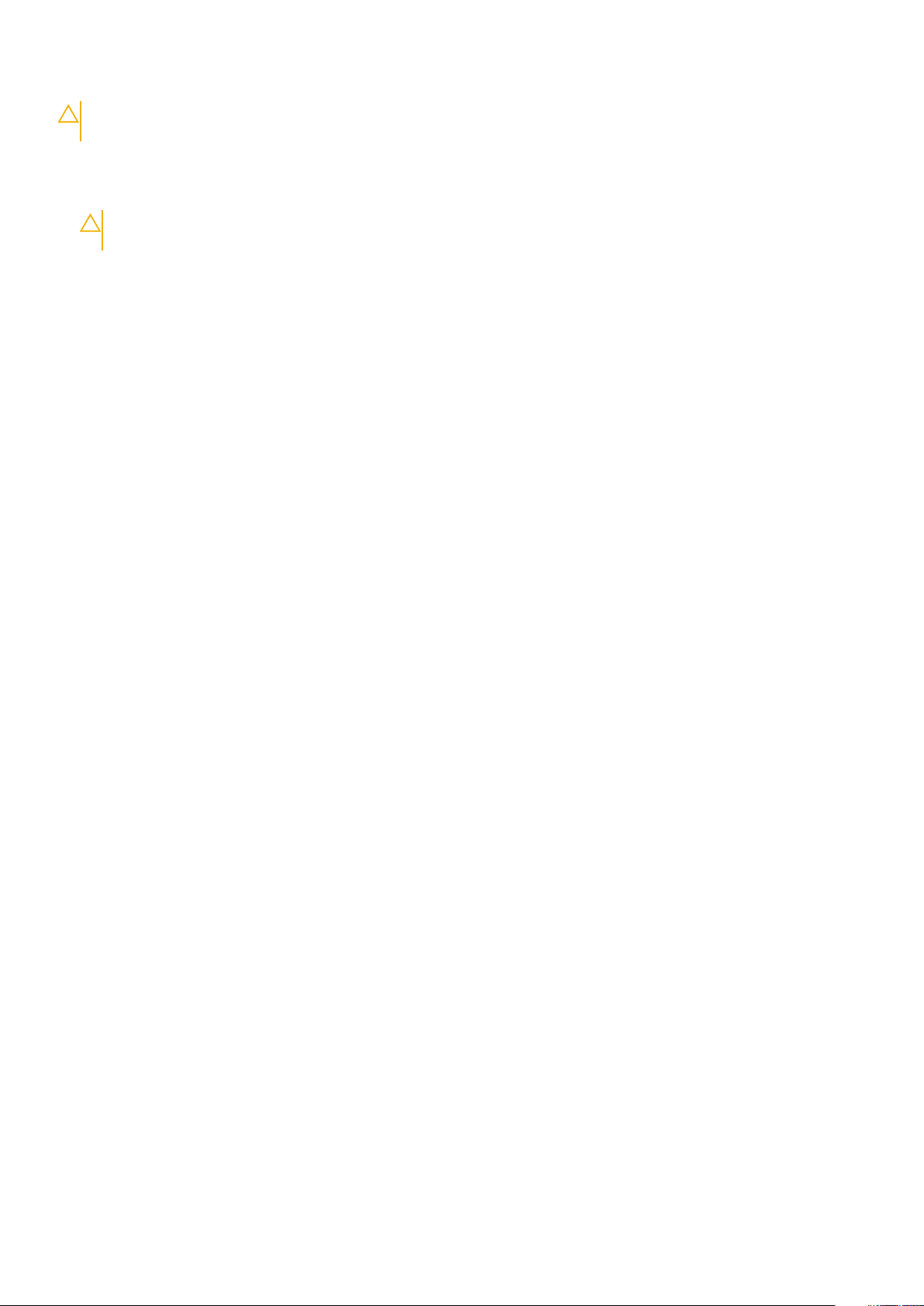
OSTRZEŻENIE: Aby uniknąć uszkodzenia komputera, należy używać akumulatorów przeznaczonych dla danego modelu
komputera Dell. Nie należy stosować akumulatorów przeznaczonych do innych komputerów Dell.
1. Podłącz urządzenia zewnętrzne, takie jak replikator portów lub baza multimedialna, oraz zainstaluj wszelkie używane karty, na przykład
karty ExpressCard.
2. Podłącz do komputera kable telefoniczne lub sieciowe.
OSTRZEŻENIE: Aby podłączyć kabel sieciowy, należy najpierw podłączyć go do urządzenia sieciowego, a następnie
do komputera.
3. Podłącz komputer i wszystkie urządzenia peryferyjne do gniazdek elektrycznych.
4. Włącz komputer.
10 Serwisowanie komputera
Page 11

Demontowanie i montowanie
SD
Wymontowywanie karty sieci SD
1. Wykonaj procedurę przedstawioną w sekcji Przed przystąpieniem do serwisowania komputera.
2. Naciśnij kartę SD, aby ją zwolnić.
3. Wyjmij kartę SD z komputera.
Instalowanie karty sieci SD
1. Umieść i zablokuj kartę SD w gnieździe (charakterystyczne kliknięcie).
2. Wykonaj procedurę przedstawioną w sekcji Po zakończeniu serwisowania komputera.
2
Pokrywa akumulatora
Zdejmowanie pokrywy akumulatora
1. Wykonaj procedurę przedstawioną w sekcji Przed przystąpieniem do serwisowania komputera.
2. Aby wyjąć pokrywę akumulatora, wykonaj następujące czynności:
a) Przesuń zwalniacz zatrzasku w kierunku ikony odblokowania, aby odblokować pokrywę akumulatora [1].
b) Przesuń i podnieś pokrywę akumulatora, aby wyjąć ją z komputera [2].
Demontowanie i montowanie 11
Page 12
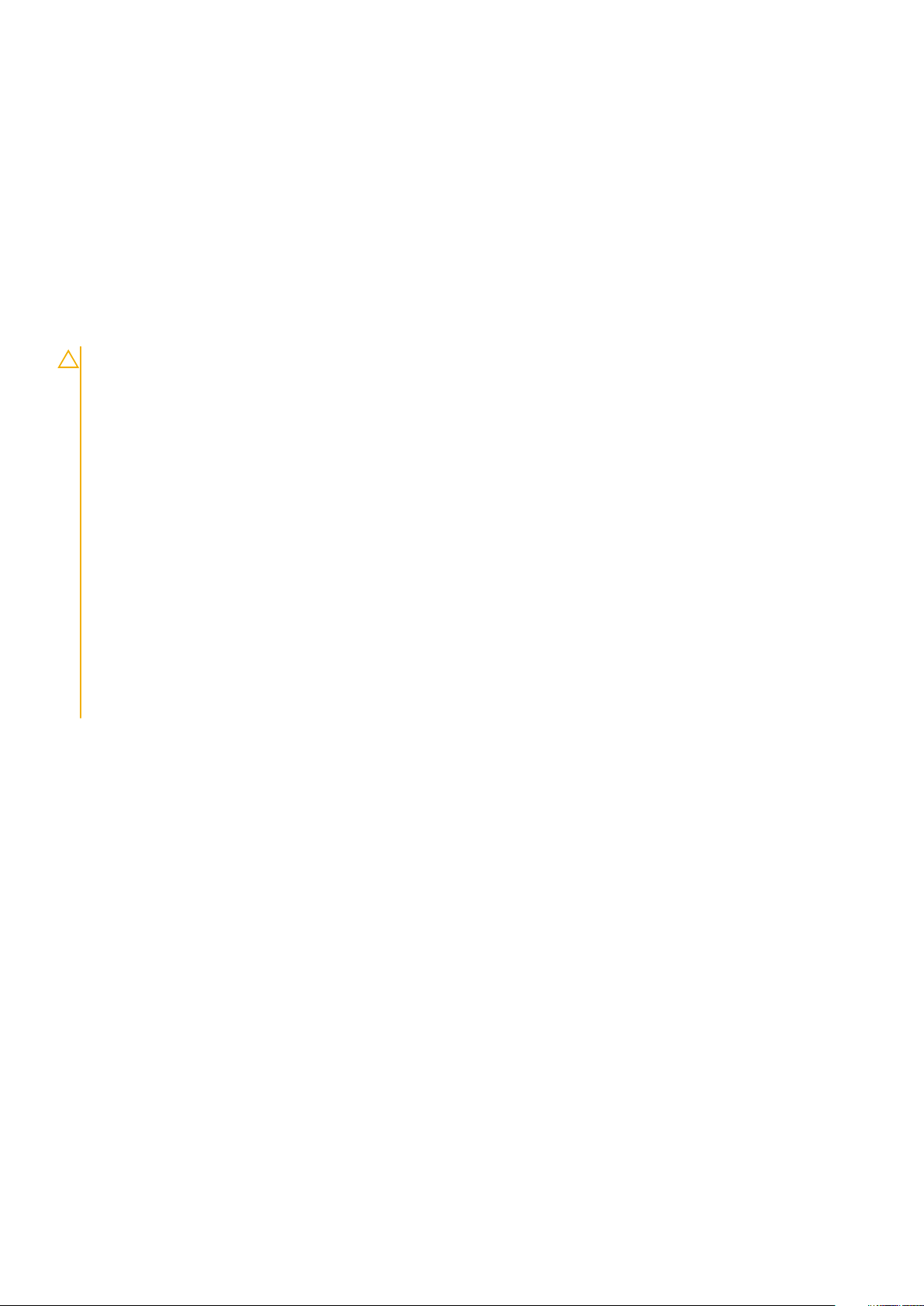
Instalowanie pokrywy akumulatora
1. Wsuń pokrywę akumulatora do szczeliny i zablokuj ją (charakterystyczne kliknięcie).
2. Wykonaj procedurę przedstawioną w sekcji Po zakończeniu serwisowania komputera.
Akumulator
Środki ostrożności dotyczące akumulatora litowojonowego
OSTRZEŻENIE:
• Podczas obsługi akumulatora litowo-jonowego zachowaj ostrożność.
• Przed wyjęciem z systemu akumulator należy maksymalnie rozładować. Można to zrobić, odłączając zasilacz sieciowy
od systemu i czekając na wyładowanie się akumulatora.
• Nie wolno zgniatać, upuszczać lub uszkadzać akumulatora ani przebijać go.
• Nie wolno wystawiać akumulatora na działanie wysokiej temperatury ani rozmontowywać go lub jego ogniw.
• Nie należy naciskać powierzchni akumulatora.
• Nie wyginać akumulatora.
• Nie wolno podważać akumulatora żadnymi narzędziami.
• Podczas serwisowania tego produktu należy się upewnić, że żadne śruby nie zostały zgubione ani nie znajdują się w
nieodpowiednim miejscu, ponieważ grozi to przypadkowym przebiciem lub uszkodzeniem baterii bądź innych
komponentów systemu.
• Jeśli akumulator litowo-jonowy utknie w urządzeniu z powodu spuchnięcia, nie należy go przebijać, wyginać ani
zgniatać, ponieważ jest to niebezpieczne. Aby uzyskać więcej informacji, skontaktuj się z pomocą techniczną firmy
Dell. Zobacz www.dell.com/contactdell.
• Należy kupować tylko oryginalne baterie dostępne na stronie www.dell.com lub u autoryzowanych partnerów i
odsprzedawców produktów firmy Dell.
Wymontowywanie akumulatora
1. Wykonaj procedurę przedstawioną w sekcji Przed przystąpieniem do serwisowania komputera.
2. Zdejmij pokrywę akumulatora.
3. Aby wyjąć akumulator, wykonaj następujące czynności:
a) Przesuń zwalniacz zatrzasku w kierunku ikony odblokowania i poza nią, aby odblokować akumulator [1].
b) Unieś i wyjmij akumulator z komputera [2].
12
Demontowanie i montowanie
Page 13

Instalowanie akumulatora
1. Umieść i zablokuj akumulator we wnęce (charakterystyczne kliknięcie).
2. Zainstaluj pokrywę akumulatora.
3. Wykonaj procedurę przedstawioną w sekcji Po zakończeniu serwisowania komputera.
Dysk twardy
Wymontowywanie dysku twardego
1. Wykonaj procedurę przedstawioną w sekcji Przed przystąpieniem do serwisowania komputera.
2. Wymontuj następujące elementy:
a) pokrywa akumulatora
b) akumulator
3. Aby wymontować dysk twardy:
a) Wykręć śruby M3,0x3,0 mocujące dysk twardy do komputera [1].
b) Podnieś zatrzask dysku twardego, aby uwolnić dysk [2].
c) Wysuń i unieś napęd dysku twardego i wyjmij go z komputera [3].
Demontowanie i montowanie
13
Page 14
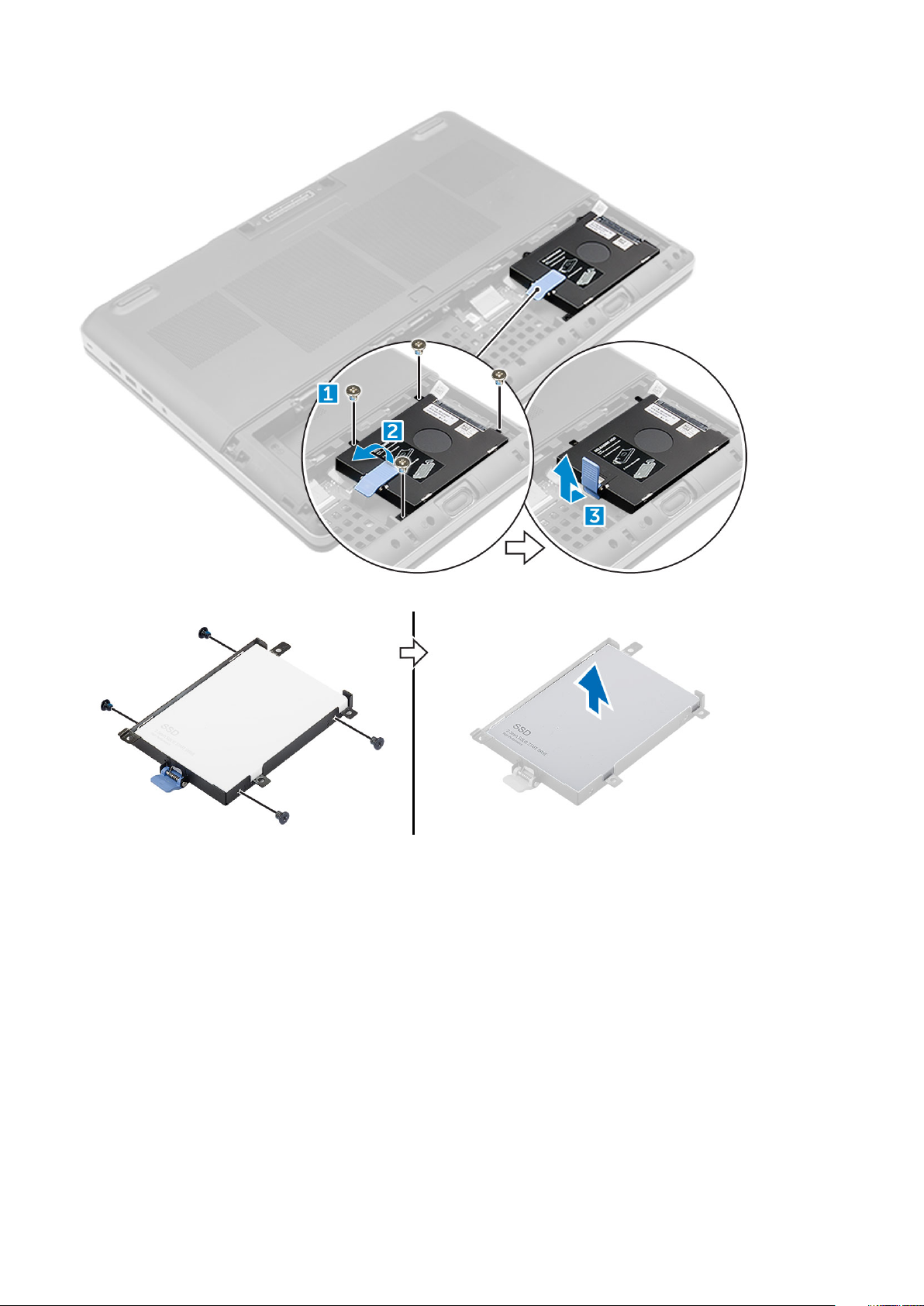
4. Wykręć śruby M3,0x3,0 mocujące dysk twardy. Wyjmij dysk twardy ze wspornika.
Instalowanie dysku twardego
1. Wkręć śruby M3.0x3.0 mocujące dysk twardy do wspornika dysku twardego.
2. Umieść dysk twardy we wnęce w komputerze.
3. Wkręć śruby M3.0x3.0 mocujące dysk twardy do komputera.
4. Zainstaluj następujące elementy:
a) akumulator
b) pokrywa akumulatora
5. Wykonaj procedurę przedstawioną w sekcji Po zakończeniu serwisowania komputera.
Złącze kabla dysku twardego
14
Demontowanie i montowanie
Page 15

Wymontowywanie złącza kabla dysku twardego
1. Wykonaj procedury przedstawione w rozdziale Przed przystąpieniem do serwisowania komputera.
2. Wymontuj następujące elementy:
a) pokrywa akumulatora
b) akumulator
c) pokrywa dolna
d) dysk twardy
3. Aby wymontować złącze kabla dysku twardego, wykonaj następujące czynności:
a) Wykręć śruby M2,5x5,0 mocujące złącze dysku twardego do płyty systemowej [1].
b) Wyjmij złącze kabla dysku twardego z komputera [2].
Instalowanie złącza kabla dysku twardego
1. Podłącz dysku twardego do płyty systemowej.
2. Umieść kabel w prowadnicy.
3. Wkręć śruby M2,5x5,0 mocujące złącze kabla dysku twardego do komputera.
4. Zainstaluj następujące elementy:
a) dysk twardy
b) pokrywa dolna
c) akumulator
d) pokrywa akumulatora
5. Wykonaj procedurę przedstawioną w sekcji Po zakończeniu serwisowania komputera.
Kratka klawiatury i klawiatura
Wymontowywanie klawiatury
1. Wykonaj procedury przedstawione w rozdziale Przed przystąpieniem do serwisowania komputera.
Demontowanie i montowanie
15
Page 16
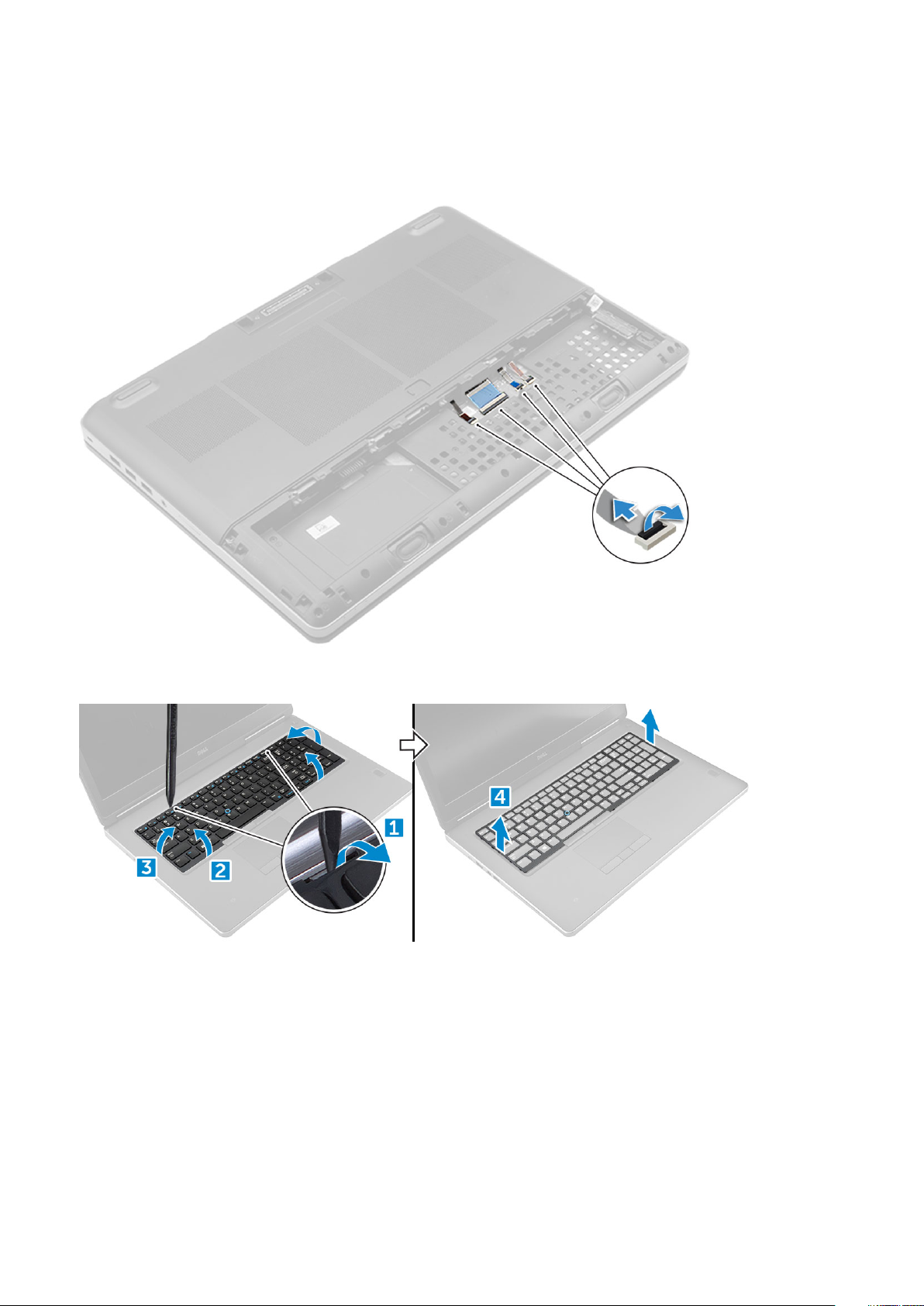
2. Wymontuj następujące elementy:
a) pokrywa akumulatora
b) akumulator
c) dysk twardy
3. Aby wyjąć kabel klawiatury, wykonaj następujące czynności:
a) Odłącz kable klawiatury od płyty tabliczki dotykowej [1, 2]
4. Rysikiem z tworzywa sztucznego podważ oprawę klawiatury od dołu wzdłuż górnej krawędzi i wyjmij ją z komputera [1, 2, 3, 4].
5. Aby wyjąć klawiaturę:
a) Wykręć śruby M2,0x2,5 mocujące klawiaturę do komputera [1].
b) Unieś i wysuń klawiaturę, aby wyjąć ją z komputera [2, 3].
16
Demontowanie i montowanie
Page 17
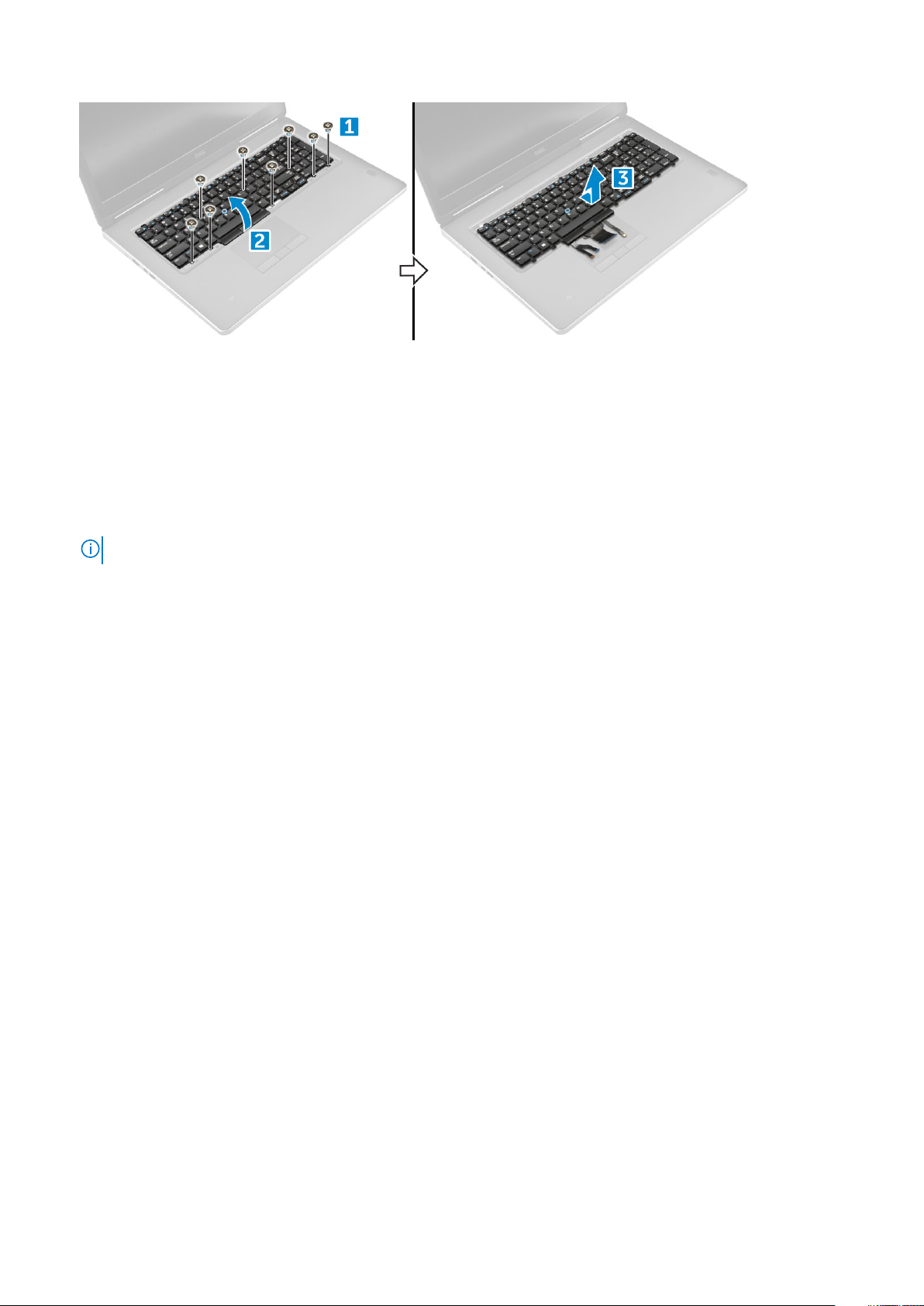
Instalowanie klawiatury
1. Dopasuj klawiaturę i ułóż kable w dolnej części komory.
2. Wciśnij i wyrównaj klawiaturę w przedziale klawiatury.
3. Załóż śruby mocujące klawiaturę w komputerze.
4. Wsuń oprawę klawiatury i ustaw ją we właściwym miejscu w komputerze. Upewnij się, że oprawa klawiatury zatrzasnęła się na swoim
miejscu.
5. Podłącz kable danych klawiatury do płyty tabliczki dotykowej.
UWAGA: Upewnij się, że kabel danych klawiatury został dobrze ułożony.
6. Zainstaluj następujące elementy:
a) dysk twardy
b) akumulator
c) pokrywa akumulatora
7. Wykonaj procedurę przedstawioną w sekcji Po zakończeniu serwisowania komputera.
Moduły pamięci
Wymontowywanie modułu pamięci podstawowej
1. Wykonaj procedurę przedstawioną w sekcji Przed przystąpieniem do serwisowania komputera.
2. Wymontuj następujące elementy:
a) pokrywa akumulatora
b) akumulator
c) pokrywa dolna
3. Aby wymontować moduł pamięci podstawowej, wykonaj następujące czynności:
a) Odciągnij zaciski mocujące od modułu pamięci, aż moduł zostanie wysunięty.
b) Unieś moduł pamięci i wyjmij go z komputera.
Demontowanie i montowanie
17
Page 18
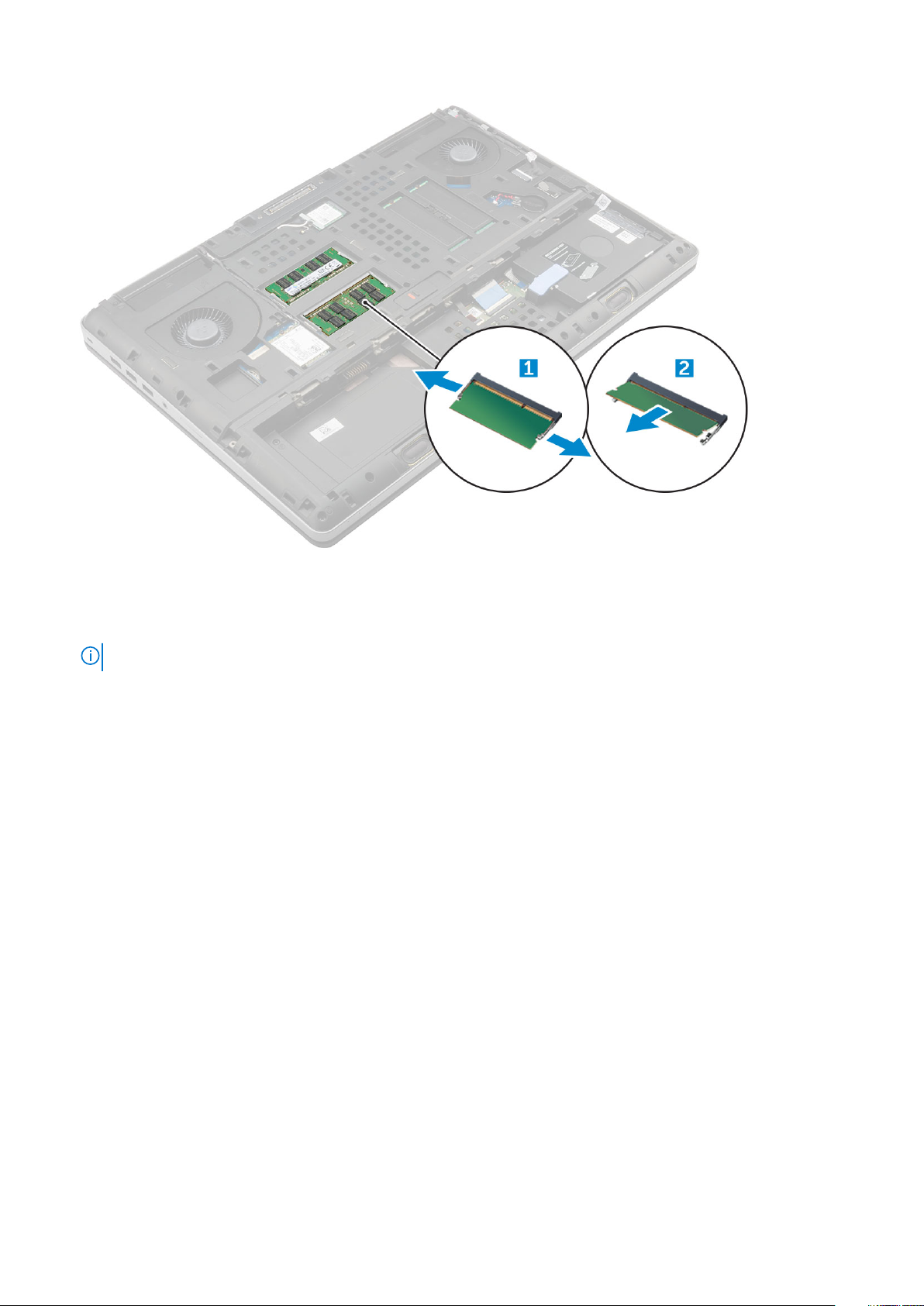
Instalowanie modułu pamięci podstawowej
1. Umieść moduł pamięci w gnieździe.
UWAGA: Zainstalowanie jednego lub trzech modułów pamięci prowadzi do problemów z wydajnością systemu.
2. Naciśnij zaciski, aby zamocować moduł pamięci na płycie systemowej.
3. Zainstaluj następujące elementy:
a) pokrywa dolna
b) akumulator
c) pokrywa akumulatora
4. Wykonaj procedurę przedstawioną w sekcji Po zakończeniu serwisowania komputera.
Wymontowywanie modułu pamięci pomocniczej
1. Wykonaj procedurę przedstawioną w sekcji Przed przystąpieniem do serwisowania komputera.
2. Wymontuj następujące elementy:
a) pokrywa akumulatora
b) akumulator
c) dysk twardy
d) klawiatura
3. Aby wymontować moduł pamięci pomocniczej, wykonaj następujące czynności:
a) Wykręć śrubę mocującą osłonę pamięci [1].
b) Unieś i wyjmij osłonę pamięci z komputera [2].
c) Odciągnij zaciski mocujące od modułu pamięci, aż moduł zostanie wysunięty [3].
d) Unieś moduł pamięci i wyjmij go z komputera [4].
18
Demontowanie i montowanie
Page 19
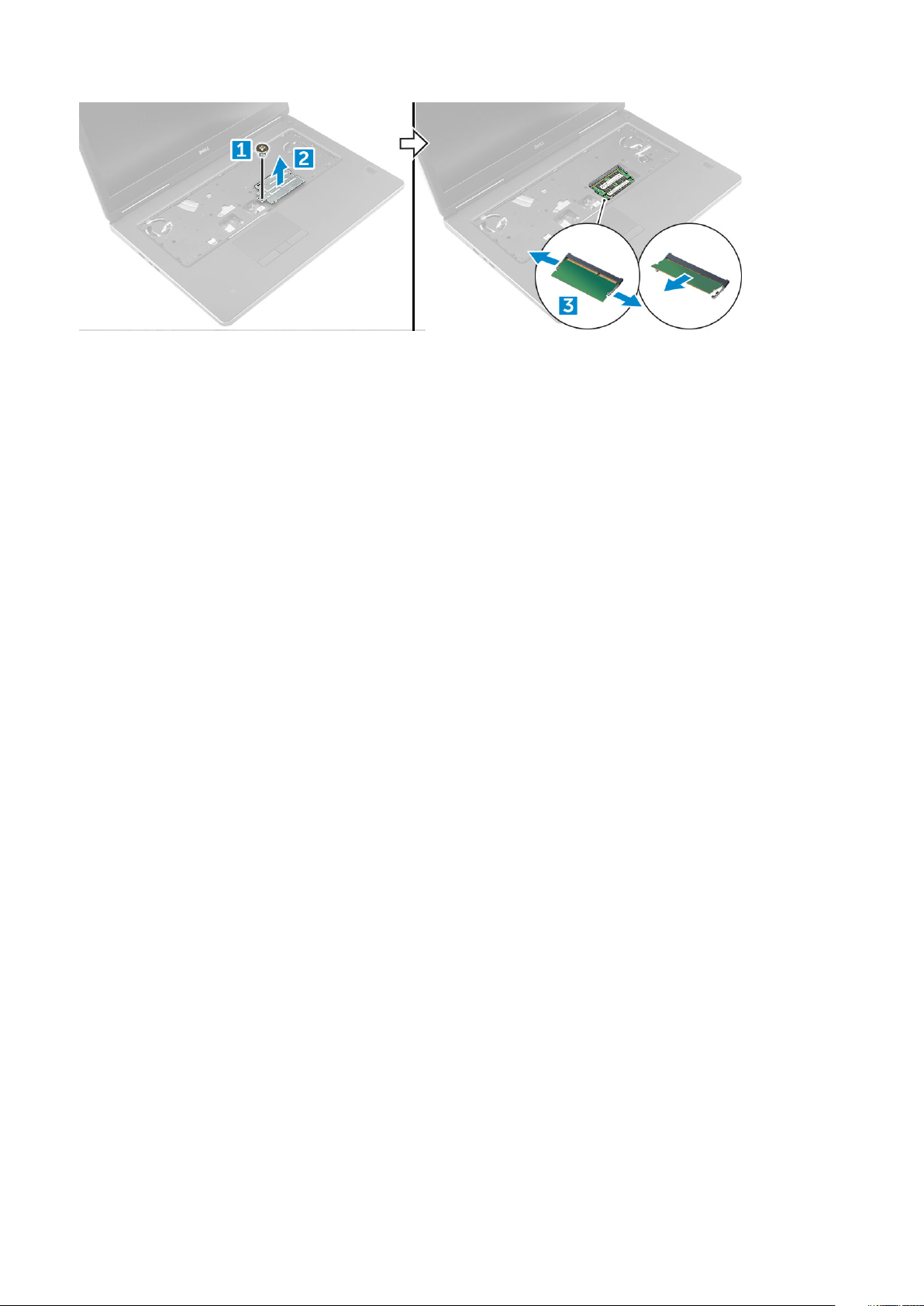
Instalowanie modułu pamięci pomocniczej
1. Umieść moduł pamięci w gnieździe.
2. Naciśnij zaciski, aby zamocować moduł pamięci na płycie systemowej.
3. Umieść osłonę pamięci we właściwym miejscu w module i dokręć śrubę mocującą ją do komputera.
4. Zainstaluj następujące elementy:
a) klawiatura
b) dysk twardy
c) akumulator
d) pokrywa akumulatora
5. Wykonaj procedurę przedstawioną w sekcji Po zakończeniu serwisowania komputera.
Pokrywa dolna
Wymontowywanie pokrywy dolnej
1. Wykonaj procedurę przedstawioną w sekcji Przed przystąpieniem do serwisowania komputera.
2. Wymontuj następujące elementy:
a) pokrywa akumulatora
b) akumulator
3. Aby zdjąć pokrywę dolną, wykonaj następujące czynności:
a) Wykręć śruby M2.5X5.0 mocujące pokrywę dolną do komputera [1].
b) Przesuń i podnieś pokrywę podstawy z komputera [2].
Demontowanie i montowanie
19
Page 20
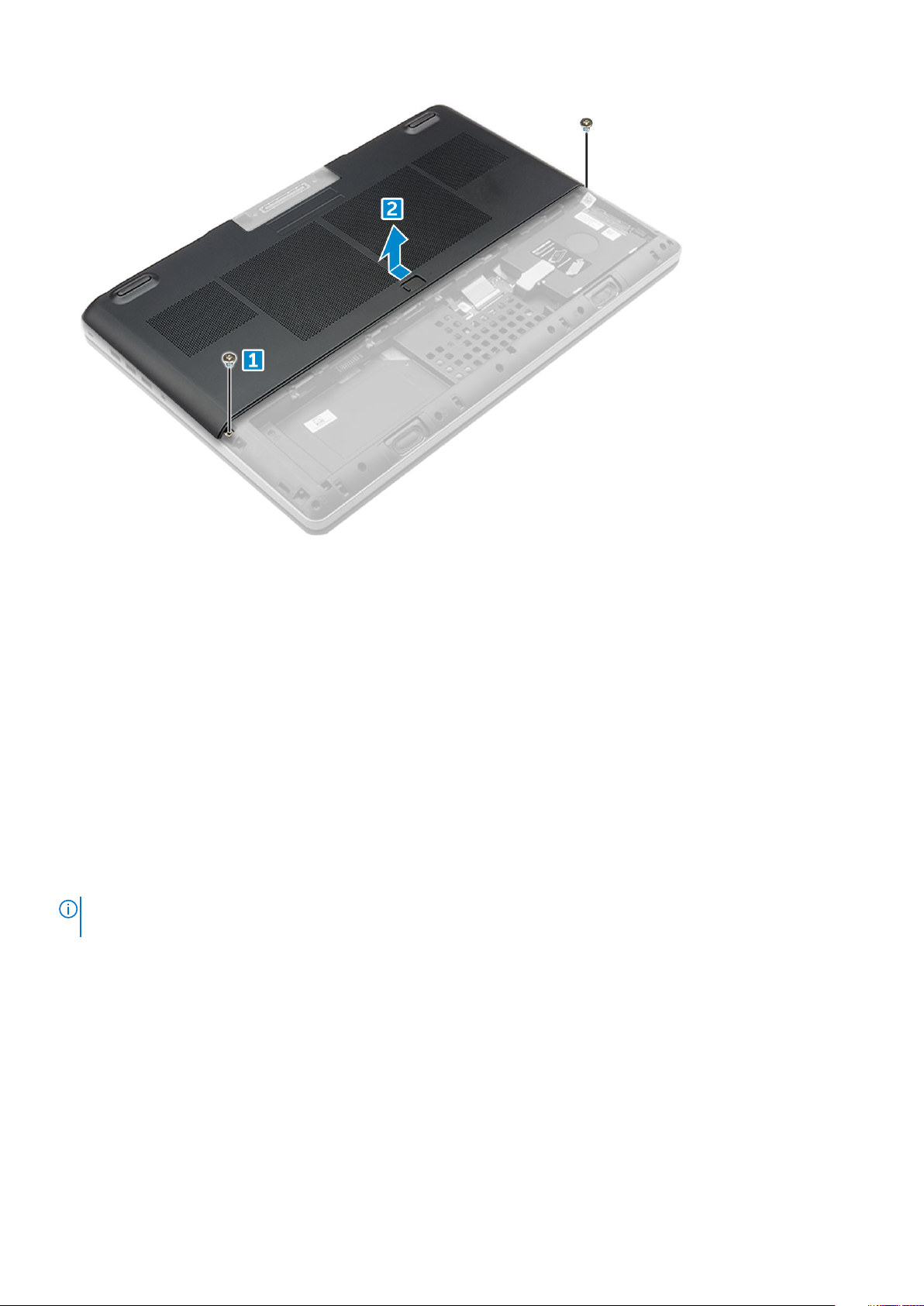
Instalowanie pokrywy dolnej
1. Wsuń i umieść pokrywę podstawy tak, aby ją wyrównać z otworami na wkręty w komputerze.
2. Wkręć śruby M2.5X5.0 mocujące pokrywę podstawy do komputera.
3. Zainstaluj następujące elementy:
a) akumulator
b) pokrywa akumulatora
4. Wykonaj procedurę przedstawioną w sekcji Po zakończeniu serwisowania komputera.
karta sieci WWAN
Wymontowywanie karty bezprzewodowej sieci rozległej (WWAN)
UWAGA
pozbawiony.
1. Wykonaj procedurę przedstawioną w sekcji Przed przystąpieniem do serwisowania komputera.
2. Wymontuj następujące elementy:
a) pokrywa akumulatora
b) akumulator
c) pokrywa dolna
3. Aby wymontować kartę sieci WWAN, wykonaj następujące czynności:
a) Odłącz i wyjmij z prowadnic przewody anteny podłączone do karty sieci WWAN [1].
b) Wykręć śrubę M2.0x3.0 mocującą kartę sieci WWAN do komputera [2].
c) Wyjmij kartę sieci WWAN z komputera [3].
20
: W zależności od wybranej konfiguracji komputera może być on wyposażony w kartę sieci WWAN lub jej
Demontowanie i montowanie
Page 21
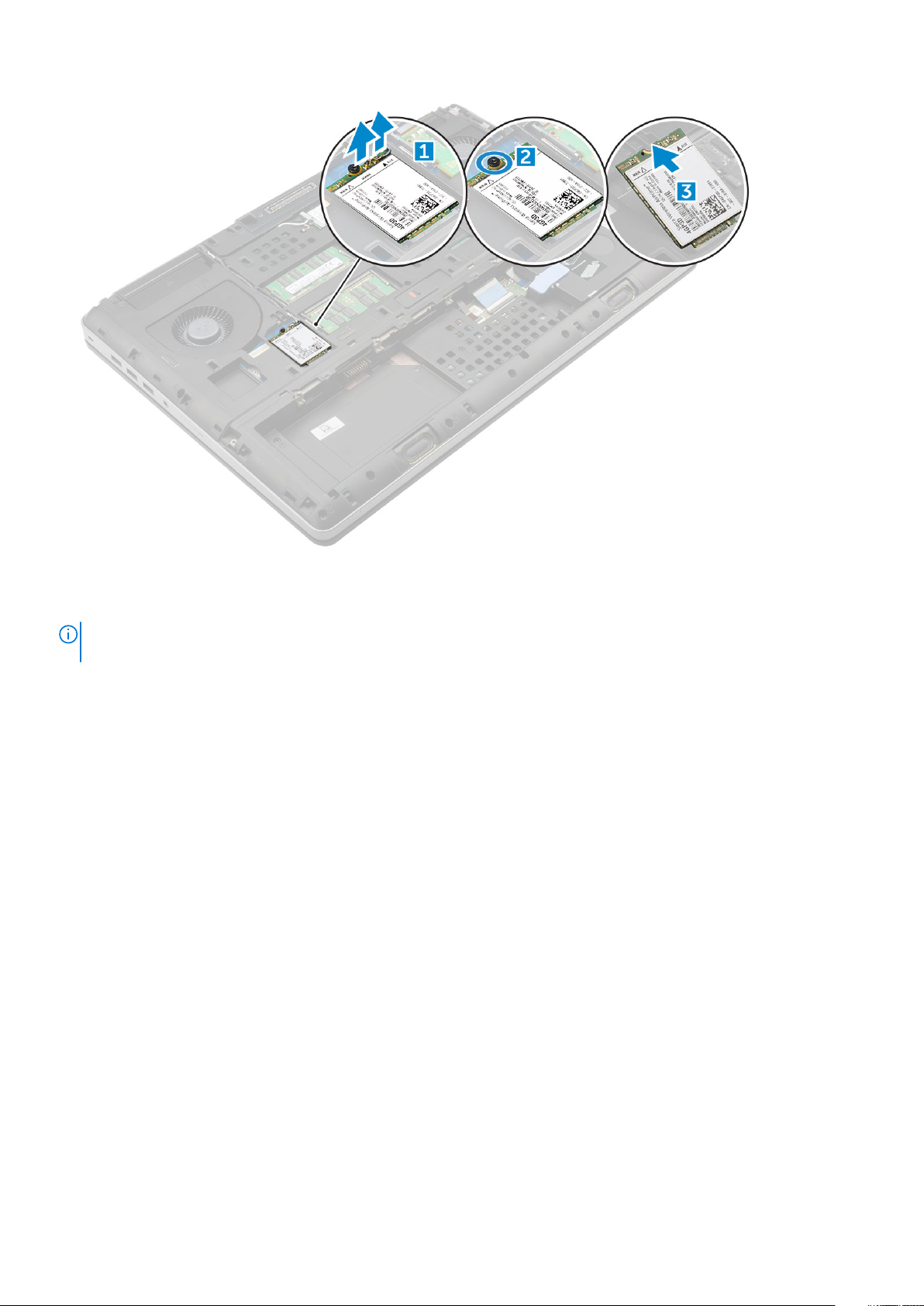
Instalowanie karty sieci WWAN
UWAGA
pozbawiony.
1. Wsuń kartę WWAN do gniazda karty WWAN.
2. Wkręć śrubę M2.0x3.0 mocującą kartę sieci WWAN do komputera.
3. Poprowadź kable anteny przez kanały prowadzące i podłącz je do karty WWAN.
4. Zainstaluj następujące elementy:
a) pokrywa dolna
b) akumulator
c) pokrywa akumulatora
5. Wykonaj procedurę przedstawioną w sekcji Po zakończeniu serwisowania komputera.
: W zależności od wybranej konfiguracji komputera może być on wyposażony w kartę sieci WWAN lub jej
Karta sieci WLAN
Wymontowywanie karty bezprzewodowej sieci lokalnej (WLAN)
1. Wykonaj procedurę przedstawioną w sekcji Przed przystąpieniem do serwisowania komputera.
2. Wymontuj następujące elementy:
a) pokrywa akumulatora
b) akumulator
c) pokrywa dolna
3. Aby wyjąć kartę sieci WLAN z komputera, wykonaj następujące czynności:
a) Wykręć śrubę M2.0x3.0 mocującą kartę sieci WLAN do komputera [1].
b) Wymontuj osłonę mocującą kable antenowe [2].
c) Odłącz i wyjmij kable antenowe podłączone do karty sieci WLAN, po czym wyjmij kartę sieci WLAN z komputera [3, 4].
Demontowanie i montowanie
21
Page 22
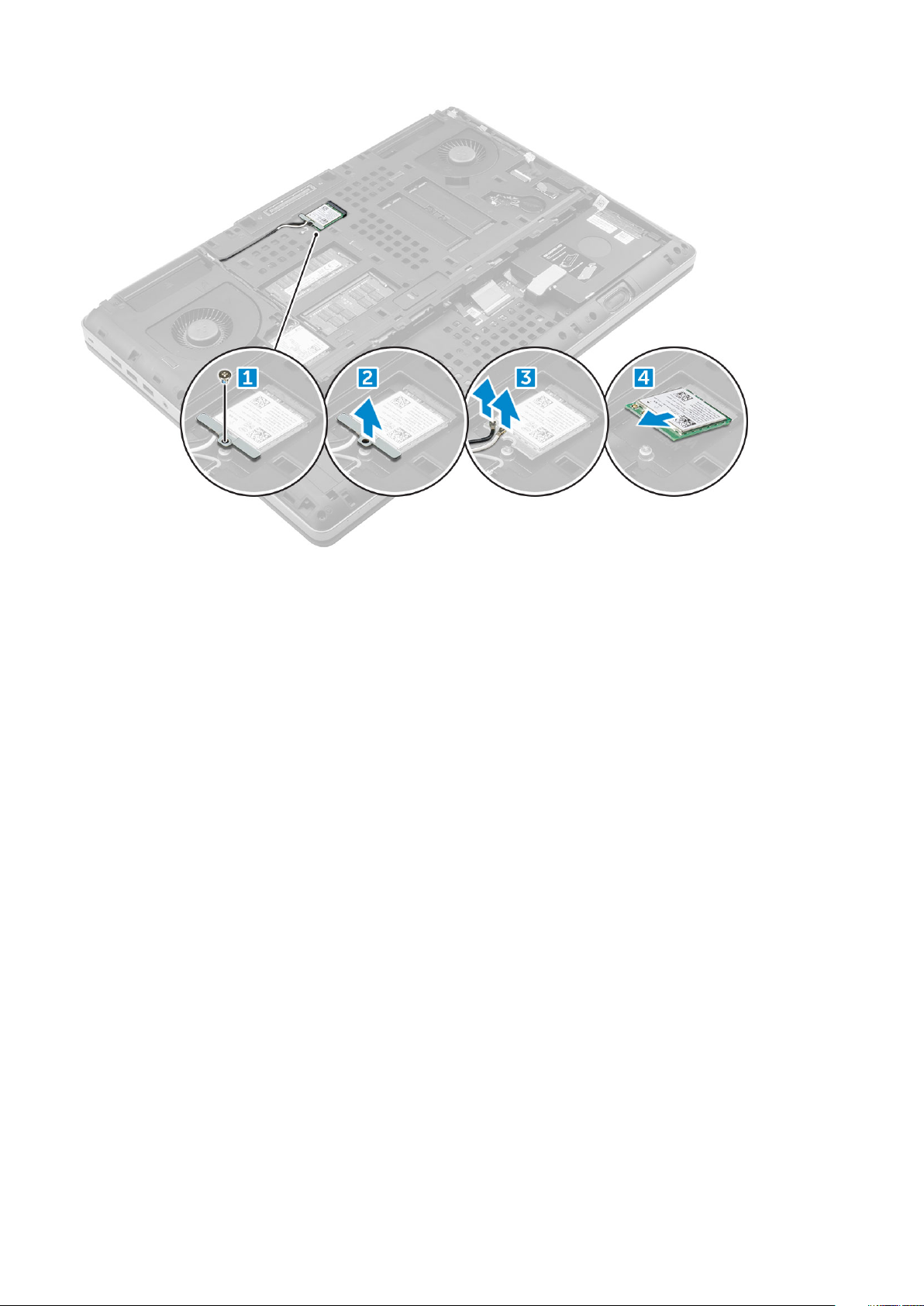
Instalowanie karty sieci WLAN
1. Umieść kartę WLAN w gnieździe w komputerze.
2. Poprowadź kable anteny przez kanał prowadzący i podłącz je do karty WWAN.
3. Dopasuj osłonę i wkręć śrubę M2.0x3.0 mocującą kartę sieci WLAN do komputera.
4. Zainstaluj następujące elementy:
a) pokrywa dolna
b) akumulator
c) pokrywa akumulatora
5. Wykonaj procedury przedstawione w rozdziale Po zakończeniu serwisowania komputera.
Dysk SSD
Wymontowywanie dysku M.2 SSD — moduł SSD
1. Wykonaj procedury przedstawione w rozdziale Przed przystąpieniem do serwisowania komputera.
2. Wymontuj następujące elementy:
a) pokrywa akumulatora
b) akumulator
c) pokrywa dolna
3. Aby wymontować moduł SSD, wykonaj następujące czynności:
a) Wykręć śrubę M2,0x3,0 mocującą płytkę termoprzewodzącą do komputera.
b) Wyjmij płytkę termoprzewodzącą z komputera.
c) Wykręć śrubę M2,0x3,0 mocującą dysk SSD do komputera.
d) Wyjmij dysk SSD z komputera.
22
Demontowanie i montowanie
Page 23
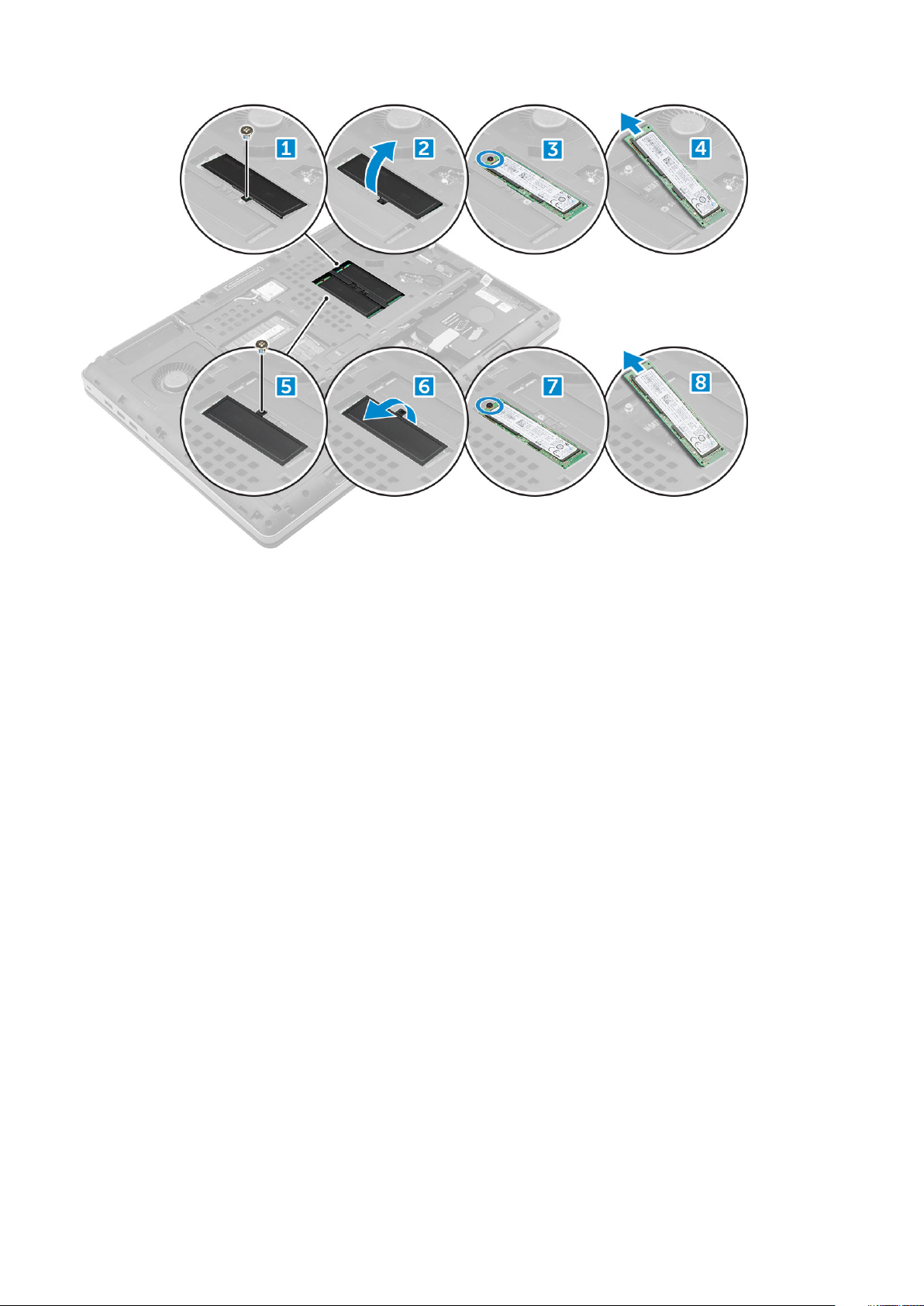
Instalowanie modułu dysku SSD M.2
1. Umieść dysk SSD we wnęce.
2. Wkręć śrubę M2,0x3,0 mocującą dysk SSD w komputerze.
3. Umieść płytkę termoprzewodzącą na dysku SSD.
4. Wkręć śrubę M2,0x3,0 mocującą płytkę termoprzewodzącą w komputerze.
5. Zainstaluj następujące elementy:
a) pokrywa dolna
b) akumulator
c) pokrywa akumulatora
6. Wykonaj procedurę przedstawioną w sekcji Po zakończeniu serwisowania komputera.
Bateria pastylkowa
Wymontowywanie baterii pastylkowej
1. Wykonaj procedury przedstawione w rozdziale Przed przystąpieniem do serwisowania komputera.
2. Wymontuj następujące elementy:
a) pokrywa akumulatora
b) akumulator
c) pokrywa dolna
3. Aby wymontować baterię pastylkową, wykonaj następujące czynności:
a) Odłącz kabel baterii pastylkowej od komputera [1].
b) Podważ baterię pastylkową i wyjmij ją z komputera [2].
Demontowanie i montowanie
23
Page 24
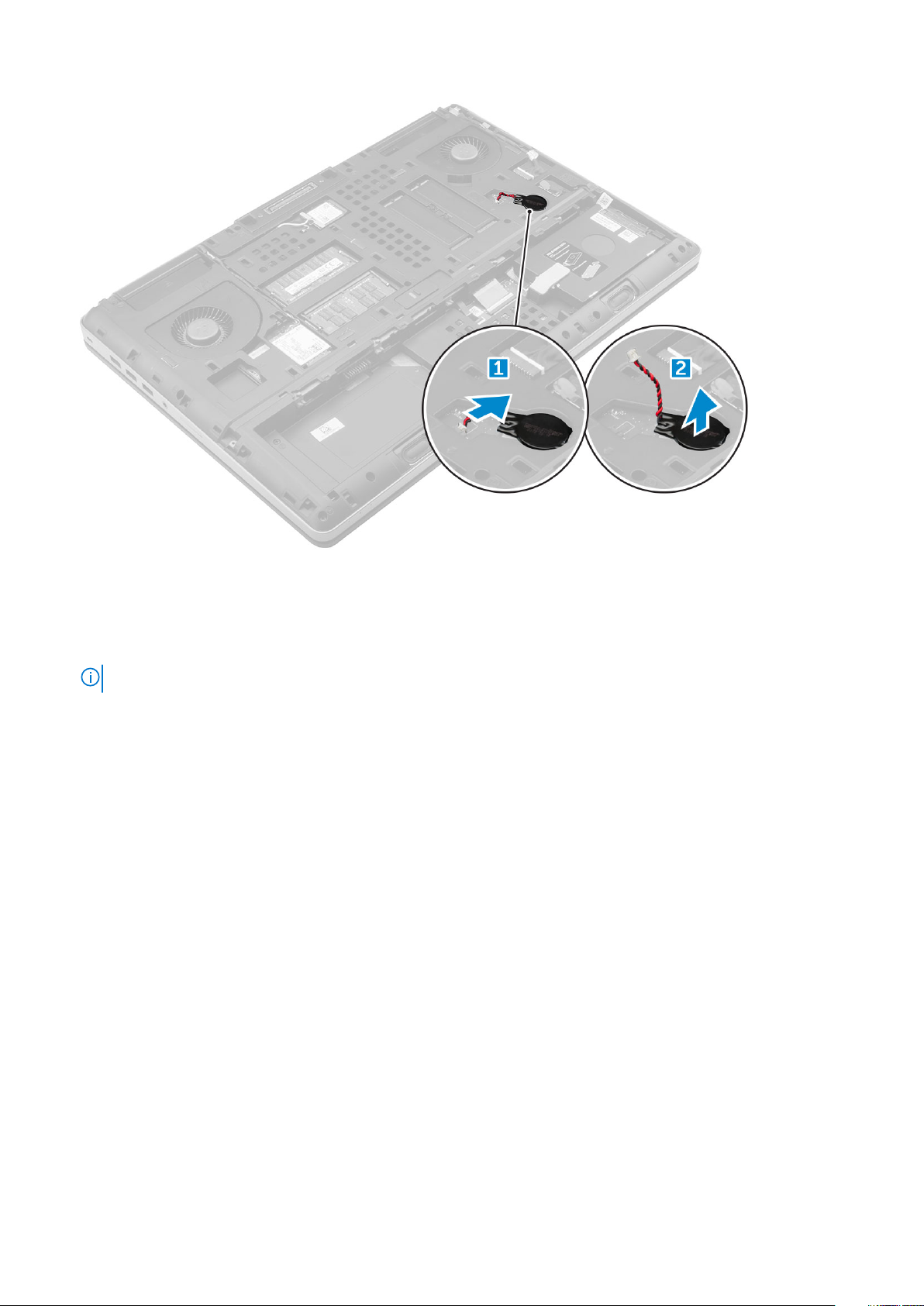
Instalowanie baterii pastylkowej
1. Włóż baterię pastylkową do gniazda w komputerze.
2. Podłącz kabel baterii pastylkowej do komputera.
UWAGA: Sprawdź, czy kabel baterii pastylkowej nie wystaje z przedziału baterii.
3. Zainstaluj następujące elementy:
a) pokrywa dolna
b) akumulator
c) pokrywa akumulatora
4. Wykonaj procedurę przedstawioną w sekcji Po zakończeniu serwisowania komputera.
Złącze zasilania
Wyjmowanie gniazda zasilacza
1. Wykonaj procedurę przedstawioną w sekcji Przed przystąpieniem do serwisowania komputera.
2. Wymontuj następujące elementy:
a) pokrywa akumulatora
b) akumulator
c) pokrywa dolna
3. Aby wymontować gniazdo zasilacza, wykonaj następujące czynności:
a) Odłącz kabel zasilacza od komputera [1].
b) Wykręć śrubę M2,5x5,0, aby wyjąć wspornik z komputera [2].
c) Wyjmij wspornik z komputera [3].
d) Wyjmij gniazdo zasilacza z komputera [4].
24
Demontowanie i montowanie
Page 25
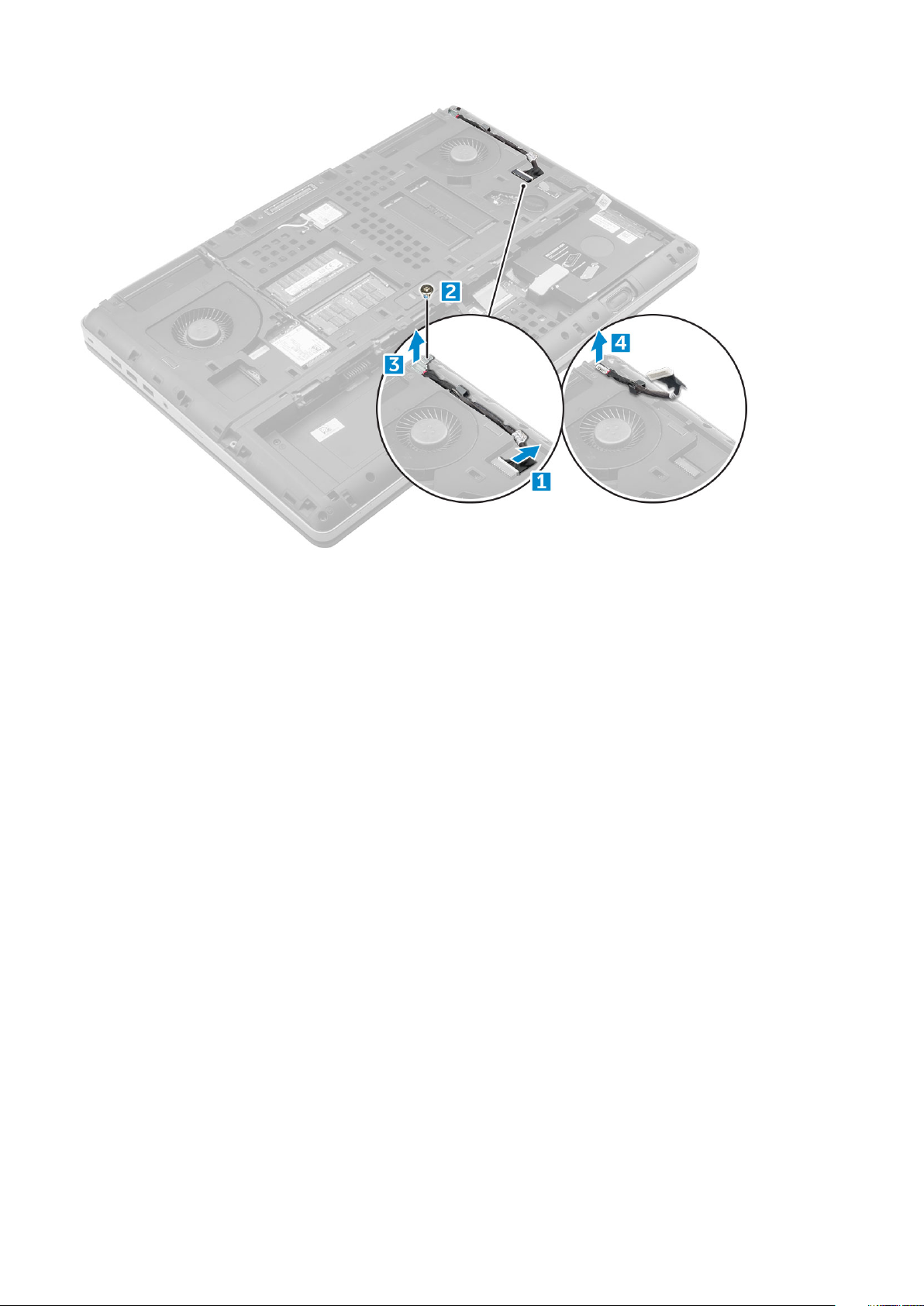
Instalowanie złącza zasilacza
1. Umieść kabel zasilacza w komputerze.
2. Umieść kabel w prowadnicy.
3. Zainstaluj wspornik.
4. Wkręć śrubę M2,5x5,0 mocującą gniazdo zasilacza do komputera.
5. Podłącz kabel gniazda zasilacza.
6. Zainstaluj następujące elementy:
a) pokrywa dolna
b) akumulator
c) pokrywa akumulatora
7. Wykonaj procedurę przedstawioną w sekcji Po zakończeniu serwisowania komputera.
Podparcie dłoni
Wymontowywanie podparcia dłoni
1. Wykonaj procedurę przedstawioną w sekcji Przed przystąpieniem do serwisowania komputera.
2. Wymontuj następujące elementy:
a) pokrywa akumulatora
b) akumulator
c) pokrywa dolna
d) dysk twardy
e) klawiatura
3. Wykręć 15 śrub (M2,5x5,0, M2,0x3,0) w dolnej części komputera mocujących podparcie dłoni do komputera.
Demontowanie i montowanie
25
Page 26
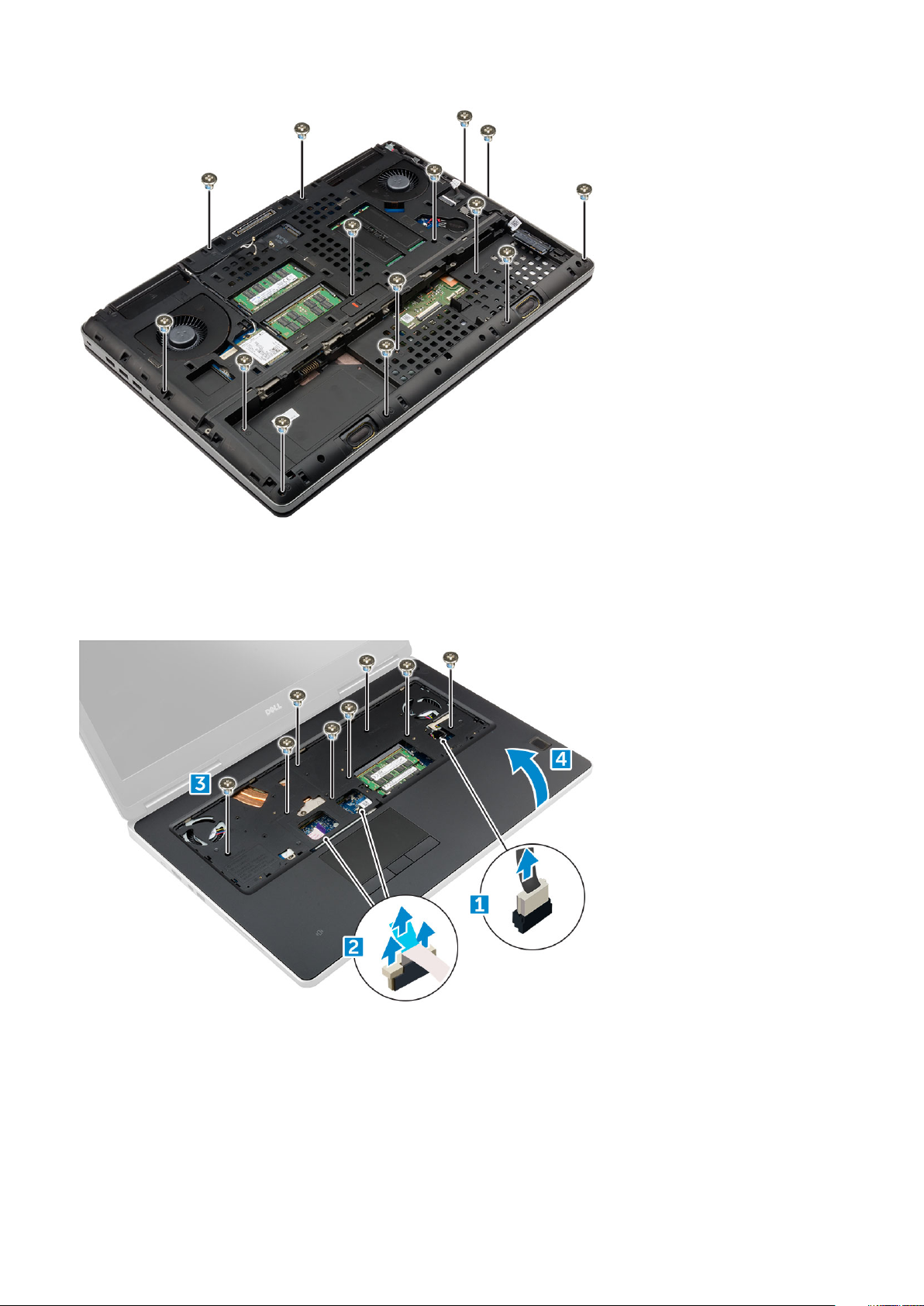
4. Wykonaj następujące czynności, aby wymontować podparcie dłoni:
a) Podnieś uchwyt i odłącz kabel wentylatora [1] oraz kabel płyty systemowej [2].
b) Wykręć 11 śrub (M2,5x5,0) mocujących podparcie dłoni do komputera [3].
c) Rysikiem z tworzywa sztucznego uwolnij zaczepy wzdłuż krawędzi podparcia dłoni i wyjmij podparcie dłoni z komputera [4].
Instalowanie podparcia dłoni
1. Dopasuj podparcie dłoni i dociśnij je, aż zatrzaśnie się na swoim miejscu.
2. Wkręć 11 śrub (M2,5x5,0) mocujących podparcie dłoni do komputera.
3. Podłącz następujące kable:
a) kabel płyty systemowej
b) kabel wentylatora
26
Demontowanie i montowanie
Page 27

4. Odwróć komputer i dokręć 15 śrub (M2,5x5,0, M2,0x3,0) w podstawie komputera.
5. Zainstaluj następujące elementy:
a) klawiatura
b) dysk twardy
c) pokrywa dolna
d) akumulator
e) pokrywa akumulatora
6. Wykonaj procedurę przedstawioną w sekcji Po zakończeniu serwisowania komputera.
Czytnik linii papilarnych
Wymontowywanie czytnika linii papilarnych
1. Wykonaj procedurę przedstawioną w sekcji Przed przystąpieniem do serwisowania komputera.
2. Wymontuj następujące elementy:
a) SD
b) pokrywa akumulatora
c) akumulator
d) pokrywa dolna
e) dysk twardy
f) klawiatura
g) kabel dysku twardego
h) pamięć dodatkowa
i) pamięć podstawowa
j) Karta sieci WLAN
k) karta WWAN
l) Karta SSD M.2
m) karta graficzna
n) złącze zasilacza
o) podparcie dłoni
3. Wykonaj następujące czynności, aby wymontować czytnik linii papilarnych:
a) Odklej taśmę mocującą czytnik linii papilarnych [1].
b) Wykręć i wyjmij śruby M2,0X3 mocujące metalowy wspornik na obudowie [2].
c) Odłącz kabel i wyjmij czytnik linii papilarnych z obudowy [3].
Demontowanie i montowanie
27
Page 28

Instalowanie czytnika linii papilarnych
1. Ustaw czytnik linii papilarnych w jego pierwotnym położeniu w obudowie.
2. Podłącz kabel czytnika linii papilarnych.
3. Załóż metalowy wspornik na obudowę.
4. Wkręć śruby M2,0X3 mocujące czytnik linii papilarnych do obudowy komputera.
5. Przymocuj czytnik linii papilarnych taśmą klejącą.
6. Zainstaluj następujące elementy:
a) podparcie dłoni
b) złącze zasilacza
c) karta graficzna
d) Karta SSD M.2
e) karta WWAN
f) Karta sieci WLAN
g) pamięć podstawowa
h) pamięć dodatkowa
i) kabel HDD
j) klawiatura
k) dysk twardy
l) pokrywa dolna
m) akumulator
n) pokrywa akumulatora
o) SD
7. Wykonaj procedurę przedstawioną w sekcji Po zakończeniu serwisowania komputera.
Płyta przełącznika zasilania
Wymontowywanie płyty przełącznika zasilania
28
Demontowanie i montowanie
Page 29

1. Wykonaj procedurę przedstawioną w sekcji Przed przystąpieniem do serwisowania komputera.
2. Wymontuj następujące elementy:
a) pokrywa akumulatora
b) akumulator
c) pokrywa dolna
d) dysk twardy
e) klawiatura
f) podparcie dłoni
3. Aby wymontować płytę przełącznika zasilania, wykonaj następujące czynności:
a) Odłącz kabel płyty przełącznika zasilania od komputera [1].
b) Wykręć śruby M2,0X3 mocujące płytę przełącznika zasilania do komputera [2].
c) Wyjmij płytę przełącznika zasilania z komputera [3].
Instalowanie płyty przełącznika zasilania
1. Umieść przełącznik zasilania we wnęce w komputerze.
2. Wkręć śruby M2,0X3 mocujące płytę przełącznika zasilania w komputerze.
3. Podłącz kabel płyty przełącznika zasilania w komputerze.
4. Zainstaluj następujące elementy:
a) podparcie dłoni
b) klawiatura
c) dysk twardy
d) pokrywa dolna
e) akumulator
f) pokrywa akumulatora
5. Wykonaj procedurę przedstawioną w sekcji Po zakończeniu serwisowania komputera.
Demontowanie i montowanie
29
Page 30

Czytnik kart ExpressCard
Wymontowywanie karty ExpressCard
1. Wykonaj procedurę przedstawioną w sekcji Przed przystąpieniem do serwisowania komputera.
2. Wymontuj następujące elementy:
a) pokrywa akumulatora
b) akumulator
c) pokrywa dolna
d) dysk twardy
e) klawiatura
f) podparcie dłoni
3. Wykonaj następujące czynności, aby wymontować kartę ExpressCard:
a) Odłącz kabel karty ExpressCard od komputera [1].
b) Wykręć śruby M2,5x5,0 mocujące kartę ExpressCard do komputera [2].
c) Wyjmij kartę ExpressCard z komputera [3].
Instalowanie karty ExpressCard
1. Umieść kartę ExpressCard w komputerze.
2. Wykręć śruby M2,5x5,0 mocujące kartę ExpressCard w komputerze.
3. Podłącz kabel karty ExpressCard.
4. Zainstaluj następujące elementy:
a) podparcie dłoni
b) klawiatura
c) dysk twardy
d) pokrywa dolna
e) akumulator
f) pokrywa akumulatora
30
Demontowanie i montowanie
Page 31

5. Wykonaj procedurę przedstawioną w sekcji Po zakończeniu serwisowania komputera.
płyta USB
Wymontowywanie płyty USB
1. Wykonaj procedurę przedstawioną w sekcji Przed przystąpieniem do serwisowania komputera.
2. Wymontuj następujące elementy:
a) pokrywa akumulatora
b) akumulator
c) pokrywa dolna
d) dysk twardy
e) klawiatura
f) podparcie dłoni
3. Aby wymontować kartę USB, wykonaj następujące czynności:
a) Odłącz kabel karty USB od komputera [1].
b) Odklej taśmę mocującą kartę USB do komputera [2].
c) Wyjmij kartę USB z komputera [3].
Instalowanie płyty USB
1. Umieść kartę USB w komputerze.
2. Przymocuj kartę USB do komputera taśmą klejącą.
3. Podłącz kabel karty USB.
4. Zainstaluj następujące elementy:
a) podparcie dłoni
b) klawiatura
c) dysk twardy
Demontowanie i montowanie
31
Page 32

d) pokrywa dolna
e) akumulator
f) pokrywa akumulatora
5. Wykonaj procedurę przedstawioną w sekcji Po zakończeniu serwisowania komputera.
Płyta we/wy
Wymontowanie lewej płyty wejścia/wyjścia (I/O)
1. Wykonaj procedurę przedstawioną w sekcji Przed przystąpieniem do serwisowania komputera.
2. Wymontuj następujące elementy:
a) pokrywa akumulatora
b) akumulator
c) pokrywa dolna
d) dysk twardy
e) klawiatura
f) podparcie dłoni
3. Wykonaj następujące czynności, aby wymontować kartę we/wy:
a) Wykręć śruby M2,5x5,0 mocujące wspornik Thunderbolt do komputera [1].
b) Wyjmij wspornik portu Thunderbolt [2].
c) Wykręć śruby M2,5x5,0 mocujące kartę we/wy do komputera [3].
d) Unieś kartę we/wy i wyjmij ją z komputera.
Instalowanie lewej płyty we/wy
1. Umieść kartę we/wy w komputerze.
2. Zamontuj wspornik portu Thunderbolt.
3. Wkręć śruby M2,5x5,0 mocujące kartę we/wy do komputera.
4. Zainstaluj następujące elementy:
a) podparcie dłoni
32
Demontowanie i montowanie
Page 33

b) klawiatura
c) dysk twardy
d) pokrywa dolna
e) akumulator
f) pokrywa akumulatora
5. Wykonaj procedury przedstawione w rozdziale Po zakończeniu serwisowania komputera.
Wymontowanie prawej płyty wejścia/wyjścia (I/O)
1. Wykonaj procedurę przedstawioną w sekcji Przed przystąpieniem do serwisowania komputera.
2. Wymontuj następujące elementy:
a) SD
b) pokrywa akumulatora
c) akumulator
d) pokrywa dolna
e) dysk twardy
f) klawiatura
g) podparcie dłoni
3. Wykonaj następujące czynności, aby wymontować kartę we/wy:
a) Odłącz kabel prawego głośnika od karty we/wy [1].
b) Wykręć śruby M2,5x5,0 mocujące kartę we/wy do komputera [2].
c) Unieś kartę we/wy i wyjmij ją z komputera [3].
Instalowanie prawej płyty we/wy
1. Podłącz kabel złącza karty we/wy i wsuń ją w gniazdo w komputerze.
2. Wkręć śruby M2,5x5,0 mocujące kartę we/wy do komputera.
3. Podłącz kabel głośnika do karty we/wy.
4. Zainstaluj następujące elementy:
a) podparcie dłoni
b) klawiatura
Demontowanie i montowanie
33
Page 34

c) dysk twardy
d) pokrywa dolna
e) akumulator
f) pokrywa akumulatora
g) SD
5. Wykonaj procedurę przedstawioną w sekcji Po zakończeniu serwisowania komputera.
radiatora
Wymontowywanie zespołu radiatora
1. Wykonaj procedurę przedstawioną w sekcji Przed przystąpieniem do serwisowania komputera.
2. Wymontuj następujące elementy:
a) pokrywa akumulatora
b) akumulator
c) pokrywa dolna
d) dysk twardy
e) klawiatura
f) podparcie dłoni
3. Aby wymontować radiator, wykonaj następujące czynności:
a) Odłącz kable wentylatora od komputera [1, 2].
b) Poluzuj śruby mocujące M2,5x5,0 zespół radiatora do komputera [3].
UWAGA
[1, 2, 3, 4, 5, 6, 7, 8].
c) Unieś zespół radiatora i wyjmij go z komputera [4].
: Wykręć śruby mocujące radiator do płyty systemowej w kolejności oznaczonej na radiatorze obok śrub
Instalowanie radiatora
1. Umieść zestaw radiatora w gnieździe.
2. Dokręć śruby M2,5x5,0 mocujące zestaw radiatora do komputera.
UWAGA: Dokręć śruby na płycie systemowej w kolejności oznaczonej na radiatorze obok śrub [1, 2, 3, 4, 5, 6, 7, 8].
3. Podłącz kable wentylatora do płyty systemowej.
4. Zainstaluj następujące elementy:
a) podparcie dłoni
b) klawiatura
c) dysk twardy
d) pokrywa dolna
34
Demontowanie i montowanie
Page 35

e) akumulator
f) pokrywa akumulatora
5. Wykonaj procedurę przedstawioną w sekcji Po zakończeniu serwisowania komputera.
Karta graficzna
Wymontowywanie karty graficznej
1. Wykonaj procedurę przedstawioną w sekcji Przed przystąpieniem do serwisowania komputera.
2. Wymontuj następujące elementy:
a) pokrywa akumulatora
b) akumulator
c) pokrywa dolna
d) dysk twardy
e) klawiatura
f) podparcie dłoni
g) radiator
3. Aby wymontować kartę graficzną, wykonaj następujące czynności:
a) Wykręć śruby M2,0x3,0 mocujące kartę graficzną do komputera [1].
b) Wyjmij kartę graficzną z komputera [2].
Instalowanie karty graficznej
1. Umieść kartę graficzną we właściwym miejscu w komputerze.
2. Wkręć śruby M2,0x3,0 mocujące kartę graficzną do komputera.
3. Zainstaluj następujące elementy:
a) radiator
b) podparcie dłoni
c) klawiatura
d) dysk twardy
Demontowanie i montowanie
35
Page 36

e) pokrywa dolna
f) akumulator
g) pokrywa akumulatora
4. Wykonaj procedurę przedstawioną w sekcji Po zakończeniu serwisowania komputera.
Płyta systemowa
Wymontowywanie płyty głównej
1. Wykonaj procedurę przedstawioną w sekcji Przed przystąpieniem do serwisowania komputera.
2. Wymontuj następujące elementy:
a) Karta SD
b) pokrywa akumulatora
c) Akumulator
d) Pokrywa dolna
e) dysk twardy
f) Klawiatura
g) kabel dysku twardego
h) pamięć dodatkowa
i) pamięć podstawowa
j) Karta sieci WLAN
k) karta WWAN
l) Karta SSD M.2
m) karta graficzna
n) złącze zasilania
o) Podparcie dłoni
p) płyta we/wy (lewa)
q) płyta we/wy (prawa)
r) Radiator
3. Aby odłączyć i wyjąć kabel eDP:
a) Wykręć śrubę (śruby) M2,5x5,0 mocujące osłonę do płyty głównej [1].
b) Unieś metalową osłonę i zdejmij ją z kabla eDP [2].
c) Odłącz kabel eDP [3].
d) Podnieś uchwyt i odłącz kabel złącza zasilania [4].
36
Demontowanie i montowanie
Page 37

4. Aby wymontować płytę główną, wykonaj następujące czynności:
a) Wykręć śruby M2,5X5,0 mocujące płytę główną [1].
b) Wysuń i wyjmij płytę główną z komputera [2].
Instalowanie płyty systemowej
1. Umieść płytę systemową na miejscu w komputerze.
2. Wkręć śruby M2,5x5,0 mocujące płytę systemową do komputera.
3. Podłącz następujące kable:
a) złącze zasilania
b) eDP
4. Załóż metalowy wspornik i dokręcić śrubę M2,5x5,0 mocującą kabel eDP do komputera.
5. Zainstaluj następujące elementy:
Demontowanie i montowanie
37
Page 38

a) radiator
b) płyta we/wy (prawa)
c) płyta we/wy (lewa)
d) podparcie dłoni
e) złącze zasilacza
f) karta graficzna
g) Karta SSD M.2
h) karta WWAN
i) Karta sieci WLAN
j) pamięć podstawowa
k) pamięć dodatkowa
l) kabel HDD
m) klawiatura
n) dysk twardy
o) pokrywa dolna
p) akumulator
q) pokrywa akumulatora
r) SD
6. Wykonaj procedurę przedstawioną w sekcji Po zakończeniu serwisowania komputera.
płyta wskaźników LED
Wymontowywanie płyty wskaźników LED
1. Wykonaj procedury przedstawione w rozdziale Przed przystąpieniem do serwisowania komputera.
2. Wymontuj następujące elementy:
a) pokrywa akumulatora
b) akumulator
c) pokrywa dolna
d) dysk twardy
e) klawiatura
f) pamięć dodatkowa
g) podparcie dłoni
3. Aby wymontować płytę wskaźników LED, wykonaj następujące czynności:
a) Podnieś zaczep i odłącz kabel płyty wskaźników LED od płyty wskaźników LED [1].
b) Wykręć śrubę M2,0x3,0 mocującą płytę wskaźników LED do komputera i wyjmij ją z komputera [2].
38
Demontowanie i montowanie
Page 39

Instalowanie płyty wskaźników LED
1. Ustaw płytę LED w jej pierwotnym położeniu w komputerze.
2. Wkręć śrubę M2,0x3,0 mocującą płytę wskaźników LED do komputera.
3. Podłącz kabel płyty wskaźników LED do płyty wskaźników LED i zamocuj go w prowadnicy.
4. Zainstaluj następujące elementy:
a) podparcie dłoni
b) pamięć dodatkowa
c) klawiatura
d) dysk twardy
e) pokrywa dolna
f) akumulator
g) pokrywa akumulatora
5. Wykonaj procedurę przedstawioną w sekcji Po zakończeniu serwisowania komputera.
Głośnik
Wymontowywanie głośników
1. Wykonaj procedurę przedstawioną w sekcji Przed przystąpieniem do serwisowania komputera.
2. Wymontuj następujące elementy:
a) pokrywa akumulatora
b) akumulator
c) pokrywa dolna
d) dysk twardy
e) klawiatura
f) podparcie dłoni
3. Wykonaj następujące czynności, aby wymontować głośnik:
a) Odłącz kabel głośników od płyty systemowej [1].
Demontowanie i montowanie
39
Page 40

b) Wyjmij kabel głośnika z prowadnic i odłącz go od zatrzasków prowadzących.
c) Podnieś głośniki wraz z kablem głośników i wyjmij je z komputera [2].
Instalowanie głośników
1. Umieść głośniki wzdłuż prowadnic w komputerze.
2. Umieść kabel głośników w prowadnicach w komputerze.
3. Podłącz kabel głośników do płyty systemowej.
4. Zainstaluj następujące elementy:
a) podparcie dłoni
b) klawiatura
c) dysk twardy
d) pokrywa dolna
e) akumulator
f) pokrywa akumulatora
5. Wykonaj procedurę przedstawioną w sekcji Po zakończeniu serwisowania komputera.
zestaw wyświetlacza
Wymontowywanie zestawu wyświetlacza
1. Wykonaj procedurę przedstawioną w sekcji Przed przystąpieniem do serwisowania komputera.
2. Wymontuj następujące elementy:
a) pokrywa akumulatora
b) akumulator
c) pokrywa dolna
d) dysk twardy
e) klawiatura
f) Karta sieci WLAN
g) karta WWAN
40
Demontowanie i montowanie
Page 41

h) podparcie dłoni
3. Wykonaj następujące czynności, aby wymontować osłony zawiasów:
a) Wykręć śruby M2,5x4,0 mocujące osłony zawiasów [1].
b) Zdejmij osłony zawiasów z komputera [2].
4. Wykonaj następujące czynności, aby odłączyć kable antenowe:
a) Odwróć komputer i wykręć śruby M2,0X3 z komputera [1].
b) Wyciągnij kable antenowe przez otwór prowadzący [2].
5. Aby wymontować zestaw wyświetlacza, wykonaj następujące czynności:
a) Odwróć komputer i otwórz wyświetlacz.
b) Wykręć śrubę M2,0X3 mocującą wspornik kabla eDP [1].
c) Wyjmij wspornik kable eDP [2].
d) Odklej taśmę z radiatora i odłącz kabel eDP od płyty systemowej [3].
e) Wykręć śruby M2,0X3 mocujące zestaw wyświetlacza do komputera i wyjmij go z komputera [4].
Demontowanie i montowanie
41
Page 42

Instalowanie zestawu wyświetlacza
1. Wsuń zestaw wyświetlacza w otwory w komputerze.
2. Wkręć śruby M2,0X3 mocujące zestaw wyświetlacza.
3. Przyklej taśmę na radiatorze.
4. Podłącz kabel eDP do złączy na płycie systemowej.
5. Przełóż kable antenowe przez otwór prowadzący w obudowie.
6. Wkręć śruby M2,0X3 mocujące zestaw wyświetlacza w podstawie i z tyłu komputera.
7. Dopasuj osłonę zawiasu wyświetlacza i wkręć śruby M2,5x4,0, aby ją zamocować w komputerze.
8. Podłącz kable antenowe do odpowiednich złączy.
9. Zainstaluj następujące elementy:
a) podparcie dłoni
b) karta WWAN
c) Karta sieci WLAN
d) klawiatura
e) dysk twardy
f) pokrywa dolna
g) akumulator
h) pokrywa akumulatora
10. Wykonaj procedurę przedstawioną w sekcji Po zakończeniu serwisowania komputera.
Osłona wyświetlacza
Wymontowywanie oprawy wyświetlacza
1. Wykonaj procedurę przedstawioną w sekcji Przed przystąpieniem do serwisowania komputera.
2. Wymontuj następujące elementy:
a) pokrywa akumulatora
b) akumulator
c) pokrywa dolna
d) dysk twardy
e) klawiatura
f) podparcie dłoni
42
Demontowanie i montowanie
Page 43

g) zestaw wyświetlacza
3. Aby wymontować oprawę wyświetlacza, wykonaj następujące czynności:
a) Rysikiem z tworzywa sztucznego podważ wszystkie krawędzie oprawy wyświetlacza [1, 2, 3].
Instalowanie osłony wyświetlacza
1. Umieść oprawę wyświetlacza na zestawie wyświetlacza.
2. Naciśnij krawędzie oprawy wyświetlacza aż zostanie zatrzaśnięta na zestawie wyświetlacza.
3. Zainstaluj następujące elementy:
a) zestaw wyświetlacza
b) podparcie dłoni
c) klawiatura
d) dysk twardy
e) pokrywa dolna
f) akumulator
g) pokrywa akumulatora
4. Wykonaj procedurę przedstawioną w sekcji Po zakończeniu serwisowania komputera.
Panel wyświetlacza
Wymontowywanie panelu wyświetlacza
1. Wykonaj procedurę przedstawioną w sekcji Przed przystąpieniem do serwisowania komputera.
2. Wymontuj następujące elementy:
a) pokrywa akumulatora
b) akumulator
c) pokrywa dolna
d) dysk twardy
e) klawiatura
Demontowanie i montowanie
43
Page 44

f) podparcie dłoni
g) zestaw wyświetlacza
h) osłona wyświetlacza
3. Aby wykręcić śruby z panelu wyświetlacza:
a) Wykręć śruby M2,0X3 mocujące panel wyświetlacza do zestawu wyświetlacza [1].
b) Unieś panel wyświetlacza i odwróć panel wyświetlacza, aby uzyskać dostęp do kabla eDP [2].
4. Aby wymontować panel wyświetlacza, wykonaj następujące czynności:
a) Odklej taśmę, aby odsłonić kabel eDP [1].
b) Zdejmij niebieską taśmę klejącą [2].
c) Unieś metalowy uchwyt panelu wyświetlacza [3].
d) Odłącz kabel i wyjmij panel wyświetlacza.
44
Demontowanie i montowanie
Page 45

Instalowanie panelu wyświetlacza
1. Aby zainstalować panel wyświetlacza:
a) Podłącz kabel eDP do złącza z tyłu panelu wyświetlacza i przyklej taśmę.
b) Dopasuj panel wyświetlacza do zaczepów w zestawie wyświetlacza.
c) Wkręć śruby M2,0X3 mocujące panel wyświetlacza do zestawu wyświetlacza.
2. Zainstaluj następujące elementy:
a) osłona wyświetlacza
b) zestaw wyświetlacza
c) podparcie dłoni
d) klawiatura
e) dysk twardy
f) pokrywa dolna
g) akumulator
h) pokrywa akumulatora
3. Wykonaj procedurę przedstawioną w sekcji Po zakończeniu serwisowania komputera.
Wymontowywanie panelu wyświetlacza
UWAGA: W przypadku komputera z obsługą dotykową wykonaj następującą czynność.
1. Wykonaj procedurę przedstawioną w sekcji Przed przystąpieniem do serwisowania komputera.
2. Wymontuj następujące elementy:
a) pokrywa akumulatora
b) akumulator
c) pokrywa dolna
d) dysk twardy
e) klawiatura
f) podparcie dłoni
g) zestaw wyświetlacza
Demontowanie i montowanie
45
Page 46

h) osłona wyświetlacza
3. Aby wymontować panel wyświetlacza, wykonaj następujące czynności:
a) Rysikiem z tworzywa sztucznego unieś krawędzie panelu wyświetlacza, aby oddzielić go od zestawu wyświetlacza.
b) Unieś panel wyświetlacza i odwróć panel wyświetlacza, aby uzyskać dostęp do kabla eDP i kabli wyświetlacza.
c) Odklej taśmę, aby odsłonić kabel eDP [1, 5].
d) Odłącz kabel eDP i kable wyświetlacza od złącza z tyłu panelu wyświetlacza [2, 3, 4, 6].
46
Demontowanie i montowanie
Page 47

Instalowanie panelu wyświetlacza
UWAGA: W przypadku komputera z obsługą dotykową wykonaj następujące czynności.
1. Aby zainstalować panel wyświetlacza w komputerze z ekranem dotykowym:
a) Połóż panel wyświetlacza na płaskiej powierzchni.
b) Podłącz kabel eDP i kable wyświetlacza do złącza z tyłu panelu wyświetlacza i przyklej taśmę.
c) Odwróć zestaw wyświetlacza.
d) Dopasuj panel wyświetlacza do zaczepów w zestawie wyświetlacza.
e) Naciśnij krawędzie panelu wyświetlacza, aby go zamocować do zestawu wyświetlacza.
2. Zainstaluj następujące elementy:
a) osłona wyświetlacza
b) zestaw wyświetlacza
c) podparcie dłoni
d) klawiatura
e) dysk twardy
f) pokrywa dolna
g) akumulator
h) pokrywa akumulatora
3. Wykonaj procedurę przedstawioną w sekcji Po zakończeniu serwisowania komputera.
Wspornik wyświetlacza
Demontowanie i montowanie
47
Page 48

Wymontowywanie wspornika wyświetlacza
1. Wykonaj procedurę przedstawioną w sekcji Przed przystąpieniem do serwisowania komputera.
2. Wymontuj następujące elementy:
a) pokrywa akumulatora
b) akumulator
c) pokrywa dolna
d) dysk twardy
e) klawiatura
f) podparcie dłoni
g) zestaw wyświetlacza
h) osłona wyświetlacza
i) panel wyświetlacza
3. Aby wymontować wspornik wyświetlacza, wykonaj następujące czynności:
a) Wykręć śruby M2,5x4,0 mocujące pokrywę wyświetlacza [1].
b) Wyjmij wsporniki wyświetlacza z panelu wyświetlacza [2].
Instalowanie wspornika wyświetlacza
1. Umieść wsporniki wyświetlacza w szczelinie w pokrywie wyświetlacza.
2. Wkręć śruby M2,5x4,0 mocujące wspornik wyświetlacza.
3. Zainstaluj następujące elementy:
a) panel wyświetlacza
b) osłona wyświetlacza
c) zestaw wyświetlacza
d) podparcie dłoni
e) klawiatura
f) dysk twardy
g) pokrywa dolna
h) akumulator
48
Demontowanie i montowanie
Page 49

i) pokrywa akumulatora
4. Wykonaj procedurę przedstawioną w sekcji Po zakończeniu serwisowania komputera.
Zawiasy wyświetlacza
Wymontowywanie zawiasu wyświetlacza
1. Wykonaj procedurę przedstawioną w sekcji Przed przystąpieniem do serwisowania komputera.
2. Wymontuj następujące elementy:
a) pokrywa akumulatora
b) akumulator
c) pokrywa dolna
d) dysk twardy
e) klawiatura
f) podparcie dłoni
g) zestaw wyświetlacza
h) osłona wyświetlacza
i) panel wyświetlacza
3. Aby wymontować zawias wyświetlacza, wykonaj następujące czynności:
a) Wykręć śruby M2,5x4,0 mocujące zawiasy wyświetlacza [1].
b) Wyjmij zawiasy wyświetlacza z pokrywy wyświetlacza [2].
Instalowanie zawiasu wyświetlacza
1. Umieść zawias wyświetlacza w szczelinie w pokrywie wyświetlacza.
2. Wkręć śruby M2,5x4,0 mocujące zawias wyświetlacza.
3. Zainstaluj następujące elementy:
a) panel wyświetlacza
b) osłona wyświetlacza
Demontowanie i montowanie
49
Page 50

c) zestaw wyświetlacza
d) podparcie dłoni
e) klawiatura
f) dysk twardy
g) pokrywa dolna
h) akumulator
i) pokrywa akumulatora
4. Wykonaj procedurę przedstawioną w sekcji Po zakończeniu serwisowania komputera.
Pokrywa wyświetlacza
Instalowanie pokrywy wyświetlacza
1. Wykonaj procedurę przedstawioną w sekcji Przed przystąpieniem do serwisowania komputera.
2. Wymontuj następujące elementy:
a) pokrywa akumulatora
b) akumulator
c) pokrywa dolna
d) dysk twardy
e) klawiatura
f) podparcie dłoni
g) zestaw wyświetlacza
h) osłona wyświetlacza
i) panel wyświetlacza
j) wspornik wyświetlacza
k) zawias wyświetlacza
l) kamera
m) kabel eDP
Po wykonaniu czynności pozostanie pokrywa wyświetlacza.
3. Zainstaluj następujące elementy:
a) kabel eDP
b) kamera
c) zawias wyświetlacza
d) wspornik wyświetlacza
e) panel wyświetlacza
f) osłona wyświetlacza
g) zestaw wyświetlacza
h) podparcie dłoni
i) klawiatura
50
Demontowanie i montowanie
Page 51

j) dysk twardy
k) pokrywa dolna
l) akumulator
m) pokrywa akumulatora
4. Wykonaj procedurę przedstawioną w sekcji Po zakończeniu serwisowania komputera.
kabel eDP
Wymontowywanie kabla eDP
1. Wykonaj procedurę przedstawioną w sekcji Przed przystąpieniem do serwisowania komputera.
2. Wymontuj następujące elementy:
a) pokrywa akumulatora
b) akumulator
c) pokrywa dolna
d) dysk twardy
e) klawiatura
f) podparcie dłoni
g) zestaw wyświetlacza
h) osłona wyświetlacza
i) panel wyświetlacza
3. Wykonaj następujące czynności, aby wymontować kabel eDP:
a) Odklej kabel eDP [1].
b) Wyjmij kabel eDP z pokrywy wyświetlacza [2, 3].
Instalowanie kabla eDP
1. Umieść kabel eDP w pokrywie wyświetlacza.
2. Przyklej kabel eDP do pokrywy wyświetlacza.
Demontowanie i montowanie
51
Page 52

3. Zainstaluj następujące elementy:
a) panel wyświetlacza
b) osłona wyświetlacza
c) zestaw wyświetlacza
d) podparcie dłoni
e) klawiatura
f) dysk twardy
g) pokrywa dolna
h) akumulator
i) pokrywa akumulatora
4. Wykonaj procedurę przedstawioną w sekcji Po zakończeniu serwisowania komputera.
Kamera
Wymontowywanie kamery
1. Wykonaj procedurę przedstawioną w sekcji Przed przystąpieniem do serwisowania komputera.
2. Wymontuj następujące elementy:
a) pokrywa akumulatora
b) akumulator
c) pokrywa dolna
d) dysk twardy
e) klawiatura
f) podparcie dłoni
g) zestaw wyświetlacza
h) osłona wyświetlacza
3. Aby wymontować kamerę, wykonaj następujące czynności:
a) Odklej kabel eDP i odłącz kabel kamery od komputera [1].
b) Wyjmij moduł kamery z komputera [2].
52
Demontowanie i montowanie
Page 53

Instalowanie kamery
1. Umieść moduł kamery we wnęce w komputerze.
2. Podłącz kabel kamery.
3. Przyklej kabel eDP.
4. Zainstaluj następujące elementy:
a) osłona wyświetlacza
b) zestaw wyświetlacza
c) podparcie dłoni
d) klawiatura
e) dysk twardy
f) pokrywa dolna
g) akumulator
h) pokrywa akumulatora
5. Wykonaj procedurę przedstawioną w sekcji Po zakończeniu serwisowania komputera.
Demontowanie i montowanie 53
Page 54

Technologia i podzespoły
Niniejszy rozdział zawiera szczegółowe informacje dotyczące technologii i składników dostępnych w systemie.
Tematy:
• Zasilacz
• Procesory
• Funkcje USB
• HDMI 1.4
Zasilacz
Ten notebook jest dostarczany z zasilaczami 240 W.
PRZESTROGA: Odłączając zasilacz od komputera przenośnego, należy trzymać za wtyczkę kabla, nie za sam kabel i
pociągnąć zdecydowanie, ale delikatnie, tak aby nie uszkodzić kabla.
PRZESTROGA: Zasilacz działa z gniazdami sieci elektrycznej używanymi na całym świecie. W różnych krajach stosowane
są jednak różne wtyczki i listwy zasilania. Użycie nieodpowiedniego kabla, nieprawidłowe podłączenie kabla do listwy
zasilającej lub gniazda elektrycznego może spowodować pożar lub uszkodzenie sprzętu.
3
Procesory
Latitude 7720 może być wyposażony w jeden z poniższych procesorów:
Procesory siódmej generacji (KabyLake)
• Intel Core Xeon E3-1535M v6 (cztery rdzenie Xeon 3,10 GHz, 4,20 GHz w trybie Turbo, 8 MB, 45 W)
• Intel Core Xeon E3-1505M v6 (cztery rdzenie Xeon 3,00 GHz, 4,00 GHz w trybie Turbo, 8 MB, 45 W)
• Intel Core i7-7920HQ (cztery rdzenie 3,10 GHz, 4,10 GHz w trybie Turbo, 8 MB, 45 W)
• Intel Core i7-7820HQ (cztery rdzenie 2,90 GHz, 3,90 GHz w trybie Turbo, 8 MB, 45 W)
• Intel Core i7-7700HQ (cztery rdzenie 2,80 GHz, 3,80 GHz w trybie Turbo, 6 MB, 45 W) — bez technologii vPro
• Intel Core i5-7440HQ (cztery rdzenie 2,80 GHz, 3,80 GHz w trybie Turbo, 6 MB, 45 W)
• Intel Core i5-7300HQ (cztery rdzenie 2,50 GHz, 3,50 GHz w trybie Turbo, 6 MB, 45 W)
Procesory szóstej generacji (SkyLake)
• Intel Core Xeon E3-1575M v5 (cztery rdzenie Xeon 3,00 GHz, 3,90 GHz w trybie Turbo, 8 MB, 45 W)
• Intel Core Xeon E3-1545M v5 (cztery rdzenie Xeon 2,90 GHz, 3,80 GHz w trybie Turbo, 8 MB, 45 W)
• Intel Core i7-6920HQ (czterordzeniowy, 2,90 GHz, 3,80 GHz w trybie Turbo, 8 MB, 45 W)
• Intel Core i7-6820HQ (czterordzeniowy, 2,70 GHz, 3,60 GHz w trybie Turbo, 8 MB, 45 W)
UWAGA: Częstotliwość taktowania i wydajność tabletu zależy od obciążenia i innych zmiennych.
Kaby Lake — procesory Intel Core siódmej generacji
Procesory Intel Core siódmej generacji (Kaby Lake) są następcami procesorów Intel szóstej generacji (Skylake). Ich główne cechy to:
• Technologia procesu produkcyjnego Intel 14 nm
• Intel Turbo Boost Technology
• Intel Hyper Threading Technology
• Intel Built-in Visuals
• Intel HD Graphics — wyjątkowy obraz i możliwość edytowania nawet najdrobniejszych szczegółów filmu
• Intel Quick Sync Video — doskonałe funkcje wideokonferencji, szybka obróbka filmów wideo
54 Technologia i podzespoły
Page 55

• Intel Clear Video HD — lepsza jakość obrazu i wierność kolorów podczas odtwarzania obrazu w jakości HD oraz surfowania po
Internecie
• Zintegrowany kontroler pamięci
• Intel Smart Cache
• Opcjonalna technologia Intel vPro (w modelach i5/i7) z rozwiązaniem Active Management Technology 11.6
• Intel Rapid Storage Technology
UWAGA: Systemy operacyjne Windows 7 i Windows 8 nie są obsługiwane przez systemy wyposażone w procesory
siódmej generacji.
Funkcje USB
Standard uniwersalnej magistrali szeregowej USB (Universal Serial Bus) został wprowadzony w 1996 r. Interfejs ten znacznie uprościł
podłączanie do komputerów hostów urządzeń peryferyjnych, takich jak myszy, klawiatury, napędy zewnętrzne i drukarki.
Tabela 1. Ewolucja USB
Typ Prędkość przesyłania danych Kategoria Rok wprowadzenia
USB 2.0 480 Mb/s Hi-Speed 2000
USB 3.0/USB 3.1
pierwszej generacji
USB 3.1 drugiej
generacji
5 Gb/s SuperSpeed 2010
10 Gb/s SuperSpeed 2013
USB 3.0/USB 3.1 pierwszej generacji (SuperSpeed USB)
Przez wiele lat standard USB 2.0 był stale rozpowszechniany jako jedyny właściwy standard interfejsu komputerów. Sprzedano ok. 6
miliardów urządzeń, jednak potrzeba większej szybkości wciąż istniała w związku z rosnącą szybkością obliczeniową urządzeń oraz
większym zapotrzebowaniem na przepustowość. Odpowiedzią na potrzeby klientów jest standard USB 3.0/USB 3.1 pierwszej generacji,
który teoretycznie zapewnia 10-krotnie większą szybkość niż poprzednik. W skrócie funkcje standardu USB 3.1 pierwszej generacji można
opisać następująco:
• Wyższa szybkość przesyłania danych (do 5 Gb/s)
• Większa maksymalna moc zasilania magistrali i większy pobór prądu dostosowany do urządzeń wymagających dużej mocy
• Nowe funkcje zarządzania zasilaniem
• Transmisja typu pełny dupleks i obsługa nowych typów transmisji danych
• Wsteczna zgodność z USB 2.0
• Nowe złącza i kable
Poniższe tematy zawierają odpowiedzi na najczęściej zadawane pytana dotyczące standardu USB 3.0/USB 3.1 pierwszej generacji.
Szybkość
Obecnie w najnowszej specyfikacji standardu USB 3.0/USB 3.1 pierwszej generacji zdefiniowane są 3 tryby szybkości. Są to tryby SuperSpeed, Hi-Speed i Full-Speed. Nowy tryb SuperSpeed ma szybkość przesyłania danych 4,8 Gb/s. W specyfikacji nadal istnieją tryby USB
Hi-Speed i Full-Speed, znane szerzej odpowiednio jako USB 2.0 i 1.1. Te wolniejsze tryby nadal działają z szybkością odpowiednio 480 Mb/s
i 12 Mb/s. Zostały one zachowane dla zgodności ze starszym sprzętem.
Znacznie wyższa wydajność złącza USB 3.0/3.1 pierwszej generacji jest możliwa dzięki następującym zmianom technologicznym:
• Dodatkowa fizyczna magistrala istniejącą równolegle do bieżącej magistrali USB 2.0 (patrz zdjęcie poniżej).
• Złącze USB 2.0 miało cztery przewody (zasilania, uziemienia oraz parę przewodów do danych różnicowych); złącze USB 3.0/3.1
pierwszej generacji dysponuje czterema dodatkowymi przewodami obsługującymi dwie pary sygnałów różnicowych (odbioru i
przesyłu), co daje łącznie osiem przewodów w złączach i kablach.
• Złącze USB 3.0/3.1 pierwszej generacji wykorzystuje dwukierunkowy interfejs transmisji danych w przeciwieństwie do układu
półdupleks występującego w wersji USB 2.0. Zapewnia to 10-krotnie większą teoretyczną przepustowość.
Technologia i podzespoły
55
Page 56

Współczesne rozwiązania, takie jak materiały wideo w rozdzielczości HD, pamięci masowe o pojemnościach wielu terabajtów i aparaty
cyfrowe o dużej liczbie megapikseli, wymagają coraz większej przepustowości — standard USB 2.0 może nie być wystarczająco szybki.
Ponadto żadne połączenie USB 2.0 nie zbliżało się nawet do teoretycznej maksymalnej przepustowości 480 Mb/s; realne maksimum
wynosiło około 320 Mb/s (40 MB/s). Podobnie złącze USB 3.0/USB 3.1 pierwszej generacji nigdy nie osiągnie prędkości 4,8 Gb/s.
Prawdopodobnie realne maksimum będzie wynosiło 400 MB/s z uwzględnieniem danych pomocniczych. Przy tej prędkości złącze USB
3.0/USB 3.1 pierwszej generacji będzie 10-krotnie szybsze od złącza USB 2.0.
Zastosowania
Złącze USB 3.0/USB 3.1 pierwszej generacji zapewnia urządzeniom większą przepustowość, zwiększając komfort korzystania z nich.
Przesyłanie sygnału wideo przez złącze USB było dotychczas bardzo niewygodne (z uwagi na rozdzielczość, opóźnienia i kompresję), ale
można sobie wyobrazić, że przy 5–10-krotnym zwiększeniu przepustowości rozwiązania wideo USB będą działać znacznie lepiej. Sygnał
Single-link DVI wymaga przepustowości prawie 2 Gb/s. Przepustowość 480 Mb/s była tu ograniczeniem, ale szybkość 5 Gb/s jest więcej
niż obiecująca. Ten zapowiadający prędkość 4,8 Gb/s standard może się znaleźć nawet w produktach, które dotychczas nie były
kojarzone ze złączami USB, na przykład w zewnętrznych systemach pamięci masowej RAID.
Poniżej wymieniono niektóre produkty z interfejsem SuperSpeed USB 3.0/USB 3.1 pierwszej generacji:
• Zewnętrzne stacjonarne dyski twarde USB 3.0/USB 3.1 pierwszej generacji
• Przenośne dyski twarde USB 3.0/USB 3.1 pierwszej generacji
• Stacje dokujące i przejściówki do dysków USB 3.0/USB 3.1 pierwszej generacji
• Pamięci i czytniki USB 3.0/USB 3.1 pierwszej generacji
• Nośniki SSD USB 3.0/USB 3.1 pierwszej generacji
• Macierze RAID USB 3.0/USB 3.1 pierwszej generacji
• Multimedialne napędy dysków optycznych
• Urządzenia multimedialne
• Rozwiązania sieciowe
• Karty rozszerzeń i koncentratory USB 3.0/USB 3.1 pierwszej generacji
Zgodność
Dobra wiadomość: standard USB 3.0/USB 3.1 pierwszej generacji został od podstaw zaplanowany z myślą o bezproblemowym
współistnieniu ze standardem USB 2.0. Przede wszystkim mimo że w przypadku standardu USB 3.0/USB 3.1 pierwszej generacji
zastosowano nowe fizyczne metody połączeń i kable zapewniające obsługę większych szybkości, samo złącze zachowało taki sam
prostokątny kształt i cztery styki rozmieszczone identycznie jak w złączu standardu USB 2.0. W kablu USB 3.0/USB 3.1 pierwszej
generacji znajduje się pięć nowych połączeń odpowiedzialnych za niezależny odbiór i nadawanie danych, które są aktywowane po
podłączeniu do odpowiedniego złącza SuperSpeed USB.
HDMI 1.4
W tym temacie opisano złącze HDMI 1.4 oraz jego funkcje i zalety.
HDMI (High-Definition Multimedia Interface) to branżowy standard cyfrowej transmisji nieskompresowanego sygnału audio/wideo HDMI
stanowi interfejs między zgodnymi źródłami cyfrowego dźwięku i obrazu — takimi jak odtwarzacz DVD lub odbiornik audio/wideo — a
56
Technologia i podzespoły
Page 57

zgodnymi cyfrowymi urządzeniami audio/wideo, takimi jak telewizory cyfrowe. Interfejs HDMI jest przeznaczony dla telewizorów i
odtwarzaczy DVD HDMI. Jego podstawową zaletą jest zmniejszenie ilości kabli i obsługa technologii ochrony treści. Standard HDMI
obsługuje obraz w rozdzielczości standardowej, podwyższonej i wysokiej, a także umożliwia odtwarzanie cyfrowego wielokanałowego
dźwięku za pomocą jednego przewodu.
UWAGA: HDMI 1.4 obsługuje dźwięk 5.1.
Funkcje złącza HDMI 1.4
• Kanał Ethernet HDMI – dodaje do połączenia HDMI możliwość szybkiego przesyłu sieciowego, pozwalając użytkownikom w pełni
korzystać z urządzeń obsługujących protokół IP bez potrzeby osobnego kabla Ethernet.
• Kanał powrotny dźwięku – umożliwia podłączonemu do HDMI telewizorowi z wbudowanym tunerem przesyłanie danych
dźwiękowych „w górę strumienia” do systemu dźwięku przestrzennego, eliminując potrzebę osobnego kabla audio.
• 3D – definiuje protokoły we/wy dla najważniejszych formatów obrazu 3D, torując drogę do prawdziwie trójwymiarowych gier i filmów.
• Typ zawartości – przesyłanie informacji o typie zawartości w czasie rzeczywistym między wyświetlaczem a źródłem, umożliwiające
telewizorowi optymalizację ustawień obrazu w zależności od typu zawartości.
• Dodatkowe przestrzenie barw – wprowadza obsługę dodatkowych modeli barw stosowanych w fotografii cyfrowej i grafice
komputerowej.
• Obsługa standardu 4K – umożliwia przesyłanie obrazu w rozdzielczości znacznie wyższej niż 1080p do wyświetlaczy nowej
generacji, które dorównują jakością systemom Digital Cinema stosowanym w wielu komercyjnych kinach
• Złącze HDMI Micro – nowe, mniejsze złącze dla telefonów i innych urządzeń przenośnych, obsługujące rozdzielczość do 1080p
• Samochodowy system połączeń – nowe kable i złącza do samochodowych systemów połączeń, dostosowane do specyficznych
wymogów środowiska samochodowego i zapewniające prawdziwą jakość HD.
Zalety interfejsu HDMI
• Jakość HDMI umożliwia transmisję cyfrowego, nieskompresowanego sygnału audio i wideo przy zachowaniu najwyższej jakości obrazu.
• Niski koszt HDMI to proste i ekonomiczne rozwiązanie, które łączy jakość i funkcjonalność cyfrowego interfejsu z obsługą
nieskompresowanych formatów wideo
• Dźwięk HDMI obsługuje wiele formatów audio, od standardowego dźwięku stereofonicznego po wielokanałowy dźwięk przestrzenny.
• HDMI łączy obraz i wielokanałowy dźwięk w jednym kablu, eliminując wysokie koszty i komplikacje związane z wieloma kablami
stosowanymi w bieżących systemach A/V
• HDMI obsługuje komunikację między źródłem wideo (takim jak odtwarzacz DVD) a telewizorem DTV, zapewniające nowe możliwości
Technologia i podzespoły
57
Page 58

Dane techniczne: system
UWAGA: Oferowane opcje mogą być różne w różnych krajach. Poniżej zamieszczono wyłącznie dane techniczne, które
muszą być dostarczone z komputerem dla zachowania zgodności z obowiązującym prawem. Aby uzyskać więcej
informacji dotyczących konfiguracji komputera, przejdź do sekcji Pomoc i obsługa techniczna w systemie Windows, a
następnie wybierz opcję wyświetlania informacji o komputerze.
Tematy:
• Informacje o systemie
• Procesor
• Pamięć
• Karta graficzna
• Audio
• Komunikacja
• Magistrala rozszerzeń
• Porty i złącza
• Wyświetlacz
• Klawiatura
• Tabliczka dotykowa
• Kamera
• Podczas przechowywania
• Akumulator
• Zasilacz sieciowy
• Bezdotykowa karta inteligentna
• Wymiary i masa
• Środowisko pracy
4
Informacje o systemie
Cecha
Mikroukład Intel CM238
Poziomy przerwań Kontroler przerwań
Układ scalony
BIOS (NVRAM)
Dane techniczne
• Obsługa maksymalnie ośmiu pinów przerwań dla urządzeń starszego typu
• Obsługa przerwań PCI 2.3
sygnalizowanych przerwaniami
• Wbudowana obsługa IO APIC, 24 przerwania
• Obsługa dostarczania przerwań magistrali systemowej procesora
64 Mb/s (8 MB) i 32 Mb/s (4 MB)
Procesor
Cecha
Typ procesora
Dane techniczne
• Procesory Intel i7 i Xeon szóstej generacji (SkyLake)
• Procesory Intel Core i5, i7 i Xeon siódmej generacji (KabyLake)
58 Dane techniczne: system
Page 59

Pamięć podręcznaL1do 32 KB pamięci podręcznej (zależnie od typu procesora)
Pamięć podręcznaL2do 256 KB pamięci podręcznej (zależnie od typu procesora)
Pamięć podręcznaL3Do 8 MB pamięci podręcznej (zależnie od typu procesora)
Pamięć podręczna
Intel Smart z Last
Level Cache
Do 8 MB pamięci podręcznej (zależnie od typu procesora)
Pamięć
Cecha Dane techniczne
Typ DDR4 SDRAM
Szybkość
Złącza 4
Capacity 8 GB, 16 GB
Minimalna
pojemność
pamięci
Maksymalna
pojemność
pamięci
Cecha Dane techniczne
Typ DDR4 SDRAM
Szybkość
• 2400 MHz
8 GB (1 x 8 GB)
64 GB
• 2667 MHz (tylko pamięć bez korekcji błędów ECC)
Złącza 4
Capacity 8 GB, 16 GB
Minimalna
pojemność
pamięci
Maksymalna
pojemność
pamięci
8 GB (1 x 8 GB)
32 GB
Karta graficzna
Cecha
Typ Karta rozszerzeń MXM typu B
Magistrala danych PCIE x16, 3. gen
Kontroler i pamięć
wideo:
Dane techniczne
• Radeon Pro WX 4130 z 2 GB pamięci GDDR5
• NVIDIA Quadro M1200 z 4 GB pamięci GDDR5
• NVIDIA Quadro P3000 z 6 GB pamięci GDDR5
• Radeon Pro WX 7100 z 8 GB pamięci GDDR5
• NVIDIA Quadro P4000 z 8 GB pamięci GDDR5
• NVIDIA Quadro P5000 z 16 GB pamięci GDDR5
Dane techniczne: system 59
Page 60

Audio
Funkcje Dane techniczne
Kontroler
zintegrowany
Koder-dekoder dwukanałowego dźwięku wysokiej rozdzielczości
Komunikacja
Cecha Dane techniczne
Adapter sieci
Ethernet
Wireless
(Komunikacja
bezprzewodowa)
karta interfejsu sieciowego zdolna do przesyłu z szybkością 10/100/1000 Mb/s
Opcje kart sieci WLAN:
• Intel WiFi Link 8265 2x2 802.11ac + Bluetooth 4.2 (vPro)
• Intel WiFi Link 8265 2x2 802.11ac bez Bluetooth (vPro)
• Dell DW 1820 2x2 802.11ac + Bluetooth 4.2 w USA
Opcjonalna mobilna łączność szerokopasmowa i GPS
• DW5811e (Gobi 4G/LTE — FMC)
Magistrala rozszerzeń
Cecha
Typ magistrali Karta PCI Express 1.0, 2.0 oraz 3.0, SATA 1.0A ,2.0 oraz 3.0, USB 2.0 oraz 3.0
Szerokość
magistrali
Układ scalony
BIOS (NVRAM)
Dane techniczne
PCIe x16
128 MB (16 MB)
Porty i złącza
Cecha
Audio Uniwersalne złącze audio typu jack
Karta sieciowa jedno złącze RJ45
Złącze USB-C z
interfejsem
Thunderbolt
Port USB 3.1 Gen 1
z funkcją
PowerShare
Video (Grafika) HDMI 1.4, mDP 1.4
Czytnik kart
pamięci
Port dokowania jeden
Złącze E-Dock jeden
gniazdo karty
Micro Subscriber
Dane techniczne
Jeden (opcjonalny)
Cztery
SD 4.0
jeden
60 Dane techniczne: system
Page 61

Identity Module
(Micro SIM)
Karta inteligentna
(opcjonalna)
jeden
Wyświetlacz
Funkcje Dane techniczne
Typ
Rozmiar 17,3"
Wysokość 214,92 mm (8,42 cala)
Szerokość 382,08 mm (15,04 cala)
Przekątna 438,38 mm (17,25 cala)
Aktywny obszar
(X/Y)
• FHD (1920 x 1080)
• UHD (3840 x 2160)
• HD+ TN (1600 x 900)
• FHD (1920 x 1080)
• UHD (3840 x 2160)
• HD+ TN (1600 x 900)
Maksymalna
rozdzielczość
Maksymalna
jasność
Kąt rozwarcia 0° (zamknięty) do 135°
Częstotliwość
odświeżania
Minimalne kąty
widzenia:
Poziomo/\
W pionie
• FHD (1920 x 1080)
• UHD (3840 x 2160)
• HD+ TN (1600 x 900)
• FHD (300 nitów)
• UHD (400 nitów)
• HD+ TN (220 nitów)
60 Hz
• FHD (40/80)
• UHD (80)
• HD+ TN (40/40 stopni)
• FHD (10/80)
• UHD (80)
• HD+ TN (10/30 stopni)
Klawiatura
Funkcje
Liczba klawiszy
Układ QWERTY/AZERTY/Kanji
Dane techniczne
• USA: 103 klawisze
• Wielka Brytania: 104 klawisze
• Brazylia: 106 klawiszy
• Japonia: 107 klawiszy
Dane techniczne: system 61
Page 62

Tabliczka dotykowa
Funkcje Dane techniczne
Rozdzielczość X/Y
Rozmiar Obszar aktywny czujnika:
• X: 41,27+-4,13 punktu/mm
• Y: 38,75+-3,88 punktu/mm
• 1048/984 cpi
• Szerokość: 99,5 mm (3,92")
• Wysokość: 53 mm (2,09")
Obsługa
wielodotykowa
Konfigurowalna obsługa sterowana za pomocą gestów — jednym i wieloma palcami
Kamera
Funkcje Dane techniczne
Typ Matryca CMOS
Rozdzielczość
obrazu
nieruchomego
Rozdzielczość
wideo
Przekątna 74 stopnie
1280 x 720 pikseli (maksymalnie)
1280 x 720 pikseli (maksymalnie)
Podczas przechowywania
Funkcje
Magazyn danych
Dane techniczne
• 2,5-calowy dysk twardy SATA (7200 obr./min) 7 mm o pojemności 500 GB
• 2,5-calowy dysk twardy SATA (7200 obr./min) 7 mm o pojemności 1 TB
• 2,5-calowy dysk twardy SATA (5400 obr./min) 7 mm o pojemności 2 TB
• 2,5-calowy dysk SSD SATA 7 mm klasy 20 o pojemności 256 GB
• 2,5-calowy dysk SSD SATA 7 mm klasy 20 o pojemności 360 GB
• 2,5-calowy dysk SSD SATA 7 mm klasy 20 o pojemności 512 GB
• 2,5-calowy samoszyfrujący dysk SSD SATA 7 mm klasy 20 o pojemności 512 GB
• 2,5-calowy dysk SSD SATA 7 mm klasy 20 o pojemności 1 TB
• Dysk SSD PCIe M.2 klasy 40 o pojemności 256 GB
• Dysk SSD PCIe M.2 klasy 40 o pojemności 512 GB
• Samoszyfrujący dysk SSD PCIe M.2 klasy 40 o pojemności 512 GB
• Dysk SSD PCIe M.2 klasy 40 o pojemności 1 TB
• Dysk SSD PCIe M.2 klasy 40 o pojemności 2 TB
• Dysk SSD PCIe M.2 klasy 50 o pojemności 512 GB
• Dysk SSD PCIe M.2 klasy 50 o pojemności 1 TB
• Dysk SSD PCIe M.2 klasy 50 o pojemności 2 TB
Rozmiar 1 TB 5400 obr/min., 128/256/512 GB SATA 3 SSD, 256 GB SATA 3 SSD, 1 TB M.2 SSD, 1 TB SATA 3 SSD
Akumulator
Funkcje
62 Dane techniczne: system
Dane techniczne
Page 63

Moc 91 Wh
Typ litowo-jonowy
Wymiary (6ogniwowy
podstawowy/6ogniwowy wyższej
klasy/6-ogniwowy
o dłuższym cyklu
życia (LCL)):
Długość 243,89 mm (9,6 cala)
Wysokość 18,45 mm (0,73 cala)
Szerokość 71,30 mm (2,81 cala)
Masa 18,45 mm (0,73 cala")
Napięcie 400,00 g (0,88 funta)
Okres eksploatacji
1280 x 720 pikseli (maksymalnie)
• 300 cykli rozładowania/ładowania
• 1000 cykli rozładowania/ładowania (LCL)
Podczas pracy
Podczas
przechowywania
Bateria
pastylkowa
• Ładowanie: 0°C do 50°C (32°F do 158°F)
• Rozładowanie: 0°C do 70°C (32°F do 122°F)
-20°C do 65°C (4°F do 149°F)
litowa bateria pastylkowa 3 V CR2032
Zasilacz sieciowy
Funkcje
Napięcie
wejściowe
Prąd wejściowy 3,50 A
Częstotliwość
wejściowa
Moc wyjściowa 240 W
Prąd wyjściowy 12,31 A
Znamionowe
napięcie
wyjściowe
Wymiary: 240 W
Wysokość 25,40 mm (1")
Szerokość 200 mm (7,87")
Głębokość 100 mm (3,94 cala)
Masa 0,85 kg (1,88 funta)
Zakres
temperatur:
Podczas pracy 0°C do 40°C (32°F do 104°F)
Podczas
przechowywania
Dane techniczne
Prąd zmienny 100 V do 240 V
50 Hz do 60 Hz
Prąd stały 19,50 V
–40°C do 70°C (–40°F do 158°F)
Dane techniczne: system 63
Page 64

Bezdotykowa karta inteligentna
Funkcje Dane techniczne
Obsługiwane kart i
technologie
inteligentne
• ISO14443A: 160 kb/s, 212 kb/s, 424 kb/s i 848 kb/s
• ISO14443B: 160 kb/s, 212 kb/s, 424 kb/s i 848 kb/s
• ISO15693
• HID iClass
• FIPS201
• NXP Desfire
Wymiary i masa
Cecha Dane techniczne
Masa (w
kilogramach/
funtach)
Wymiary
Wysokość (mm/
cale)
Z przodu (bez
obsługi
dotykowej)
Z tyłu (bez obsługi
dotykowej)
Szerokość (mm/
cale)
Głębokość (mm/
cale)
3,40 kg (7,5 funta)
28,7 mm (1,13")
35,3 mm (1,39")
416,7 mm (16,41")
281,2 mm (11,07")
Środowisko pracy
Cecha
Zakres
temperatur:
Podczas pracy 0°C do 40°C (32°F do 104°F)
Podczas
przechowywania
Wilgotność
względna
(maksymalna):
Podczas pracy 10% do 90% (bez kondensacji)
Podczas
przechowywania
Maksymalne
drgania:
Podczas pracy 0,66 Grms, 2 — 600 Hz
Podczas
przechowywania
Dane techniczne
–40°C do 65 °C (–40°F do 149°F)
5% do 95% (bez kondensacji)
0,66 Grms, 2 — 600 Hz
64 Dane techniczne: system
Page 65

Maksymalny
wstrząs:
Podczas pracy 140 G, 2 ms
Podczas
przechowywania
Wysokość n.p.m.:
Podczas
przechowywania
Poziom
zanieczyszczeń w
powietrzu
163 G, 2 ms
0 m do 10 668 m (0 stóp do 35 000 stóp)
G1 lub niższy wg standardu ANSI/ISA-S71.04-1985
Dane techniczne: system 65
Page 66

5
Program konfiguracji systemu
Program konfiguracji systemu umożliwia zarządzanie komponentami notebooka i konfigurowanie opcji systemu BIOS. Program konfiguracji
systemu umożliwia:
• Zmienianie ustawień zapisanych w pamięci NVRAM po zainstalowaniu lub wymontowaniu sprzętu
• Wyświetlanie konfiguracji sprzętowej systemu
• Włączanie i wyłączanie wbudowanych urządzeń
• Ustawianie opcji wydajności i zarządzania zasilaniem
• Zarządzanie zabezpieczeniami komputera
Tematy:
• Menu startowe
• Klawisze nawigacji
• Opcje konfiguracji systemu
• Ekran Virtualization support (Obsługa wirtualizacji)
• Ekran Wireless (Sieć bezprzewodowa)
• Ekran Maintenance (Konserwacja)
• Ekran System log (Rejestr systemowy)
• Aktualizowanie systemu BIOS w systemie Windows
• Hasło systemowe i hasło konfiguracji systemu
Menu startowe
Po wyświetleniu logo Dell naciśnij klawisz <F12>, aby wyświetlić menu jednorazowych opcji uruchamiania z listą urządzeń startowych w
komputerze. To menu zawiera także opcje Diagnostics (Diagnostyka) i BIOS Setup (Konfiguracja systemu BIOS). Urządzenia są
wymienione w menu rozruchu, tylko jeśli są urządzeniami rozruchowymi systemu. Za pomocą tego menu można uruchomić komputer z
wybranego urządzenia albo wykonać testy diagnostyczne komputera. Używanie menu startowego nie powoduje zmiany kolejności
urządzeń startowych zdefiniowanej w systemie BIOS.
Dostępne opcje:
• UEFI Boot:
• Menedżer rozruchu systemu Windows
• Other Options:
• konfiguracja systemu BIOS
• Aktualizacja pamięci Flash systemu BIOS
• Diagnostyka
• Zmień ustawienia trybu rozruchu
Klawisze nawigacji
UWAGA
uruchomieniu komputera.
Klawisze Nawigacja
: Większość opcji konfiguracji systemu jest zapisywana, a zmiany ustawień są wprowadzane po ponownym
Strzałka w górę Przejście do poprzedniego pola.
Strzałka w dół Przejście do następnego pola.
Enter Umożliwia wybranie wartości w bieżącym polu (jeśli pole udostępnia wartości do wyboru) oraz korzystanie z łączy
w polach.
66 Program konfiguracji systemu
Page 67

Klawisze Nawigacja
Spacja Rozwijanie lub zwijanie listy elementów.
Karta Przejście do następnego obszaru.
Esc Powrót do poprzedniej strony do momentu wyświetlenia ekranu głównego. Naciśnięcie klawisza Esc na ekranie
głównym powoduje wyświetlenie komunikatu z monitem o zapisanie zmian i ponowne uruchomienie systemu.
Opcje konfiguracji systemu
UWAGA: W zależności od notebooka oraz zainstalowanych urządzeń wymienione w tej sekcji pozycje mogą, ale nie
muszą, pojawiać się na ekranie.
Ekran General (Ogólne)
W tej sekcji są wyświetlone najważniejsze informacje o sprzęcie zainstalowanym w komputerze.
Opcja
Informacje o
systemie
Battery
Information
Boot Sequence Umożliwia zmienianie kolejności urządzeń, na których komputer poszukuje systemu operacyjnego podczas
Opis
W tej sekcji są wyświetlone najważniejsze informacje o sprzęcie zainstalowanym w komputerze.
• System Information (Informacje o systemie): BIOS Version (Wersja systemu BIOS), Service Tag (Znacznik
serwisowy), Asset Tag (Numer środka trwałego), Ownership Tag (Znak własności), Ownership Date (Data
przejęcia własności), Manufacture Date (Data produkcji) i Express Service Code (Kod usług ekspresowych).
• Memory Information (Informacje o pamięci): Memory Installed (Pamięć zainstalowana), Memory Available
(Pamięć dostępna), Memory Speed (Szybkość pamięci), Memory Channels Mode (Tryb kanałów pamięci),
Memory Technology (Technologia pamięci), DIMM A Size (Pojemność modułu w gnieździe DIMM A) oraz
DIMM B Size (Pojemność modułu w gnieździe DIMM B), DIMM C Size (Pojemność modułu w gnieździe DIMM
C), DIMM D Size (Pojemność modułu w gnieździe DIMM D).
• Processor Information (Informacje o procesorze): Processor Type (Typ procesora), Core Count (Liczba
rdzeni), Processor ID (Identyfikator procesora), Current Clock Speed (Bieżąca szybkość taktowania),
Minimum Clock Speed (Minimalna szybkość taktowania), Maximum Clock Speed (Maksymalna szybkość
taktowania), Processor L2 Cache (Pamięć podręczna L2 procesora), Processor L3 Cache (Pamięć podręczna
L3 procesora), HT Capable (Obsługa technologii hiperwątkowania) oraz 64-Bit Technology (Technologia 64bitowa).
• Device Information (Informacje o urządzeniach): Primary Hard Drive (Podstawowy dysk twardy), SATA-0, M.2
PCIe SSD-0, M.2 PCIe SSD-1, Dock eSATA Device (Urządzenie eSATA podłączone do portu dokowania), LOM
MAC Address (Adres MAC LOM), Passthrough MAC address (Adres MAC przekazywania), Video Controller
(Kontroler grafiki), dGPU video controller (Kontroler karty graficznej dGPU) Video BIOS Version (Wersja
systemu Video BIOS), Video Memory (Pamięć grafiki), Panel Type (Typ panelu), Native Resolution
(Rozdzielczość macierzysta), Audio Controller (Kontroler dźwięku), WiFi Device (Urządzenie Wi-Fi), Cellular
Device (Urządzenie komórkowe), Bluetooth Device (Urządzenie Bluetooth).
Wyświetla stan akumulatora oraz typ zasilacza podłączonego do komputera.
uruchamiania.
• Windows Boot Manager
• Boot List Options (Opcje rozruchu):
• Metoda tradycyjna
• Diskette Drive (Napęd dyskietek)
• Internal HDD (Wewnętrzny dysk twardy)
• USB Storage Device (Urządzenie magazynujące USB)
• CD/DVD/CD-RW Drive (Napęd CD/DVD/CD-RW)
• Onboard NIC (Zintegrowany kontroler NIC)
• UEFI (ustawienie domyślne)
Advanced Boot
Options
Umożliwia załadowanie starszej wersji pamięci Option ROM. Domyślnie opcja Enable Legacy Option ROMs
(Włącz obsługę starszych modułów Option ROM) jest włączona.
Program konfiguracji systemu 67
Page 68

Opcja Opis
• Enable Attempt Legacy Boot (Zezwalaj na próby przeprowadzenia rozruchu w trybie Legacy)
UEFI boot path
security
Date/Time Umożliwia ustawienie bieżącej daty i godziny.
• Always, except internal HDD (Zawsze z wyjątkiem zewnętrznego dysku twardego; opcja domyślnie włączona)
• Always (Zawsze)
• Never Open (Zawsze zamknięte)
Ekran System configuration (Konfiguracja systemu)
Opcja Opis
Integrated NIC Umożliwia konfigurowanie zintegrowanej karty sieciowej. Dostępne opcje:
• Enable UEFI Network Stack
• Wyłączone
• Enabled (Włączone)
• Enabled w/PXE (Włączone z PXE): ta opcja jest domyślnie włączona.
Parallel Port Pozwala skonfigurować port równoległy w stacji dokującej. Dostępne opcje:
• Wyłączone
• AT: ta opcja jest domyślnie włączona.
• PS2
• ECP
Serial Port Pozwala skonfigurować zintegrowany port szeregowy. Dostępne opcje:
• Wyłączone
• COM1 — opcja domyślnie włączona
• COM2
• COM3
• COM4
SATA Operation Opcja umożliwia skonfigurowanie kontrolera wewnętrznego dysku twardego SATA. Dostępne opcje:
• Wyłączone
• AHCI
• RAID On (Włączona konfiguracja RAID): ta opcja jest domyślnie włączona.
Drives Umożliwia skonfigurowanie wbudowanych napędów SATA. Wszystkie napędy są domyślnie włączone. Dostępne
opcje:
• SATA-0
• SATA-1
• SATA-4
• M.2 PCI-e SSD-0
• M.2 PCIe SSD-1
• SATA-3
SMART Reporting To pole określa, czy w trakcie uruchamiania systemu są zgłaszane błędy zintegrowanych dysków twardych. Ta
technologia stanowi część specyfikacji SMART (Self Monitoring Analysis and Reporting Technology). Ta opcja jest
domyślnie wyłączona.
• Enable SMART Reporting (Włącz raportowanie SMART)
USB Configuration
Jest to funkcja opcjonalna.
To pole umożliwia skonfigurowanie zintegrowanego kontrolera USB. Jeśli opcja Boot Support (Obsługa
uruchamiania) jest włączona, system może być uruchamiany z każdego urządzenia pamięci masowej USB (dysk
twardy, napęd flash lub dyskietka).
68 Program konfiguracji systemu
Page 69

Opcja Opis
Jeśli port USB jest włączony, każde urządzenie podłączone do tego portu będzie widoczne w systemie
operacyjnym.
Jeśli port USB jest wyłączony, system operacyjny nie może uzyskiwać dostępu do urządzeń podłączonych do tego
portu.
Dostępne opcje:
• Enable Boot support (Włącz obsługę uruchamiania; ustawienie domyślnie włączone)
• Enable Thunderbolt ports (Włącz porty Thunderbolt; ustawienie domyślnie włączone)
• Always Allow dell docks (Zawsze zezwalaj na dokowanie stacji dokującej Dell Dock)
• Enable external USB ports (Włącz zewnętrzne porty USB)
Inne:
• Enable Thunderbolt Boot Support (Włącz obsługę rozruchu Thunderbolt)
• Enable Thunderbolt (and PCIE behind TBT) Pre-boot (Włącz wstępne uruchamianie portu Thunderbolt (oraz
karty PCIe za TBT))
• Security level-no security (Poziom zabezpieczeń — bez zabezpieczeń)
• Security level-user configuration (Poziom zabezpieczeń — konfiguracja użytkownika; opcja domyślnie
włączona)
• Security level-secure connect (Poziom zabezpieczeń — bezpieczne połączenia)
• Security level-Display port only (Poziom zabezpieczeń — tylko wyświetlanie portów)
UWAGA: Klawiatura i mysz USB zawsze działają w systemie BIOS bez względu na to ustawienie.
USB PowerShare Ta opcja umożliwia skonfigurowanie działania funkcji USB PowerShare. Za pomocą tej funkcji można ładować
zewnętrzne urządzenia z akumulatora przez port USB PowerShare (opcja domyślnie wyłączona).
Audio Za pomocą tego pola można włączyć lub wyłączyć wbudowany kontroler dźwiękowy. Domyślnie wybrana jest
opcja Enable Audio (Włącz dźwięk). Dostępne opcje:
• Enable Microphone (Włącz mikrofon; opcja domyślnie włączona)
• Enable Internal Speaker (Włącz głośnik wewnętrzny; opcja domyślnie włączona)
Keyboard
Illumination
Keyboard
Backlight with AC
Keyboard
Backlight Timeout
on AC
Keyboard
Backlight Timeout
on Battery
To pole umożliwia skonfigurowanie funkcji podświetlenia klawiatury. Jasność podświetlenia można ustawić w
zakresie od 0% do 100%. Dostępne opcje:
• Disable (Wyłącz) — ustawienie domyślne
• Dim (Niska jasność)
• Bright (Wysoka jasność)
Opcja Keyboard Backlight with AC (Podświetlenie klawiatury przy zasilaniu z zasilacza prądu zmiennego) nie
wpływa na działanie głównej funkcji podświetlenia klawiatury. Nadal możliwe jest wybieranie różnych poziomów
podświetlenia klawiatury. Ta opcja jest uwzględniana tylko wtedy, gdy podświetlenie klawiatury jest włączone
(ustawienie domyślne).
Po upływie wyznaczonego limitu czasu podświetlenia klawiatury przy zasilaniu sieciowym klawiatura przyciemnia
się. Nie ma to wpływu na działanie głównej funkcji podświetlenia klawiatury. Nadal możliwe jest wybieranie różnych
poziomów podświetlenia klawiatury. Ta opcja jest uwzględniana tylko wtedy, gdy podświetlenie klawiatury jest
włączone.
• 5 sec (5 sekund)
• 10 sec (10 sekund) — ustawienie domyślne
• 15 sec (15 sekund)
• 30 sec (30 sekund)
• 1 min
• 5 min
• 15 min
• Never (nigdy)
Po upływie wyznaczonego limitu czasu podświetlenia klawiatury przy zasilaniu opcjonalnym akumulatorem
klawiatura przyciemnia się. Nie ma to wpływu na działanie głównej funkcji podświetlenia klawiatury. Nadal możliwe
jest wybieranie różnych poziomów podświetlenia klawiatury. Ta opcja jest uwzględniana tylko wtedy, gdy
podświetlenie klawiatury jest włączone.
Program konfiguracji systemu 69
Page 70

Opcja Opis
• 5 sec (5 sekund)
• 10 sec (10 sekund) — ustawienie domyślne
• 15 sec (15 sekund)
• 30 sec (30 sekund)
• 1 min
• 5 min
• 15 min
• Never (nigdy)
Unobtrusive Mode Kiedy ta opcja jest włączona, naciśnięcie klawiszy Fn+F7 powoduje wyłączenie wszystkich źródeł światła i dźwięku
w systemie. Aby wznowić normalne działanie, naciśnij klawisze Fn+F7 ponownie. Ta opcja jest domyślnie
wyłączona.
Miscellaneous
Devices
Umożliwia włączanie i wyłączanie następujących urządzeń:
• Enable Camera (Włącz kamerę, opcja domyślnie włączona)
• Enable Expresscard (Włącz kartę ExpressCard) — opcja domyślnie włączona
• Enable HardDrive Free Fall Protection (Włącz czujnik upadku dysku twardego; opcja domyślnie włączona)
• WiFi Radio (Łączność radiowa WiFi; opcja domyślnie włączona)
• Enable Secure Digital (SD) Card (Włącz kartę SD; opcja domyślnie włączona)
• Secure Digital (SD) Card Read-Only Mode (Karta SD w trybie tylko do odczytu)
• Secure Digital (SD) Card Boot
Opcje ekranu Video (Wideo)
Opcja
LCD Brightness Opcja umożliwia ustawianie jasności wyświetlacza w zależności od źródła zasilania. Przy zasilaniu akumulatorowym
Switchable
Graphics
UWAGA: To ustawienie jest wyświetlane tylko wtedy, gdy w systemie jest zainstalowana karta graficzna.
Opis
(50% jest wartością domyślną) i przy zasilaniu sieciowym (100% jest wartością domyślną).
• Enable Switchable Graphics (Włącz przełączanie karty grafiki; ustawienie domyślne)
• Enable Dock Display Port (Włącz dokowanie dla złącza Display Port; ustawienie domyślne)
• Graphics Spec Mode (Tryb specjalny grafiki)
Ekran Security (Zabezpieczenia)
Opcja
Admin Password Umożliwia ustawianie, zmienianie i usuwanie hasła administratora.
Opis
UWAGA: Hasło administratora należy ustawić przed ustawieniem hasła systemowego lub hasła
dysku twardego. Usunięcie hasła administratora powoduje także automatyczne usunięcie hasła
systemowego i hasła dysku twardego.
UWAGA: Pomyślnie wprowadzone zmiany hasła są uwzględniane natychmiast.
Ustawienie domyślne: nieustawione
System Password Umożliwia ustawianie, zmienianie i usuwanie hasła systemowego.
UWAGA: Pomyślnie wprowadzone zmiany hasła są uwzględniane natychmiast.
Ustawienie domyślne: nieustawione
Internal HDD-2
Password
70 Program konfiguracji systemu
Umożliwia ustawianie, zmienianie i usuwanie hasła administratora.
UWAGA: Pomyślnie wprowadzone zmiany hasła są uwzględniane natychmiast.
Page 71

Opcja Opis
Ustawienie domyślne: nieustawione
Strong Password Umożliwia włączenie opcji wymuszania silnych haseł.
Ustawienie domyślne: opcja Enable Strong Password nie jest zaznaczona.
UWAGA: W przypadku włączonej opcji wymuszania silnych haseł, hasło administratora i hasło
systemowe powinny zawierać przynajmniej jedną wielką literę, jedną małą literę i składać się z co
najmniej ośmiu znaków.
Password
Configuration
Password Bypass Umożliwia włączanie i wyłączanie zezwolenia na pominięcie hasła systemowego i hasła wewnętrznego dysku
Password Change Umożliwia zezwolenie lub odebranie zezwolenia na zmiany hasła systemowego i hasła wewnętrznego dysku
Non-Admin Setup
Changes
UEFI Capsule
Firmware Updates
Computrace Umożliwia włączanie i wyłączanie opcjonalnego oprogramowania Computrace. Dostępne są następujące opcje:
Umożliwia określenie minimalnej i maksymalnej dopuszczalnej długości hasła administratora i hasła systemowego.
• minimum (minimalna) — 4 (ustawienie domyślne, aby zmienić, można zwiększyć tę liczbę)
• maximum (minimalna) — 32 (można zmniejszyć tę liczbę)
twardego, jeśli są ustawione. Dostępne opcje:
• Wyłączone
• Reboot bypass (Pomiń przy ponownym uruchamianiu)
Ustawienie domyślne: Disabled (Wyłączone)
twardego, kiedy jest ustawione hasło administratora.
Ustawienie domyślne: opcja Allow Non-Admin Password Changes zaznaczona.
Umożliwia określenie, czy możliwe jest wprowadzenie zmian w opcjach konfiguracji w przypadku ustawienia hasła
administratora. Jeśli ta opcja jest wyłączona, dostęp do ustawień konfiguracji systemu wymaga podania hasła
administratora.
• allow wireless switch changes (zezwól na włączanie/wyłączanie urządzeń bezprzewodowych)
Umożliwia włączanie i wyłączanie urządzenia. Ta opcja określa, czy system pozwala na aktualizacje systemu BIOS
za pośrednictwem pakietów aktualizacyjnych UEFI. Dostępne opcje:
• Enable UEFI Capsule Firmware (Aktualizowanie oprogramowania wewnętrznego za pomocą pakietów
aktualizacyjnych UEFI) — włączone domyślnie
• Deactivate (Dezaktywuj)
• Disable (Wyłączone)
• Activate (Włącz; ustawienie domyślne)
UWAGA: Opcje Activate i Disable powodują trwałe aktywowanie lub dezaktywowanie tej funkcji, a
po ich ustawieniu nie są możliwe dalsze zmiany.
CPU XD Support Umożliwia włączanie funkcji Execute Disable (Wyłączanie wykonania) w procesorze.
Enable CPU XD Support (Włącz obsługę funkcji CPU XD; ustawienie domyślne)
OROM Keyboard
Access
Admin Setup
Lockout
Master password
lockout
Umożliwia wyświetlanie ekranów konfiguracji pamięci Option ROM przez naciśnięcie odpowiednich klawiszy
podczas uruchamiania komputera. Dostępne opcje:
• Enable (Włącz)
• One Time Enable (Włącz na jeden raz)
• Disable (Wyłączone)
Ustawienie domyślne: Enable
Uniemożliwia użytkownikom otwieranie programu konfiguracji systemu, kiedy jest ustawione hasło administratora.
Ustawienie domyślne: Disabled (Wyłączone)
Ta opcja jest domyślnie wyłączona
Program konfiguracji systemu 71
Page 72

Opcje ekranu Secure boot (Bezpieczne uruchamianie)
Opcja Opis
Secure Boot
Enable
Expert Key
Management
Ta opcja umożliwia włączanie i wyłączanie funkcji Secure Boot (Bezpieczne uruchamianie).
• Wyłączone
• Enabled (Włączone)
Ustawienie domyślne: Enabled.
Umożliwia modyfikowanie baz danych kluczy zabezpieczeń tylko wtedy, gdy system znajduje się w trybie
niestandardowym. Opcja Enable Custom Mode (Włącz tryb niestandardowy) jest domyślnie wyłączona. Dostępne
opcje:
• PK — opcja domyślnie włączona
• KEK
• db
• dbx
W przypadku włączenia trybu Custom Mode (niestandardowego) wyświetlane są odpowiednie opcje dotyczące
baz danych PK, KEK, db i dbx. Dostępne opcje:
• Save to File (Zapisz w pliku) — zapisuje klucz w pliku wybranym przez użytkownika.
• Replace from File (Zastąp z pliku) — zastępuje bieżący klucz kluczem z pliku wybranego przez użytkownika.
• Append from File (Dodaj z pliku) — dodaje do bieżącej bazy danych klucz z pliku wybranego przez
użytkownika.
• Delete (Usuń) — usunięcie zaznaczonego klucza.
• Reset All Keys (Resetuj wszystkie klucze) — przywrócenie ustawień domyślnych.
• Delete All Keys (Usuń wszystkie klucze) — usunięcie wszystkich kluczy.
UWAGA: Wyłączenie trybu niestandardowego spowoduje wymazanie wszelkich zmian i
przywrócenie domyślnych ustawień kluczy.
Opcje ekranu Intel Software Guard Extensions
Opcja
Intel SGX Enable To pole pozwala włączyć funkcję bezpiecznego środowiska do uruchamiania poufnego kodu/przechowywania
Enclave Memory
Size
Opis
poufnych informacji w kontekście głównego systemu operacyjnego. Dostępne opcje:
• Wyłączone
• Enabled (Włączone)
• Software controlled (Sterowanie programowe; ustawienie domyślne)
Pozwala określić opcję parametru SGX Enclave Reserve Memory Size (Rozmiar pamięci zarezerwowanej na
enklawę). Dostępne opcje:
• 32 MB
• 64 MB
• 128 MB (domyślnie)
Ekran Performance (Wydajność)
Opcja
Multi Core
Support
Opis
To pole określa, czy w procesorze będzie włączony jeden rdzeń, czy wszystkie. Wydajność niektórych aplikacji
można zwiększyć przez użycie dodatkowych rdzeni. Ta opcja jest domyślnie włączona. Umożliwia włączanie i
wyłączanie obsługi więcej niż jednego rdzenia procesora. Zainstalowany procesor obsługuje dwa rdzenie. W
przypadku włączenia trybu wielordzeniowego aktywne są dwa rdzenie. W przypadku wyłączenia trybu
wielordzeniowego aktywny jest jeden rdzeń.
72 Program konfiguracji systemu
Page 73

Opcja Opis
• All (Wszystkie; ustawienie domyślne)
• 1
• 2
• 3
Intel SpeedStep Umożliwia włączanie i wyłączanie funkcji Intel SpeedStep.
• Enable Intel SpeedStep
Ustawienie domyślne: opcja włączona.
C-States Control Umożliwia włączanie i wyłączanie dodatkowych stanów uśpienia procesora.
• C states
Ustawienie domyślne: opcja włączona.
Intel TurboBoost Umożliwia włączanie i wyłączanie trybu Intel TurboBoost procesora.
• Enable Intel TurboBoost
Ustawienie domyślne: opcja włączona.
Hyper-Thread
Control
Umożliwia włączanie i wyłączanie funkcji hiperwątkowania w procesorze.
• Wyłączone
• Enabled (Włączone)
Ustawienie domyślne: Enabled.
Ekran Power management (Zarządzanie zasilaniem)
Opcja
AC Behavior Umożliwia włączanie i wyłączanie funkcji automatycznego uruchamiania komputera po podłączeniu zasilacza
Auto On Time Umożliwia ustawienie godziny, o której komputer będzie automatycznie włączany. Dostępne opcje:
Deep Sleep
Control
Opis
sieciowego.
Ustawienie domyślne: opcja Wake on AC nie jest zaznaczona.
• Wyłączone
• Every Day (Codziennie)
• Weekdays (Dni tygodnia)
• Select Days (Wybierz dni)
Ustawienie domyślne: Disabled (Wyłączone)
• Disable (Wyłącz) — ustawienie domyślne
• Enabled in S5 only (Włączone tylko w trybie S5)
• Enabled in S4 and S5 (Włączone w trybach S4 i S5)
USB Wake
Support
Wireless Radio
Control
Umożliwia włączenie funkcji wyprowadzenia komputera ze stanu wstrzymania przez urządzenia USB.
UWAGA: Ta funkcja może działać tylko wtedy, gdy został przyłączony zasilacz sieciowy. Jeśli
zasilacz sieciowy zostanie odłączony, gdy urządzenie będzie w trybie gotowości, konfiguracja
systemowa wyłączy zasilanie wszystkich portów USB, aby oszczędzać energię akumulatora.
• Enable USB Wake Support (Włącz funkcję wznawiania przez urządzenie USB)
• Wake on Dell USB-C dock (Wznawianie pracy po podłączeniu do stacji dokującej Dell USB-C)
Umożliwia włączanie i wyłączanie funkcji automatycznego przełączania między siecią przewodową i
bezprzewodową bez fizycznego połączenia.
• Control WLAN Radio (Sterowanie radiem WLAN)
• Control WWAN Radio (Sterowanie radiem WWAN)
Program konfiguracji systemu 73
Page 74

Opcja Opis
Wake on LAN/
WLAN
Peak Shift Ta opcja umożliwia zminimalizowanie poboru energii z sieci w szczytowych momentach dnia. Po włączeniu tej
Advanced Battery
Charge
Configuration
Primary Battery
Charge
Configuration
Umożliwia włączanie i wyłączanie funkcji włączania komputera za pomocą sygnału z sieci LAN.
• Wyłączone
• LAN Only (Tylko LAN)
• WLAN Only (Tylko WLAN)
• LAN or WLAN (LAN lub WLAN)
Ustawienie domyślne: Disabled (Wyłączone)
opcji system jest zasilany wyłącznie z akumulatora, nawet jeśli zasilacz sieciowy jest podłączony.
• Enable peak shift (Włącz tryb Peak Shift; opcja wyłączona)
• Set battery threshold (Ustaw próg akumulatora)
Pozwala maksymalnie wydłużyć dobry stan akumulatora. Kiedy ta opcja jest włączona, a system jest wyłączony,
używany jest standardowy algorytm ładowania oraz inne techniki pozwalające wydłużyć żywotność akumulatora.
Umożliwia wybranie trybu ładowania akumulatora. Dostępne opcje:
• Adaptive (Adaptacyjne; ustawienie domyślne)
• Standard – ładowanie akumulatora do pełna ze standardową szybkością
• ExpressCharge - bateria może być ładowana szybciej, dzięki technice szybkiego ładowania opracowanej przez
firmę Dell. Ta opcja jest domyślnie włączona.
• Primarily AC use (Komputer najczęściej zasilany z gniazdka)
• Custom (Tryb niestandardowy)
Jeśli wybrano opcję Custom Charge, można także ustawić wartości w polach Custom Charge Start (Początek
trybu niestandardowego) i Custom Charge Stop (Koniec trybu niestandardowego).
UWAGA: Niektóre akumulatory obsługują tylko wybrane tryby ładowania. Aby włączyć tę opcję,
należy wyłączyć opcję Advanced Battery Charge Configuration (Zaawansowana konfiguracja
ładowania akumulatora).
Type-C connector
power
• 7.5 Watts (7,5 W; ustawienie domyślne)
• 15 Watts (15 W)
Ekran POST Behavior (Zachowanie podczas testu POST)
Opcja
Adapter Warnings Umożliwia włączanie i wyłączanie komunikatów ostrzegawczych systemu BIOS, emitowanych w przypadku
Keypad
(Embedded)
Mouse/Touchpad Umożliwia skonfigurowanie obsługi myszy i panelu dotykowego w systemie. Dostępne opcje:
Opis
korzystania z niektórych zasilaczy.
Ustawienie domyślne: Enable Adapter Warnings
Umożliwia wybranie jednego z dwóch trybów pracy klawiatury numerycznej, wchodzącej w skład niektórych
klawiatur wewnętrznych.
• Fn Key Only (Tylko klawisz Fn): ta opcja jest domyślnie włączona.
• By Numlock
UWAGA: Ta opcja nie ma znaczenia, kiedy jest aktywny program konfiguracji systemu. Program
konfiguracji systemu działa zawsze w trybie Fn Key Only (Tylko klawisz Fn).
• Serial Mouse (Mysz szeregowa)
• PS2 Mouse (Mysz PS2)
• Touchpad/PS-2 Mouse: ta opcja jest domyślnie włączona.
Numlock Enable Umożliwia włączanie i wyłączanie klawisza Num Lock przy uruchamianiu komputera.
Enable Numlock (Włącz klawisz NumLock). Ta opcja jest domyślnie włączona.
74 Program konfiguracji systemu
Page 75

Opcja Opis
Fn Key Emulation Umożliwia włączenie symulacji klawisza Fn przez klawisz Scroll Lock.
Enable Fn Key Emulation (Włącz emulację klawisza Fn; ustawienie domyślne)
Fn Lock Options
Umożliwia przełączanie między standardowymi a drugorzędnymi funkcjami klawiszy F1–F12 przez naciśnięcie
klawiszy Fn+Esc. W przypadku wyłączenia tej opcji nie będzie można dynamicznie zmieniać zachowania tych
klawiszy. Dostępne opcje:
• Fn Lock. Opcja ta jest zaznaczona jako domyślna.
• Lock Mode Disable/Standard (Tryb blokady wyłączony/standardowy; opcja domyślnie włączona)
• Lock Mode Enable/Secondary
Ekran Manageability (Możliwości zarządzania)
Opcja
MEBx Hotkey Określa, czy funkcja klawisza MEBx ma być włączana podczas uruchamiania systemu.
Fastboot Umożliwia przyspieszenie uruchamiania komputera przez pominięcie niektórych testów zgodności. Dostępne
Extended BIOS
POST Time
Opis
Default Setting: Enable MEBx Hotkey
opcje:
• Minimal (Minimalne; ustawienie domyślne)
• Thorough (Diagnostyka szczegółowa)
• Auto
Umożliwia skonfigurowanie dodatkowego opóźnienia przed uruchomieniem komputera. Dostępne opcje:
• 0 seconds (0 sekund). Ta opcja jest domyślnie włączona.
• 5 seconds (5 sekund)
• 10 seconds (10 sekund)
Full Screen Logo Umożliwia określenie, czy ma być wyświetlane logo w trybie pełnoekranowym (opcja domyślnie wyłączona).
Warnings and
errors option
• Prompt on warnings and errors (Monituj przy ostrzeżeniach i błędach; opcja włączona domyślnie)
• Continue on Warnings (Kontynuuj przy ostrzeżeniach)
• Continue on Warnings and Errors (Kontynuuj przy ostrzeżeniach i błędach)
Ekran Virtualization support (Obsługa wirtualizacji)
Opcja
Virtualization Umożliwia włączanie i wyłączanie technologii Intel Virtualization Technology.
VT for Direct I/O Włącza lub wyłącza w monitorze maszyny wirtualnej (VMM) korzystanie z dodatkowych funkcji sprzętu, jakie
Opis
Enable Intel Virtualization Technology (Włącz technologię wirtualizacji Intel; opcja domyślnie włączona).
zapewnia technologia wirtualizacji bezpośredniego wejścia/wyjścia firmy Intel®.
Enable VT for Direct I/O (Włącz funkcję Intel VT for Direct I/O; opcja domyślnie włączona)
Ekran Wireless (Sieć bezprzewodowa)
Opcja
Opis
Wireless Switch Umożliwia wybieranie urządzeń, których działaniem ma sterować przełącznik urządzeń bezprzewodowych.
Dostępne opcje:
Program konfiguracji systemu 75
Page 76

Opcja Opis
• WWAN
• GPS (w module WWAN)
• WLAN
• Bluetooth
Wszystkie opcje są domyślnie włączone.
UWAGA: Opcje WLAN i WiGig są połączone i nie można ich włączać lub wyłączać niezależnie od
siebie.
Wireless Device
Enable
Umożliwia włączanie i wyłączanie wewnętrznych urządzeń bezprzewodowych.
• WWAN/GPS
• WLAN
• Bluetooth
Wszystkie opcje są domyślnie włączone.
Ekran Maintenance (Konserwacja)
Opcja
Service Tag Wyświetla znacznik serwisowy komputera.
Asset Tag Umożliwia oznaczenie systemu numerem środka trwałego, jeśli taki numer nie został jeszcze ustawiony. Domyślnie
BIOS Downgrade Ta opcja umożliwia ładowanie wcześniejszych wersji oprogramowania sprzętowego (jest ona włączona domyślnie).
Data Wipe Ta opcja umożliwia bezpieczne usuwanie danych ze wszystkich wewnętrznych urządzeń pamięci masowej.
Opis
ta opcja jest nieustawiona.
Poniżej przedstawiono listę urządzeń, których to dotyczy:
• Wipe on next boot (Wymazanie danych przy następnym uruchamianiu; opcja wyłączona)
• Wewnętrzny dysk twardy/dysk SSD SATA
• Wewnętrzna karta SDD SATA M.2
• Wewnętrzna karta SSD PCIe M.2
• Internal eMMC
BIOS Recovery Pole umożliwiające w pewnych sytuacjach przywrócenie uszkodzonego systemu BIOS z pliku przywracania
zapisanego na głównym dysku twardym lub na zewnętrznym nośniku USB.
• BIOS Recovery from Hard Drive (Przywracanie systemu BIOS z dysku twardego, opcja domyślnie włączona)
• BIOS Auto-Recovery (Automatyczne odzyskiwanie systemu BIOS)
• Always perform integrity check (Zawsze wykonuj kontrolę integralności; opcja wyłączona domyślnie)
Ekran System log (Rejestr systemowy)
Opcja
BIOS Events Umożliwia wyświetlanie i kasowanie zdarzeń testu POST Programu konfiguracji systemu (BIOS).
Thermal Events Umożliwia wyświetlanie i kasowanie zdarzeń Programu konfiguracji systemu (BIOS) dotyczących temperatury.
Power Events Umożliwia wyświetlanie i kasowanie zdarzeń Programu konfiguracji systemu (BIOS) dotyczących zasilania.
Opis
76 Program konfiguracji systemu
Page 77

Aktualizowanie systemu BIOS w systemie Windows
Aktualizacje systemu BIOS (programu konfiguracji systemu) należy instalować po wymianie płyty systemowej oraz po opublikowaniu
nowszych wersji systemu BIOS. Przed rozpoczęciem aktualizacji systemu BIOS w notebooku należy się upewnić, że akumulator jest
w pełni naładowany, oraz podłączyć notebooka do gniazdka elektrycznego.
UWAGA: Jeśli funkcja BitLocker jest włączona, należy wstrzymać jej działanie przed rozpoczęciem aktualizowania
systemu BIOS, a następnie ponownie ją włączyć po zakończeniu aktualizacji.
1. Uruchom ponownie komputer.
2. Przejdź do strony internetowej Dell.com/support.
• Wpisz kod Service Tag lub kod obsługi ekspresowej, a następnie kliknij przycisk Wprowadź.
• Kliknij przycisk Wykryj produkt i postępuj zgodnie z instrukcjami wyświetlanymi na ekranie.
3. Jeśli nie możesz wykryć ani znaleźć kodu Service Tag, kliknij opcję Wybierz spośród wszystkich produktów.
4. Z wyświetlonej listy wybierz odpowiednią kategorię produktów.
UWAGA: Wybierz odpowiednią kategorię, aby otworzyć stronę produktu
5. Wybierz model komputera. Zostanie wyświetlona strona Wsparcie dla produktu.
6. Kliknij opcję Sterowniki do pobrania, a następnie opcję Sterowniki i pliki do pobrania.
Zostanie otwarta sekcja Sterowniki i pliki do pobrania.
7. Kliknij opcję Znajdę samodzielnie.
8. Kliknij opcję BIOS, aby wyświetlić wersje systemu BIOS.
9. Znajdź plik z najnowszą aktualizacją systemu BIOS i kliknij opcję Pobierz.
10. Wybierz preferowaną metodę pobierania w oknie Wybierz metodę pobierania poniżej, a następnie kliknij przycisk Pobierz plik.
Zostanie wyświetlone okno Pobieranie pliku.
11. Kliknij przycisk Zapisz, aby zapisać plik na komputerze.
12. Kliknij przycisk Uruchom, aby zainstalować aktualizację systemu BIOS na komputerze.
Postępuj zgodnie z instrukcjami wyświetlanymi na ekranie.
Hasło systemowe i hasło konfiguracji systemu
Tabela 2. Hasło systemowe i hasło konfiguracji systemu
Typ hasła Opis
Hasło systemowe Hasło, które należy wprowadzić, aby zalogować się do systemu.
Hasło konfiguracji systemu Hasło, które należy wprowadzić, aby wyświetlić i modyfikować
ustawienia systemu BIOS w komputerze.
W celu zabezpieczenia komputera można utworzyć hasło systemowe i hasło konfiguracji systemu.
OSTRZEŻENIE: Hasła stanowią podstawowe zabezpieczenie danych w komputerze.
OSTRZEŻENIE: Jeśli komputer jest niezablokowany i pozostawiony bez nadzoru, osoby postronne mogą uzyskać dostęp
do przechowywanych w nim danych.
UWAGA: Funkcja hasła systemowego i hasła dostępu do ustawień systemu jest wyłączona.
Przypisywanie hasła konfiguracji systemu
Przypisanie nowego hasła systemowego jest możliwe tylko wtedy, gdy hasło ma status Nieustawione.
Aby uruchomić program konfiguracji systemu, naciśnij klawisz F2 niezwłocznie po włączeniu zasilania lub ponownym uruchomieniu
komputera.
Program konfiguracji systemu
77
Page 78

1. Na ekranie System BIOS lub Konfiguracja systemu wybierz opcję Bezpieczeństwo i naciśnij klawisz Enter.
Zostanie wyświetlony ekran Bezpieczeństwo.
2. Wybierz opcję Hasło systemowe/administratora i wprowadź hasło w polu Wprowadź nowe hasło.
Hasło systemowe musi spełniać następujące warunki:
• Hasło może zawierać do 32 znaków.
• Hasło może zawierać cyfry od 0 do 9.
• W haśle można używać tylko małych liter. Wielkie litery są niedozwolone.
• W haśle można używać tylko następujących znaków specjalnych: spacja, (”), (+), (,), (-), (.), (/), (;), ([), (\), (]), (`).
3. Wpisz wprowadzone wcześniej hasło systemowe w polu Potwierdź nowe hasło i kliknij OK.
4. Naciśnij klawisz Esc. Zostanie wyświetlony monit o zapisanie zmian.
5. Naciśnij klawisz Y, aby zapisać zmiany.
Komputer zostanie uruchomiony ponownie.
Usuwanie lub zmienianie hasła systemowego i hasła konfiguracji systemu
Przed przystąpieniem do usuwania lub zmiany hasła systemowego lub hasła konfiguracji należy się upewnić, że opcja Stan hasła ma
wartość Odblokowane w programie konfiguracji systemu. Jeśli opcja Stan hasła jest ustawiona na Zablokowane, nie można usunąć ani
zmienić istniejącego hasła systemowego lub hasła konfiguracji.
Aby uruchomić program konfiguracji systemu, naciśnij klawisz F2 niezwłocznie po włączeniu zasilania lub ponownym uruchomieniu
komputera.
1. Na ekranie System BIOS lub Konfiguracja systemu wybierz opcję Zabezpieczenia systemu i naciśnij klawisz Enter.
Zostanie wyświetlony ekran Zabezpieczenia systemu.
2. Na ekranie Zabezpieczenia systemu upewnij się, że dla opcji Stan hasła jest wybrane ustawienie Odblokowane.
3. Wybierz opcję Hasło systemowe, zmień lub usuń istniejące hasło systemowe, a następnie naciśnij klawisz Enter lub Tab.
4. Wybierz opcję Hasło konfiguracji systemu, zmień lub usuń istniejące hasło konfiguracji systemu, a następnie naciśnij klawisz Enter
lub Tab.
UWAGA
po wyświetleniu monitu. W przypadku usuwania hasła systemowego lub hasła konfiguracji należy potwierdzić
usunięcie po wyświetleniu monitu.
5. Naciśnij klawisz Esc. Zostanie wyświetlony monit o zapisanie zmian.
6. Naciśnij klawisz Y, aby zapisać zmiany i zamknąć program konfiguracji systemu.
Nastąpi ponowne uruchomienie komputera.
: W przypadku zmiany hasła systemowego lub hasła administratora należy ponownie wprowadzić nowe hasło
78
Program konfiguracji systemu
Page 79

Oprogramowanie
Niniejszy rozdział zawiera szczegółowe informacje na temat obsługiwanych systemów operacyjnych oraz instrukcje dotyczące sposobu
instalowania sterowników.
Tematy:
• Systemy operacyjne
• Pobieranie sterowników dla systemu Windows
• Pobieranie sterownika mikroukładu
• Sterowniki chipsetów
• Sterowniki wideo
• Sterowniki karty dźwiękowej
• Network Drivers
• Sterowniki urządzeń wejściowych
• Pozostałe sterowniki
Systemy operacyjne
Tabela 3. Systemy operacyjne
6
Tytuł Opis
Microsoft Windows
Ubuntu 16.04 Instalacja fabryczna
NeoKylin 6.0 (wersja 64-bitowa) Instalacja fabryczna
RHEL 7.3 Instalacja fabryczna
• Fabrycznie zainstalowany system Windows 10 Pro w wersji 64-bitowej
• Fabrycznie zainstalowany system Windows 10 Pro Home w wersji 64-bitowej
• Fabrycznie zainstalowany system Windows 8.1 Pro 64 DGR (procesor szóstej generacji —
SkyLake)
• Fabrycznie zainstalowany system Windows 7 64 DGR (procesor szóstej generacji —
SkyLake)
UWAGA: System operacyjny RHEL nie jest oferowany z procesorami Intel szóstej
generacji.
Pobieranie sterowników dla systemu Windows
1. Włącz notebooka.
2. Przejdź do strony internetowej Dell.com/support.
3. Kliknij pozycję Wsparcie dla produktu, wprowadź kod Service Tag notebooka, a następnie kliknij przycisk Prześlij.
UWAGA
wyszukaj model swojego notebooka.
4. Kliknij opcję Sterowniki i pliki do pobrania.
5. Wybierz system operacyjny zainstalowany na notebooku.
6. Przewiń stronę w dół i wybierz sterownik do zainstalowania.
7. Wybierz pozycję Pobierz plik, aby pobrać sterownik notebooka.
8. Po zakończeniu pobierania przejdź do folderu, w którym został zapisany plik sterownika.
9. Kliknij dwukrotnie ikonę pliku sterownika i postępuj zgodnie z instrukcjami wyświetlanymi na ekranie.
: Jeśli nie masz kodu Service Tag, skorzystaj z funkcji automatycznego wykrywania kodu albo ręcznie
Oprogramowanie 79
Page 80

Pobieranie sterownika mikroukładu
1. Włącz komputer.
2. Przejdź do strony internetowej Dell.com/support.
3. Kliknij pozycję Product Support (Wsparcie dla produktu), wprowadź znacznik serwisowy komputera, a następnie kliknij przycisk
Submit (Prześlij).
UWAGA: Jeśli nie masz znacznika serwisowego, skorzystaj z funkcji automatycznego wykrywania albo ręcznie
wyszukaj model swojego komputera.
4. Kliknij opcję Drivers and Downloads (Sterowniki i pliki do pobrania).
5. Wybierz system operacyjny zainstalowany na komputerze.
6. Przewiń stronę w dół, rozwiń węzeł Mikroukład, i wybierz sterownik zestawu układów scalonych.
7. Kliknij przycisk Download File (Pobierz plik), aby pobrać najnowszą wersję sterownika chipsetu na komputer.
8. Po zakończeniu pobierania przejdź do folderu, w którym został zapisany plik sterownika.
9. Kliknij dwukrotnie ikonę pliku sterownika mikroukładu i postępuj zgodnie z instrukcjami wyświetlanymi na ekranie.
Sterowniki chipsetów
Sterowniki chipsetu firmy Intel
Sprawdź, czy w komputerze są zainstalowane sterowniki chipsetu firmy Intel.
Tabela 4. Sterowniki chipsetu firmy Intel
Przed rozpoczęciem instalacji Po zakończeniu instalacji
Sterowniki Intel Management Engine Interface (MEI)
Sprawdź, czy na notebooku są już zainstalowane sterowniki MEI.
80
Oprogramowanie
Page 81

Tabela 5. Sterowniki Intel Management Engine Interface (MEI)
Przed rozpoczęciem instalacji Po zakończeniu instalacji
Sterowniki Intel Dynamic Platform and Thermal Framework (DPTF)
Sprawdź, czy na komputerze są już zainstalowane sterowniki Intel Dynamic Platform and Thermal Framework.
Tabela 6. Sterowniki Intel Dynamic Platform and Thermal Framework (DPTF)
Przed rozpoczęciem instalacji Po zakończeniu instalacji
Sterowniki Intel Rapid Storage Technology (RST)
Sprawdź, czy na notebooku są już zainstalowane sterowniki RST.
Tabela 7. Sterowniki Intel Rapid Storage Technology (RST)
Przed rozpoczęciem instalacji Po zakończeniu instalacji
Sterowniki czytnika kart PCI-E Realtek
Sprawdź, czy na komputerze przenośnym są już zainstalowane sterowniki czytnika kart PCI-E Realtek.
Tabela 8. Sterowniki czytnika kart PCI-E Realtek
Przed rozpoczęciem instalacji Po zakończeniu instalacji
Oprogramowanie 81
Page 82

Sterowniki wideo
Sterowniki karty graficznej UMA
Sprawdź, czy na komputerze są już zainstalowane sterowniki karty graficznej UMA.
Tabela 9. Sterowniki karty graficznej UMA
Przed rozpoczęciem instalacji Po zakończeniu instalacji
UWAGA: W przypadku modelu Precision 7520/7720 ze względu na dane techniczne systemu po zainstalowaniu
sterowników będzie wyświetlana jedna z tych kart graficznych Intel HD Graphics: P630, 630, P530 lub 530.
Sterowniki autonomicznej karty graficznej
Sprawdź, czy na komputerze są już zainstalowane sterowniki autonomicznej karty graficznej.
Tabela 10. Sterowniki autonomicznej karty graficznej
Przed rozpoczęciem instalacji Po zakończeniu instalacji
UWAGA: W przypadku modelu Precision 7720 ze względu na dane techniczne systemu po zainstalowaniu sterowników
będzie wyświetlana jedna z tych kart graficznych: AMD Radeon Pro WX 4130, AMD Radeon Pro WX 7100, NVIDIA Quadro
M1200, NVIDIA Quadro P3000, NVIDIA Quadro P4000 lub NVIDIA Quadro P5000.
Sterowniki karty dźwiękowej
Sterownik Realtek Audio
Sprawdź, czy na komputerze jest już zainstalowany sterownik karty dźwiękowej Realtek Audio.
Tabela 11. Sterownik Realtek Audio
Przed rozpoczęciem instalacji Po zakończeniu instalacji
Network Drivers
Sterowniki kontrolera Intel Ethernet
Sprawdź, czy na komputerze są już zainstalowane sterowniki kontrolera Intel Ethernet.
82
Oprogramowanie
Page 83

Tabela 12. Sterowniki kontrolera Intel Ethernet
Przed rozpoczęciem instalacji Po zakończeniu instalacji
Sterowniki sieci bezprzewodowej i Bluetooth
Sprawdź, czy na komputerze są już zainstalowane sterowniki sieci bezprzewodowej i Bluetooth.
• Dwuzakresowa karta Intel Wireless-AC 8265
• Dwuzakresowa karta Qualcomm QCA61X4A
Tabela 13. Sterownik dwuzakresowej karty sieci bezprzewodowej Intel Wireless-AC 8265
Przed rozpoczęciem instalacji Po zakończeniu instalacji
Tabela 14. Sterownik dwuzakresowej karty sieci bezprzewodowej Qualcomm QCA61X4A
Przed rozpoczęciem instalacji Po zakończeniu instalacji
Sterowniki mobilnej łączności szerokopasmowej LTE 4G
Sprawdź, czy na komputerze są już zainstalowane sterowniki karty mobilnej łączności szerokopasmowej LTE 4G.
Tabela 15. Sterowniki mobilnej łączności szerokopasmowej LTE 4G
Przed rozpoczęciem instalacji Po zakończeniu instalacji
UWAGA: W przypadku modelu Precision 7520/7720 ze względu na dane techniczne systemu po zainstalowaniu
sterowników będzie widoczna jedna z tych kart: DW5811e lub DW5814e.
Sterowniki urządzeń wejściowych
Sterownik tabliczki dotykowej
Sprawdź, czy na komputerze jest już zainstalowany sterownik tabliczki dotykowej.
Oprogramowanie
83
Page 84

Tabela 16. Sterownik tabliczki dotykowej
Przed rozpoczęciem instalacji Po zakończeniu instalacji
Sterownik kontrolera Intel Thunderbolt
Sprawdź, czy na komputerze są już zainstalowane sterowniki kontrolera Intel Thunderbolt.
Tabela 17. Sterownik kontrolera Intel Thunderbolt
Przed rozpoczęciem instalacji Po zakończeniu instalacji
n/d
UWAGA: Kontroler będzie widoczny w Menedżerze urządzeń tylko po podłączeniu urządzenia do komputera.
Pozostałe sterowniki
Sterownik filtra zdarzeń Intel HID
Sprawdź, czy na komputerze są już zainstalowane sterowniki filtra zdarzeń Intel HID.
Tabela 18. Sterownik filtra zdarzeń Intel HID
Przed rozpoczęciem instalacji Po zakończeniu instalacji
84 Oprogramowanie
Page 85

7
Rozwiązywanie problemów
Program diagnostyczny ePSA (Enhanced Pre-Boot System Assessment)
Test diagnostyczny ePSA obejmuje pełną kontrolę elementów sprzętowych. Test ePSA jest wbudowany w systemie BIOS i uruchamiany
wewnętrznie przez system BIOS. Wbudowana diagnostyka systemu zawiera szereg opcji dotyczących określonych urządzeń i grup
urządzeń, które umożliwiają:
Test diagnostyczny ePSA można zainicjować, naciskając klawisze Fn+PWR podczas włączania komputera.
• Uruchamianie testów automatycznie lub w trybie interaktywnym
• Powtarzanie testów
• Wyświetlanie i zapisywanie wyników testów
• Wykonywanie wyczerpujących testów z dodatkowymi opcjami oraz wyświetlanie dodatkowych informacji o wykrytych awariach
urządzeń
• Wyświetlanie komunikatów o stanie z informacjami o pomyślnym lub niepomyślnym zakończeniu testów
• Wyświetlanie komunikatów o błędach z informacjami o problemach wykrytych podczas testowania sprzętu
UWAGA
nie należy odchodzić od terminala.
: Testy niektórych urządzeń wymagają interwencji użytkownika. Podczas wykonywania testów diagnostycznych
Przeprowadzanie testu diagnostycznego ePSA
Uruchamianie w celach diagnostycznych można wywołać za pomocą następujących metod:
1. Włącz komputer.
2. Kiedy komputer zacznie się uruchamiać i zostanie wyświetlone logo Dell, naciśnij klawisz F12.
3. Na ekranie menu rozruchowego użyj przycisków strzałek w górę i w dół, aby wybrać opcję Diagnostics (Diagnostyka), a następnie
naciśnij klawisz Enter.
UWAGA
przedrozruchowa) z listą wszystkich urządzeń wykrytych w komputerze. Rozpocznie się test diagnostyczny
wszystkich wykrytych urządzeń.
4. Naciśnij strzałkę w prawym dolnym rogu, aby przejść na stronę zawierającą listę.
Znajdują się na niej elementy wykryte i przetestowane.
5. Jeśli chcesz wykonać test określonego urządzenia, naciśnij klawisz Esc, a następnie kliknij przycisk Yes (Tak), aby zatrzymać
wykonywany test diagnostyczny.
6. Wybierz urządzenie w okienku po lewej stronie i kliknij przycisk Run Tests (Uruchom testy).
7. W przypadku wykrycia jakichkolwiek problemów zostaną wyświetlone kody błędów.
Zanotuj wyświetlone kody błędów i skontaktuj się z firmą Dell.
lub
8. Wyłącz komputer.
9. Naciskając przycisk zasilania, naciśnij i przytrzymaj klawisz Fn, a następnie je zwolnij.
10. Powtórz powyższe kroki od 3 do 7.
: Zostanie wyświetlone okno Enhanced Pre-boot System Assessment (Zaawansowana diagnostyka
Lampka diagnostyczna
Ta część zawiera szczegółowe informacje na temat funkcji diagnostycznych wskaźnika LED akumulatora w notebooku.
Rozwiązywanie problemów 85
Page 86

Błędy nie są wskazywane przez sygnały dźwiękowe, lecz za pomocą dwukolorowego wskaźnika LED naładowania akumulatora. Po
określonym wzorze błyśnięć następuje sekwencja pomarańczowych błysków, a potem wskaźnik świeci na biało. Następnie cały wzór
powtarza się.
UWAGA: Wzór diagnostyczny składa się z dwucyfrowej liczby reprezentowanej przez pierwszą grupę pomarańczowych
błyśnięć wskaźnika LED (od 1 do 9), po których następuje trwająca 1,5 sekundy przerwa, a następnie wskaźnik LED
zaczyna migać na biało (błyski od 1 do 9). Potem wskaźnik LED wyłącza się na trzy sekundy, a następnie cały cykl
powtarza się. Każdy błysk wskaźnika LED trwa 0,5 sekundy.
Podczas wyświetlania diagnostycznych kodów błędów system nie wyłączy się. Diagnostyczne kody błędów zawsze mają pierwszeństwo
przed innymi funkcjami wskaźnika LED. Na przykład w przypadku notebooków kody niskiego poziomu naładowania lub awarii akumulatora
nie są pokazywane, gdy wyświetlane są diagnostyczne kody błędów:
Tabela 19. Kod świetlne diody LED
Miganie Opis problemu Sugerowane rozwiązanie
Światł
o
bursz
tynow
e
2 1 procesor błąd procesora
Biały
2 2 płyta systemowa, pamięć ROM systemu
BIOS
2 3 pamięć nie wykryto pamięci operacyjnej/pamięci RAM
2 4 pamięć awaria pamięci operacyjnej/pamięci RAM
2 5 pamięć zainstalowano nieprawidłowy moduł pamięci
2 6 płyta systemowa; mikroukład błąd płyty systemowej/mikroukładu
2 7 monitor awaria wyświetlacza
3 1 awaria zasilania RTC awaria baterii pastylkowej
3 2 PCI/Grafika awaria karty PCI, graficznej lub mikroukładu graficznego
3 3 Przywracanie systemu BIOS 1 nie znaleziono obrazu odzyskiwania
3 4 Przywracanie systemu BIOS 2 znaleziono obraz odzyskiwania, ale jest on nieprawidłowy
płyta systemowa, m.in. uszkodzenie systemu BIOS lub błąd pamięci ROM
Lampki stanu akumulatora
Jeśli komputer jest podłączony do gniazdka elektrycznego, lampka stanu akumulatora zachowuje się w następujący sposób:
Naprzemiennie
przerywane
pomarańczowe i
białe światło
Naprzemiennie
przerywane
pomarańczowe
światło i ciągłe
białe światło
Przerywane
pomarańczowe
światło
Nie świeci Akumulator jest w trybie pełnego ładowania przy podłączonym zasilaczu.
Włączone białe
światło
Do laptopa podłączono niezatwierdzony lub nieobsługiwany zasilacz, którego producentem nie jest firma Dell.
Ponownie podłącz złącze akumulatora. Jeśli problem będzie nadal występował, wymień akumulator.
Przejściowy błąd akumulatora; zasilacz jest podłączony. Ponownie podłącz złącze akumulatora. Jeśli problem
będzie nadal występował, wymień akumulator.
Krytyczny błąd akumulatora; zasilacz jest podłączony. Krytyczny błąd akumulatora; wymień akumulator.
Akumulator jest w trybie ładowania przy podłączonym zasilaczu.
86 Rozwiązywanie problemów
Page 87

Resetowanie zegara czasu rzeczywistego (RTC)
Funkcja resetowania zegara czasu rzeczywistego (RTC) umożliwia przywrócenie systemu Dell Precision w przypadku problemów z
brakiem autotestu lub uruchomieniem. Aby rozpocząć resetowanie zegara RTC, upewnij się, że system jest wyłączony i podłączony do
źródła zasilania. Naciśnij i przytrzymaj przycisk zasilania przez 25 sekund, a następnie zwolnij przycisk zasilania. Przeczytaj artykuł Jak
zresetować zegar RTC.
UWAGA: Jeśli w trakcie procedury zasilanie sieciowe zostanie odłączone od systemu lub użytkownik przytrzyma
wciśnięty przycisk dłużej niż 40 sekund, resetowanie zegara RTC zostanie przerwane.
Zresetowanie zegara RTC spowoduje przywrócenie ustawień domyślnych systemu BIOS, usunięcie konfiguracji technologii Intel vPro oraz
wyzerowanie systemowej daty i godziny. Operacja resetowania zegara RTC nie wpływa na następujące elementy:
• Znacznik serwisowy
• Asset Tag (Numer środka trwałego)
• Ownership Tag (Znak własności)
• Admin Password (Hasło administratora)
• System Password (Hasło systemu)
• HDD Password (Hasło dysku twardego)
• TPM on and Active (Układ TPM włączony i aktywny)
• Bazy danych kluczy
• System logs (Systemowe rejestry zdarzeń)
W zależności od niestandardowych ustawień systemu BIOS mogą zostać zresetowane następujące elementy:
• Lista urządzeń startowych
• Funkcja Enable Legacy OROMs (Włącz pamięć Option ROM dla urządzeń starszego typu)
• Secure Boot Enable (Włączanie bezpiecznego uruchamiania)
• Allow BIOS Downgrade (Zezwalaj na instalowanie starszych wersji systemu BIOS)
Testowanie pamięci za pomocą programu diagnostycznego ePSA
1. Włącz albo uruchom ponownie komputer.
2. Naciśnij klawisz F12 lub naciśnij kombinację klawiszy Fn+PWR, aby uruchomić program diagnostyczny ePSA.
Na komputerze zostanie uruchomione oprogramowanie PreBoot System Assessment (PSA).
UWAGA
wyświetlenie ekranu logowania/pulpitu. Następnie wyłącz komputer i spróbuj ponownie.
Jeśli test pamięci wykaże nie więcej niż 25 błędów, podstawowa funkcja technologii RMT automatycznie rozwiąże problemy. Wynik testu
będzie uznany za pomyślny, ponieważ błędy zostały usunięte. Jeśli test pamięci wykaże 26–50 błędów, podstawowa funkcja technologii
RMT zamaskuje bloki pamięci zawierające błędy, a test zostanie zaliczony bez wymogu wymiany pamięci. Jeśli test pamięci wykaże więcej
niż 50 błędów, zostaje on zatrzymany. Wynik zawiera informacje, że konieczna jest wymiana modułu pamięci.
: W przypadku zbyt długiego oczekiwania i pojawienia się logo systemu operacyjnego zaczekaj na
Rozwiązywanie problemów
87
Page 88

Kontakt z firmą Dell
UWAGA: W przypadku braku aktywnego połączenia z Internetem informacje kontaktowe można znaleźć na fakturze, w
dokumencie dostawy, na rachunku lub w katalogu produktów firmy Dell.
Firma Dell oferuje kilka różnych form obsługi technicznej i serwisu, online oraz telefonicznych. Ich dostępność różni się w zależności od
produktu i kraju, a niektóre z nich mogą być niedostępne w regionie użytkownika. Aby skontaktować się z działem sprzedaży, pomocy
technicznej lub obsługi klienta firmy Dell:
1. Przejdź do strony internetowej Dell.com/support.
2. Wybierz kategorię pomocy technicznej.
3. Wybierz swój kraj lub region na liście rozwijanej Choose a Country/Region (Wybór kraju/regionu) u dołu strony.
4. Wybierz odpowiednie łącze do działu obsługi lub pomocy technicznej w zależności od potrzeb.
8
88 Kontakt z firmą Dell
